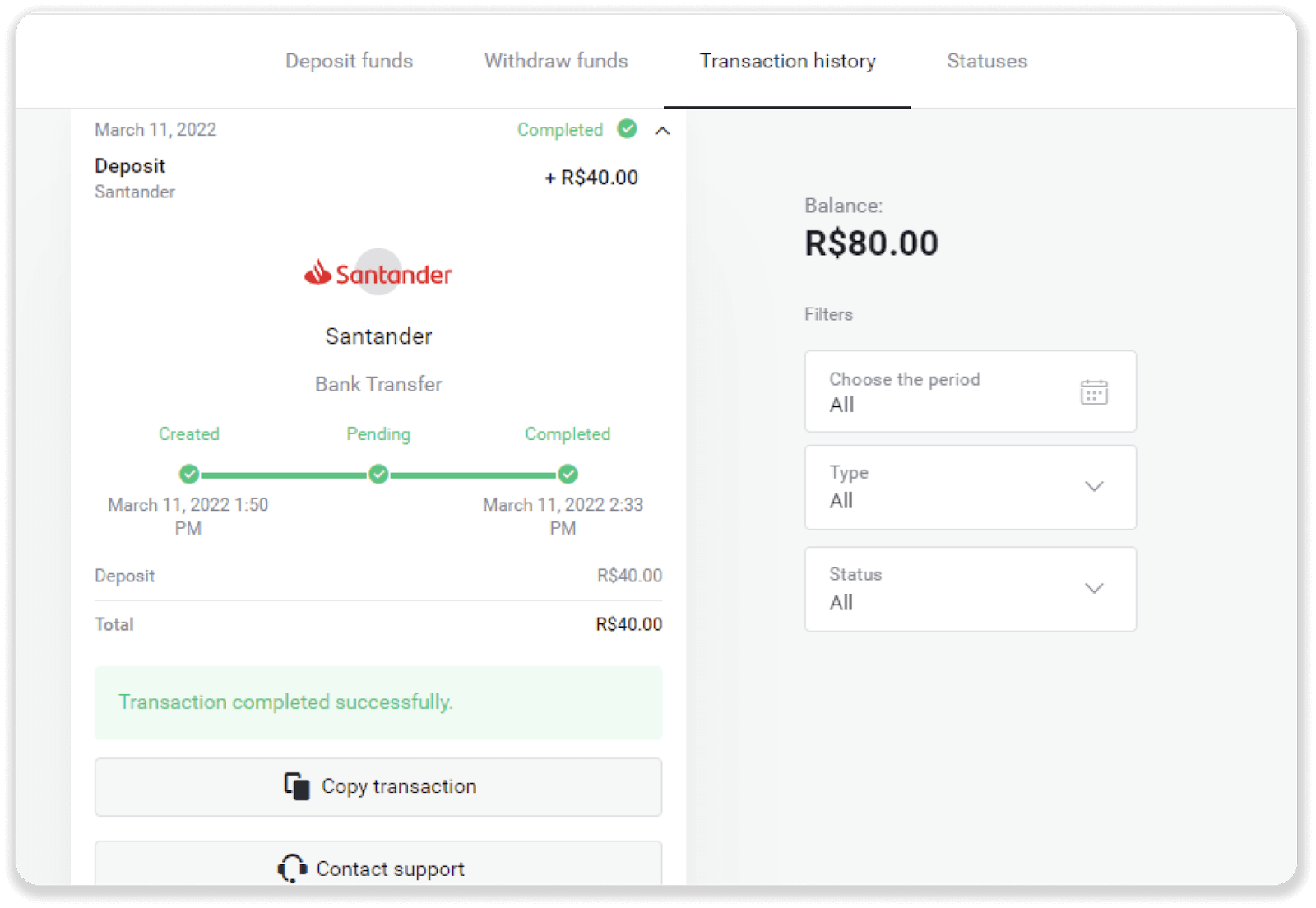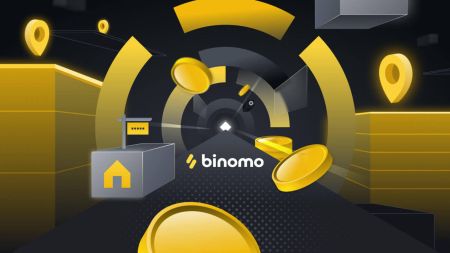Depot Fongen iwwer Bankiwwerweisung (Itau, PicPay, Loterica, Boleto Rapido, Paylivre, Pagsmile, Bradesco, Santander) op Binomo
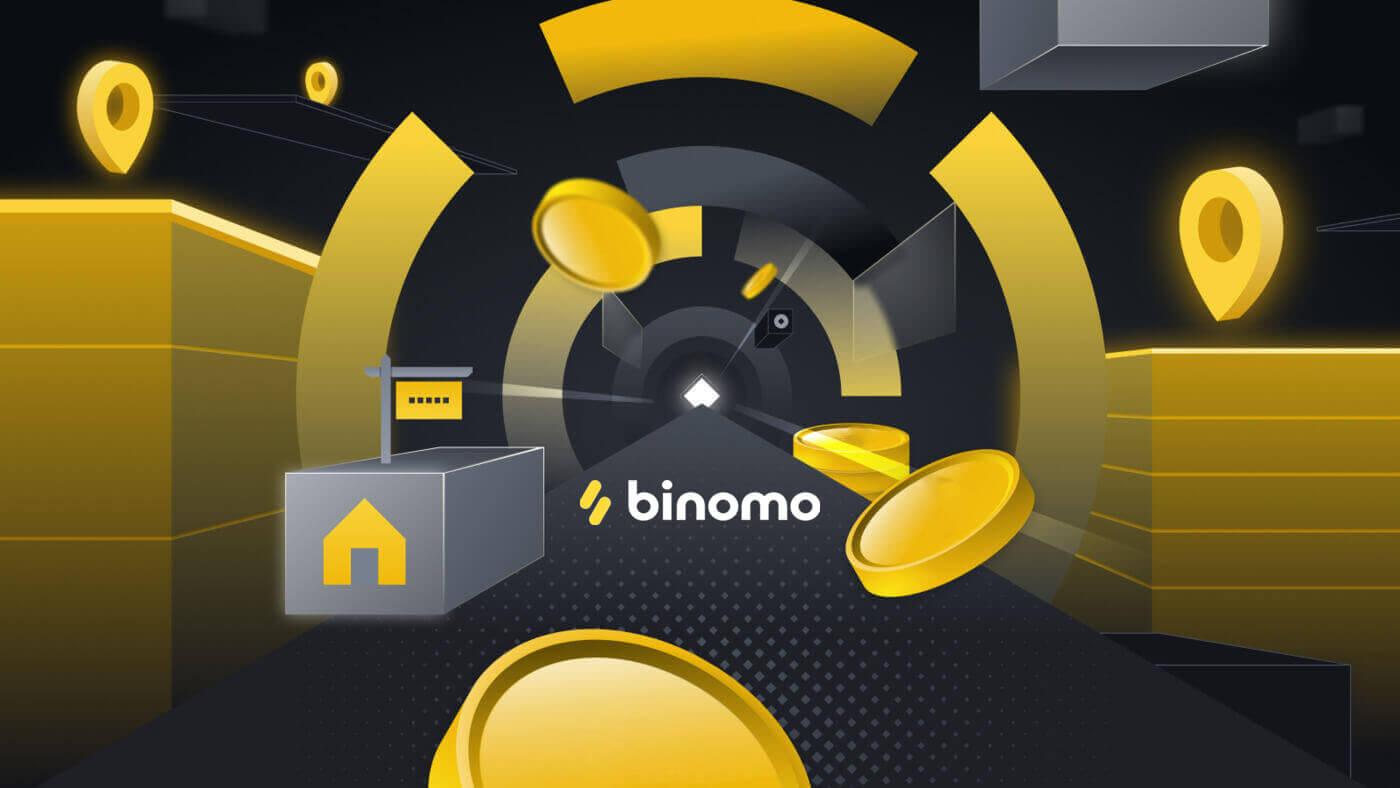
Itau
1. Klickt op de Knäppchen "Depot" an der oberer rechter Ecke vum Écran.
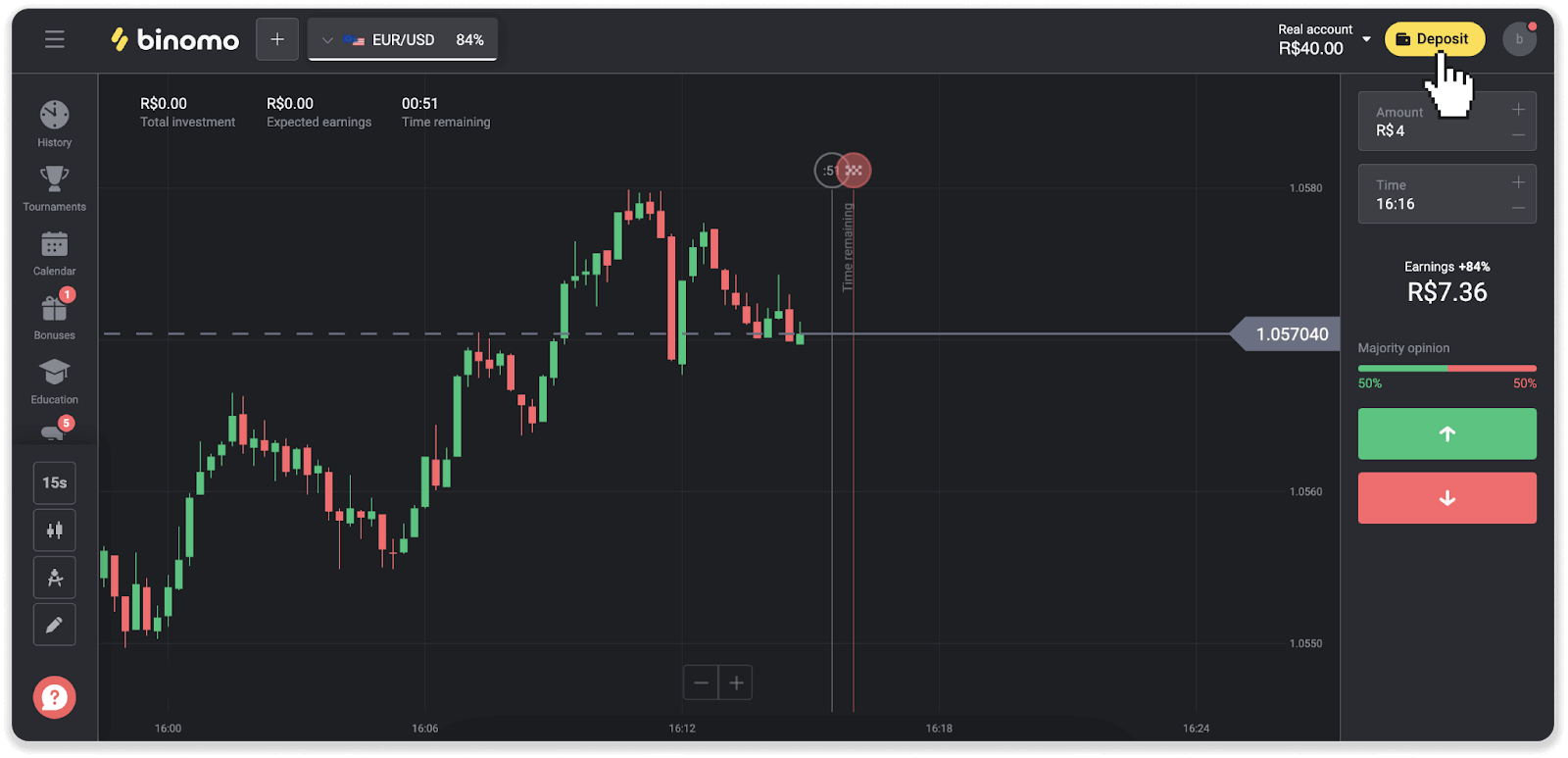
2. Wielt d'Land a wielt d'Bezuelmethod "Itau".
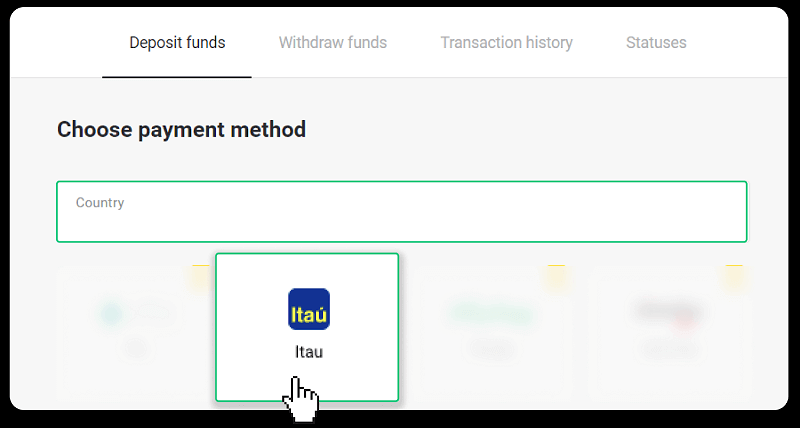
3. Gitt d'Depot Betrag a klickt "Depot".
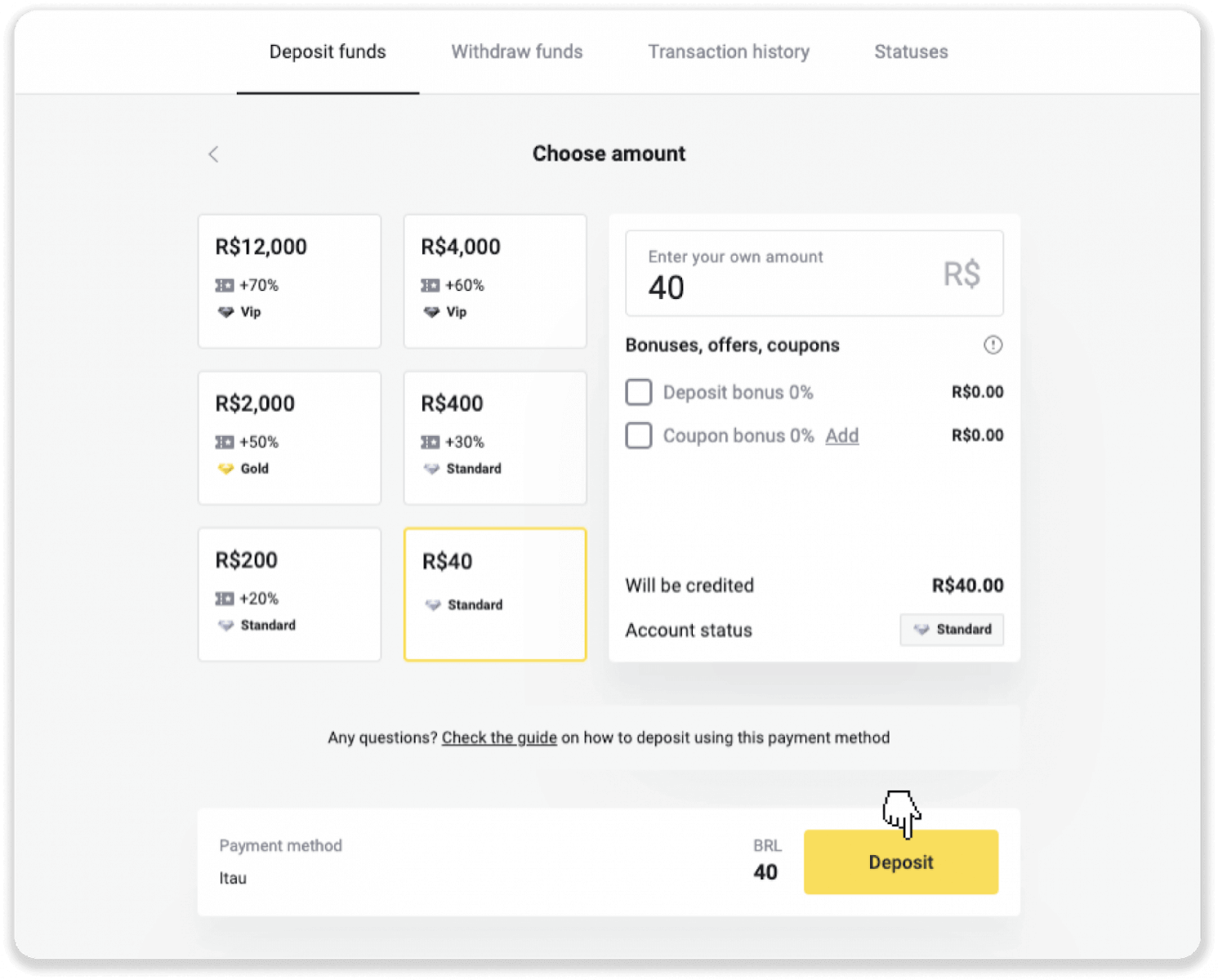
4. Dir wäert automatesch op d'Säit vum Bezuelen Provider ëmgeleet ginn. Wielt Bradesco a gitt Är perséinlech Informatioun: Ären Numm, CPF, CEP, E-Mail Adress an Telefonsnummer. Klickt op "Confirméieren".
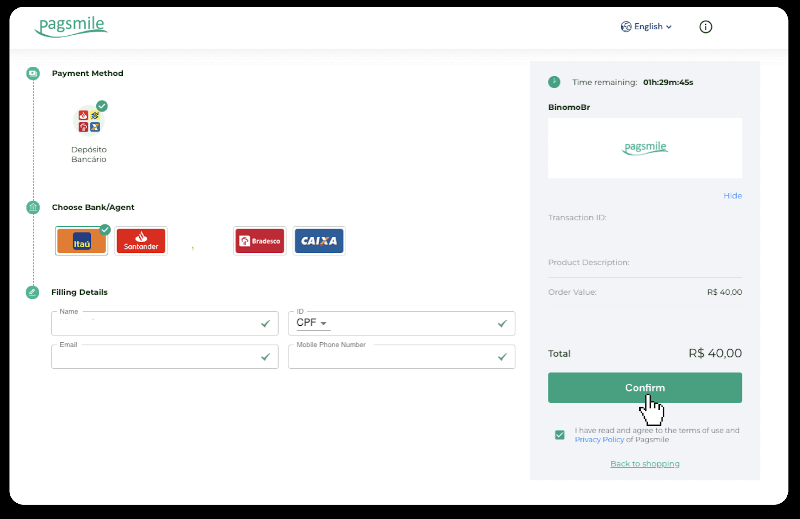
5. Notéiert de PIX Key. Maacht dës Säit nach net zou, sou datt Dir d'Bezuelung fäerdeg bréngt andeems Dir de Empfang erofluet.
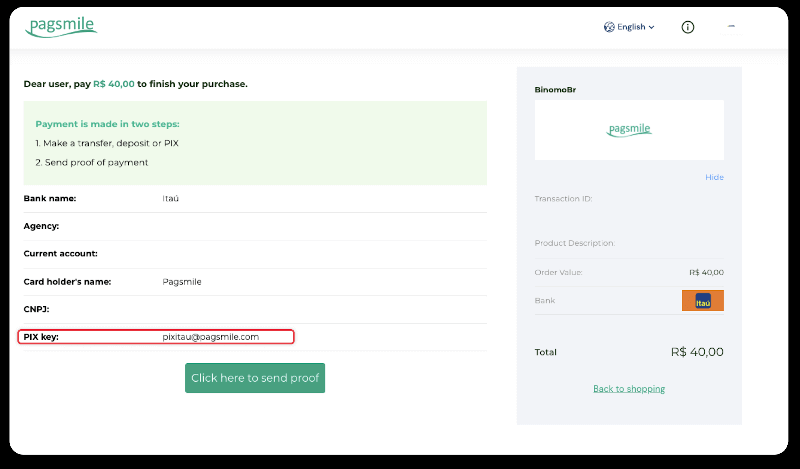
6. Log an Är Itau App. Tippen op de Menü "PIX".
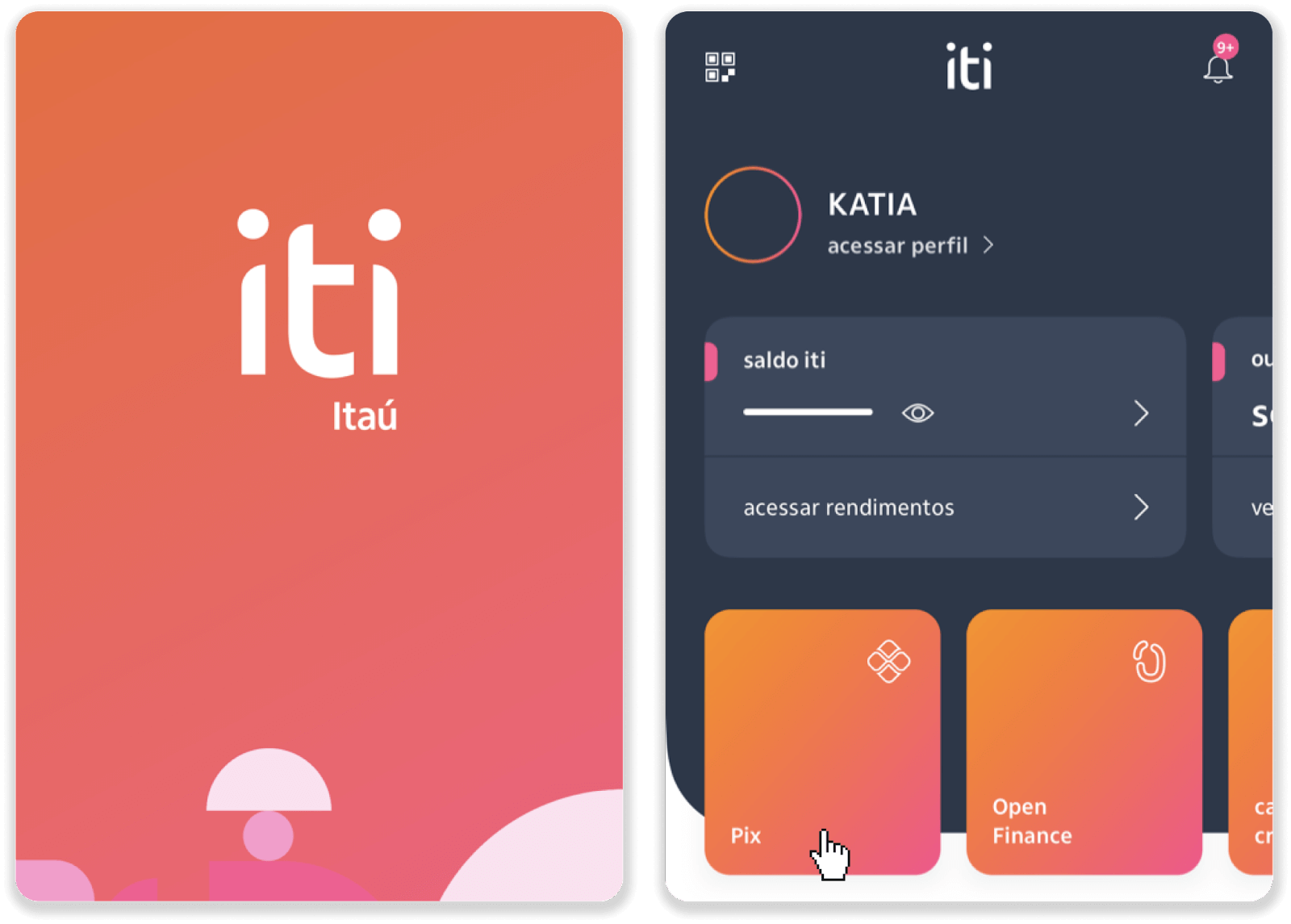
7. Tippen op "Transfer" a gitt de PIX Schlëssel - E-Mailadress vum Schrëtt 5. Tippen op "Continuar".
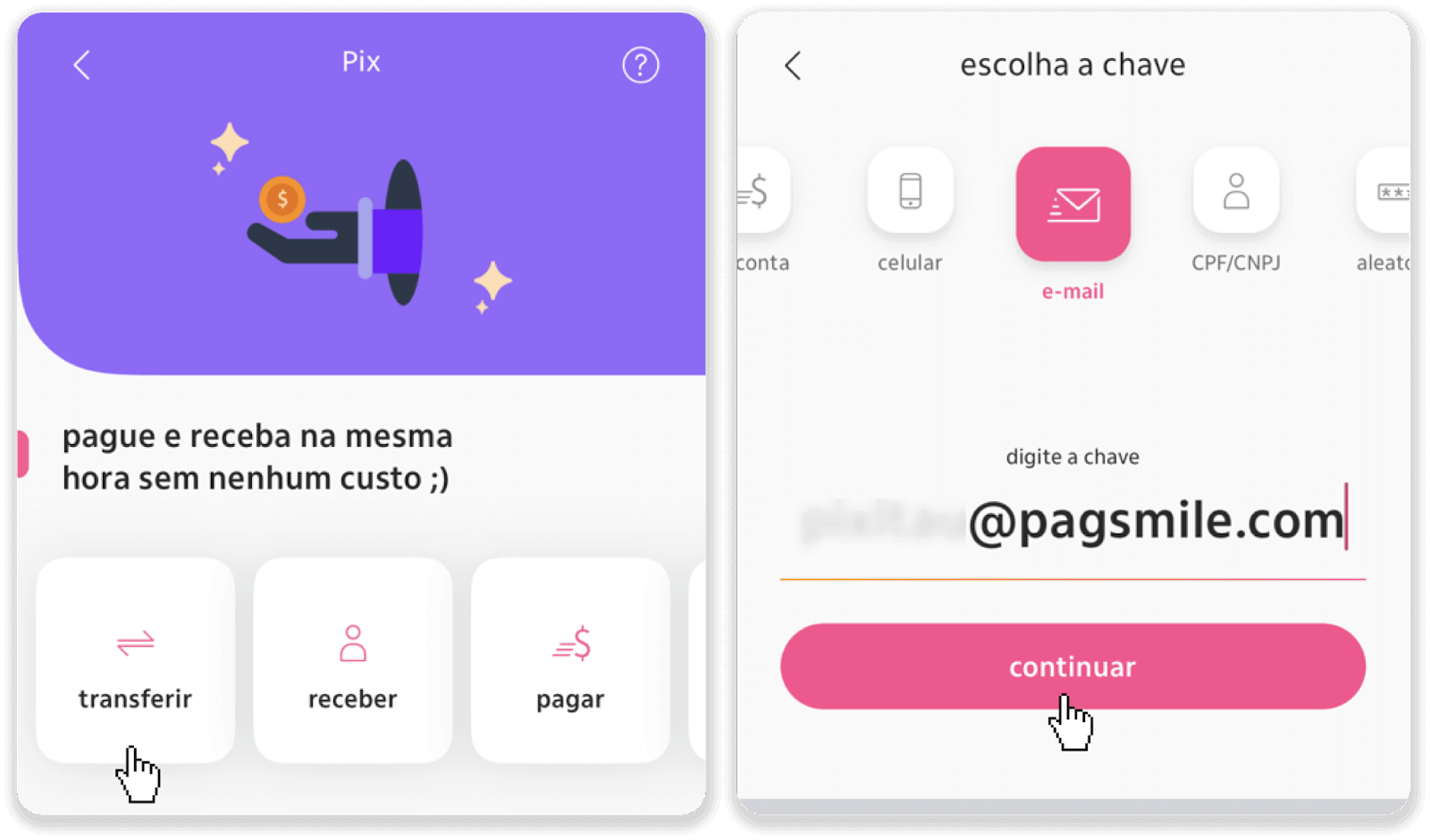
8. Check ob d'Zomm vun der Depot richteg ass a fléissendem "Continuar". Vergewëssert Iech datt all Bezuelungsdetailer richteg sinn a klickt op "Pagar".
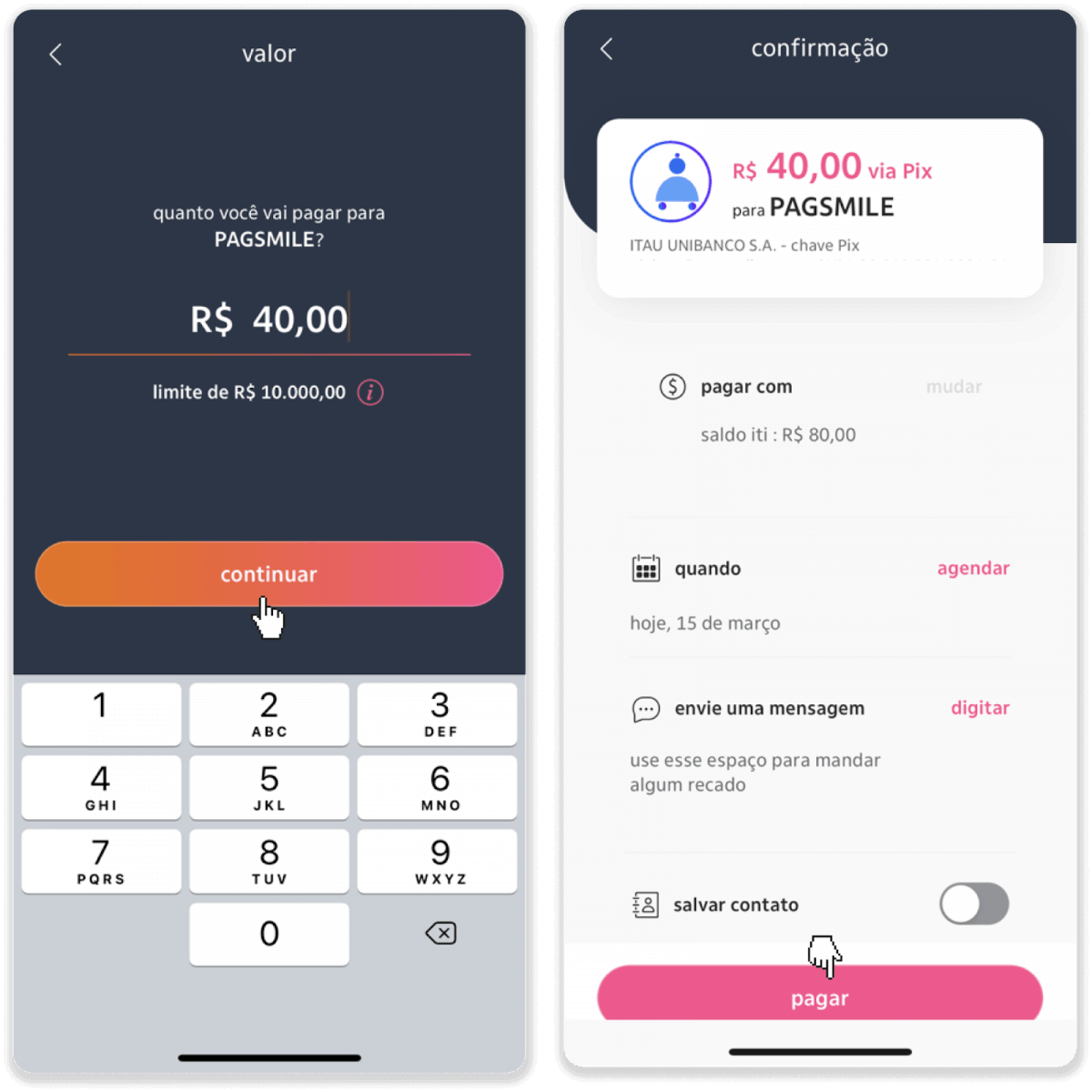
9. Gitt d'Depot Betrag, wielt der Zort Kont, a klickt "Continue".
10. Wielt den Datum a klickt "Continue".
11. Kuckt ob alles richteg ass a klickt op "Confirméieren". Da gitt Äre Sécherheetscode.
12. D'Bezuelung ass komplett. Maacht e Screenshot vun der Empfang.
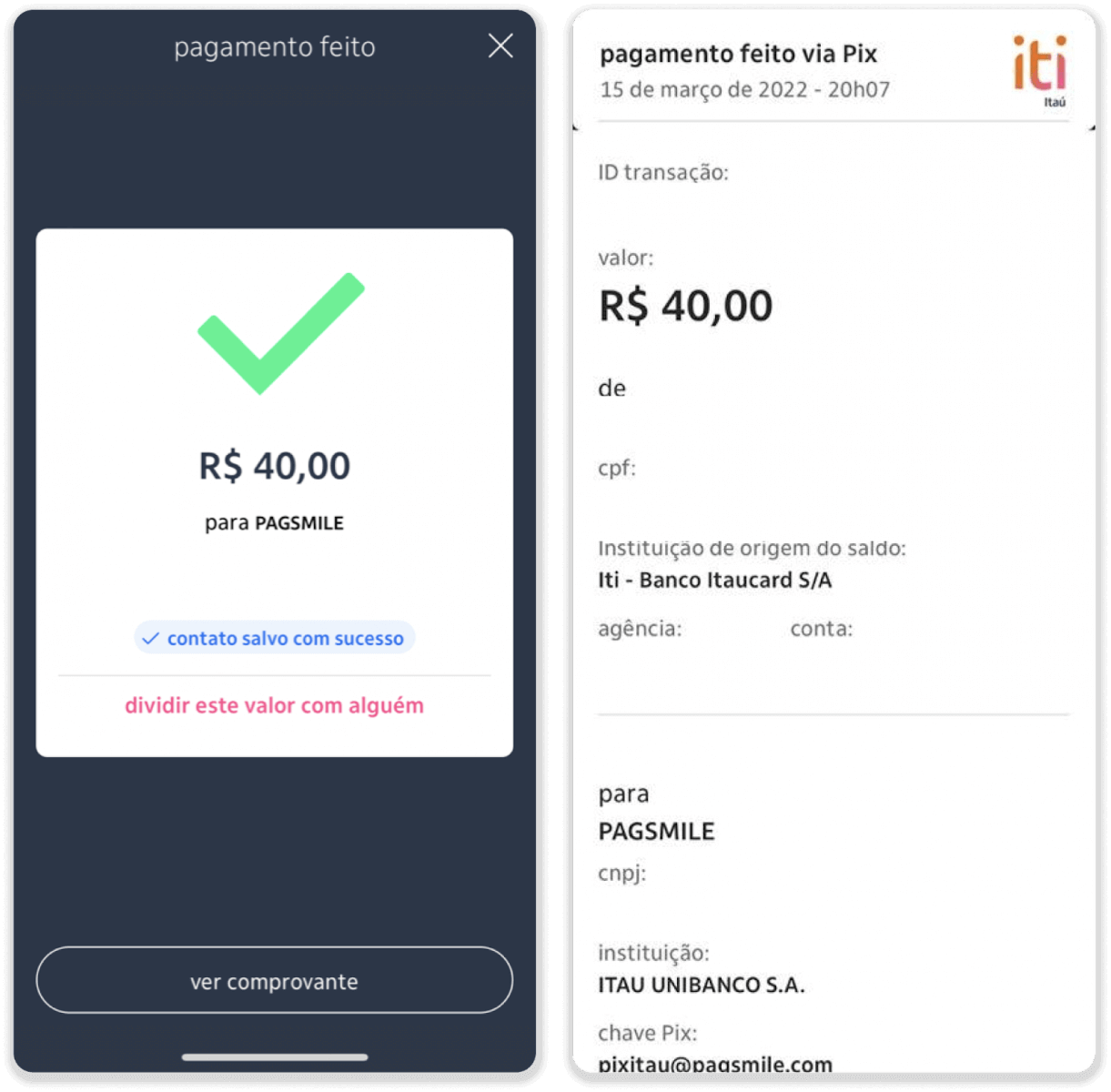
13. Gitt zréck op d'Säit vum Schrëtt 5 a klickt op de Knäppchen "Klickt hei fir Beweis ze schécken".
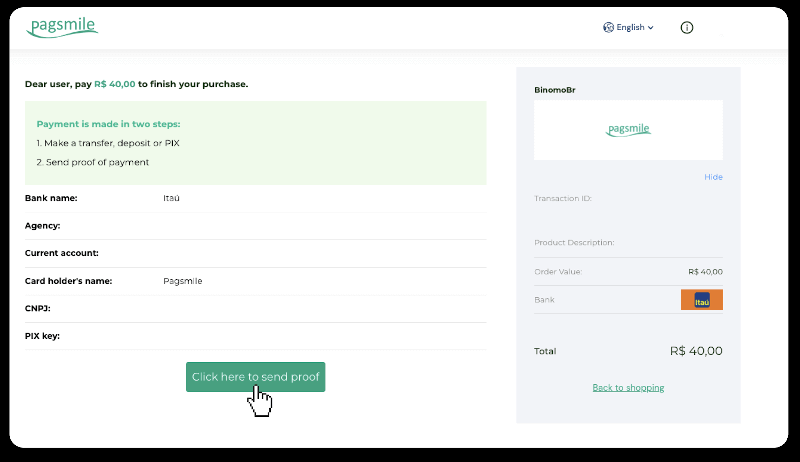
14. Gitt Är Bankdetailer a klickt "Eroplueden" fir Är Empfang eropzelueden.
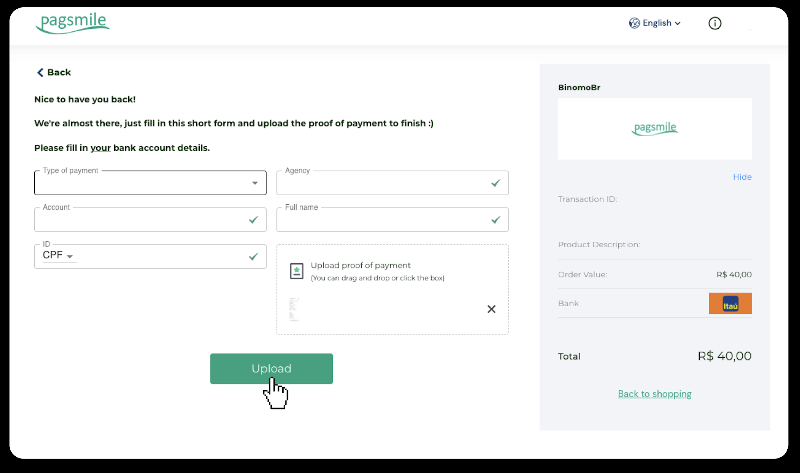
15. Fir de Status vun Ärer Transaktioun ze kontrolléieren, gitt zréck op d'Tab "Transaktiounsgeschicht" a klickt op Är Depot fir säi Status ze verfolgen.
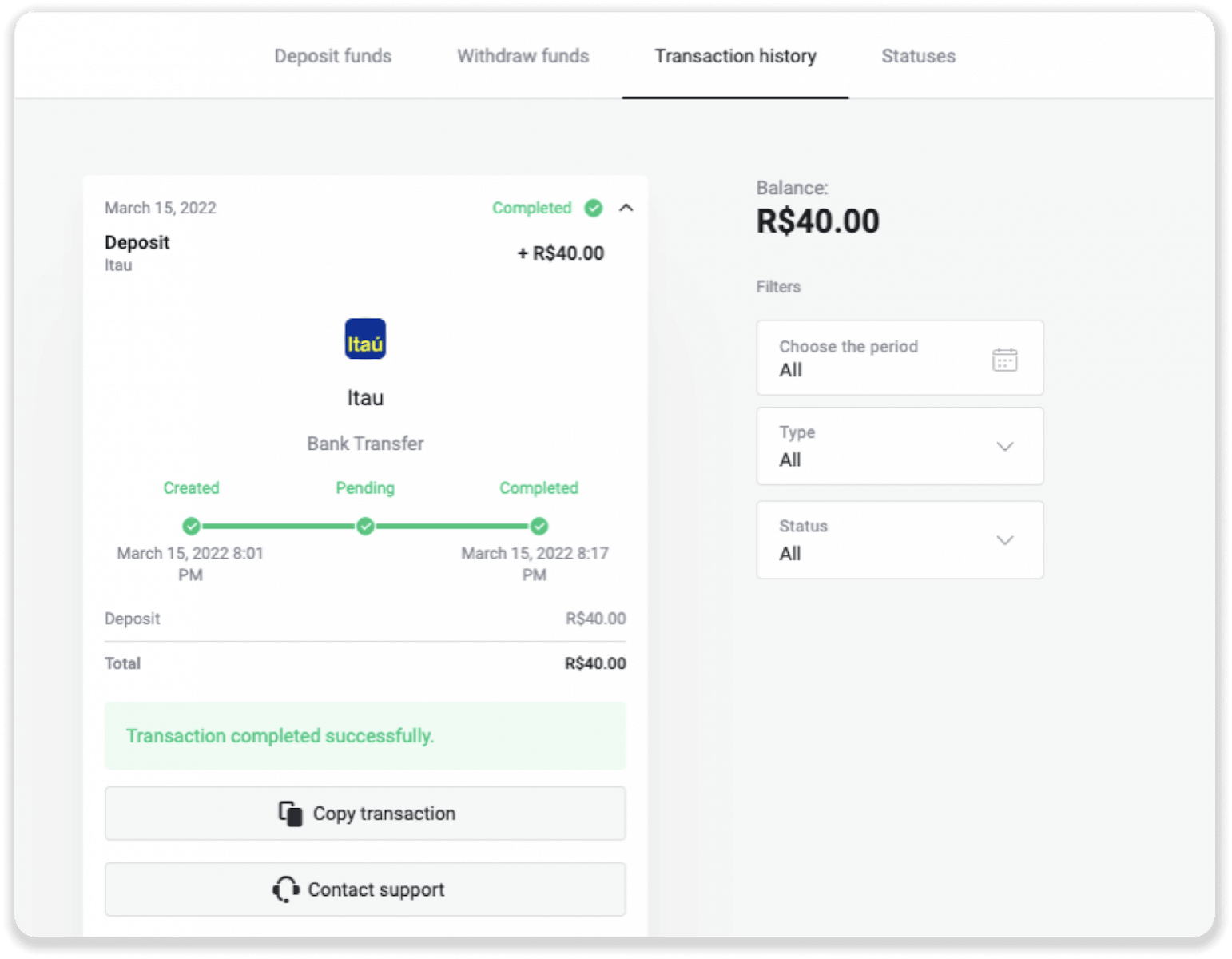
PicPay
1. Klickt op de Knäppchen "Depot" an der oberer rechter Ecke vum Écran.
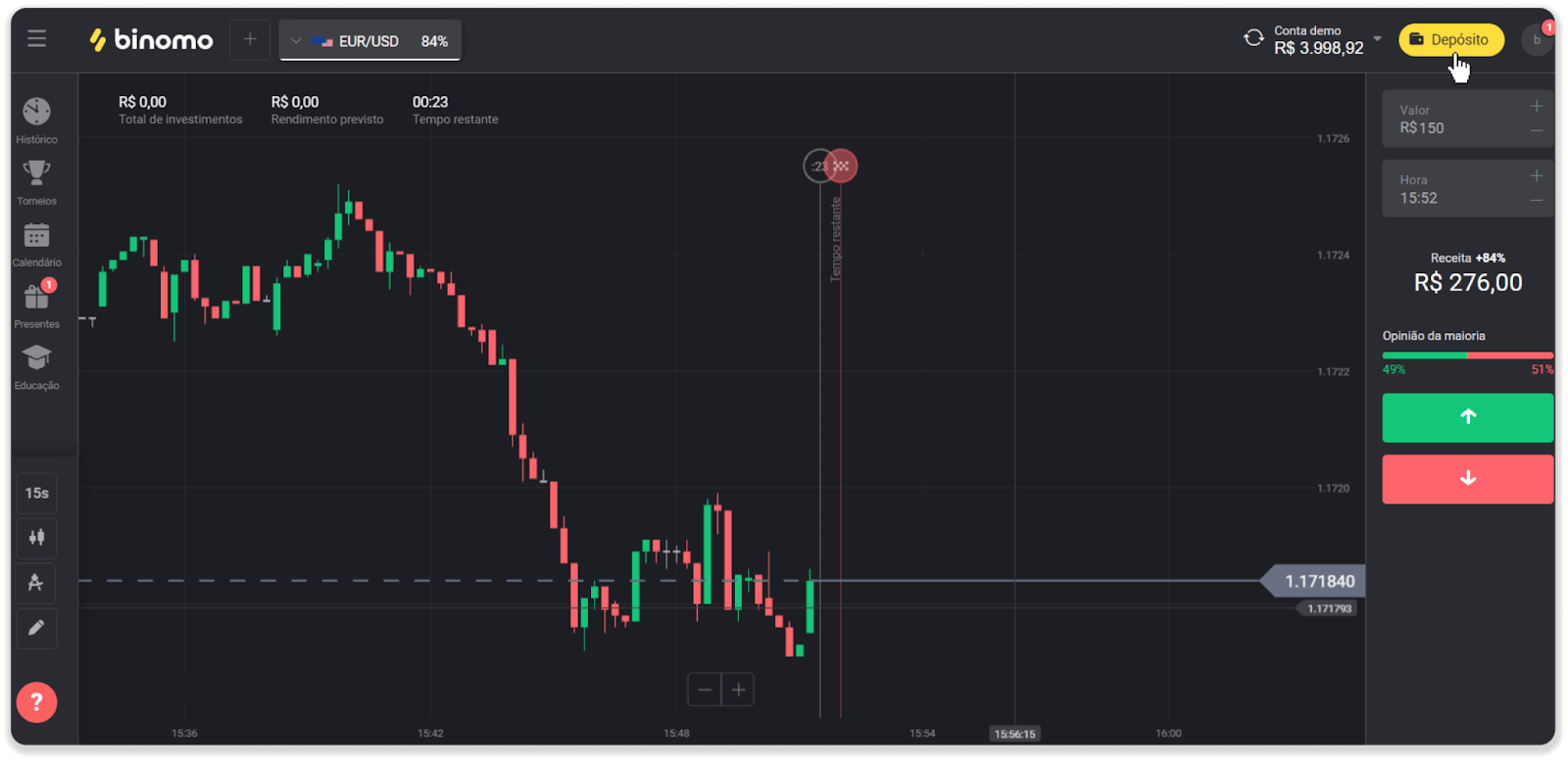
2. Wielt d'Land a wielt d'Bezuelmethod "PicPay".
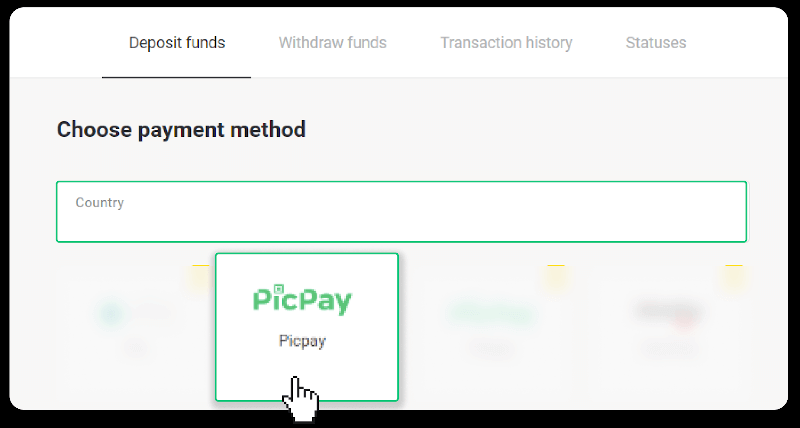
3. Gitt d'Depot Betrag a klickt "Depot".
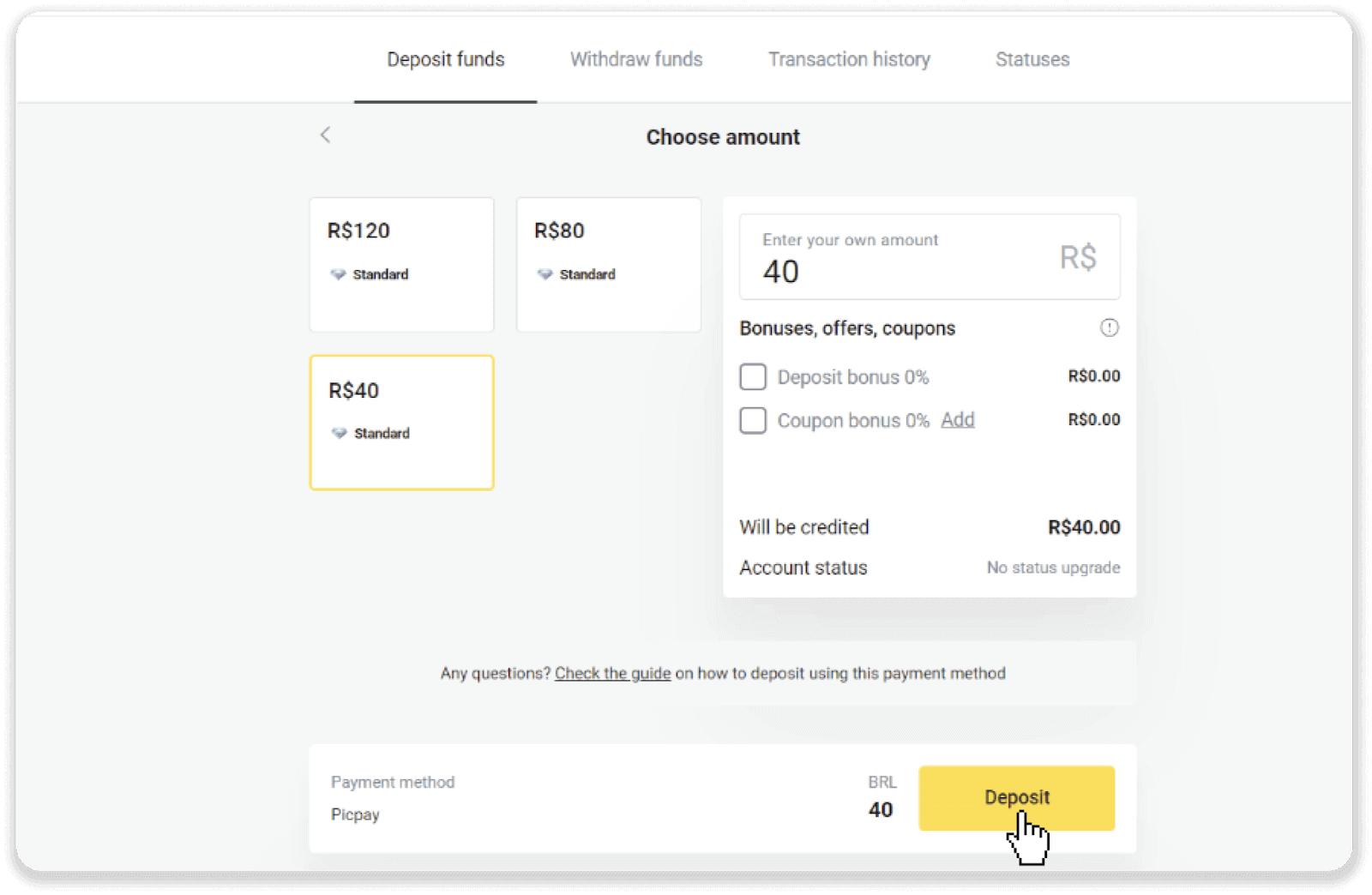
4. Dir wäert automatesch op d'Säit vum Bezuelen Provider ëmgeleet ginn. Gitt Är perséinlech Informatioun un: Ären Numm, CPF, CEP, E-Mailadress an Telefonsnummer. Klickt op "Confirméieren".
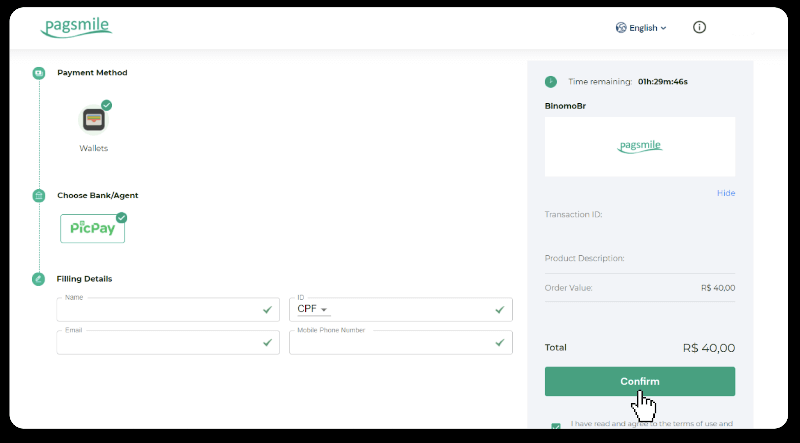
5. E QR Code gëtt generéiert. Dir kënnt et mat Ärer PicPay App scannen.
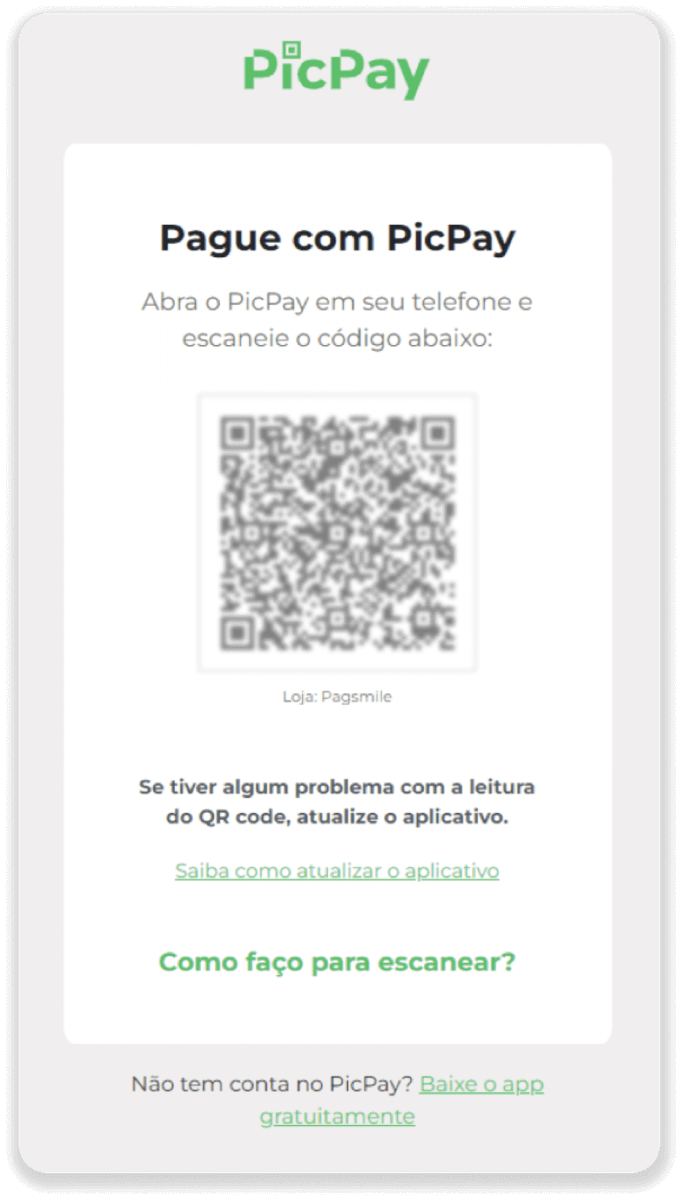
6. Öffnen Är PicPay App, klickt op "QR Code". Scan de Code vum virege Schrëtt.
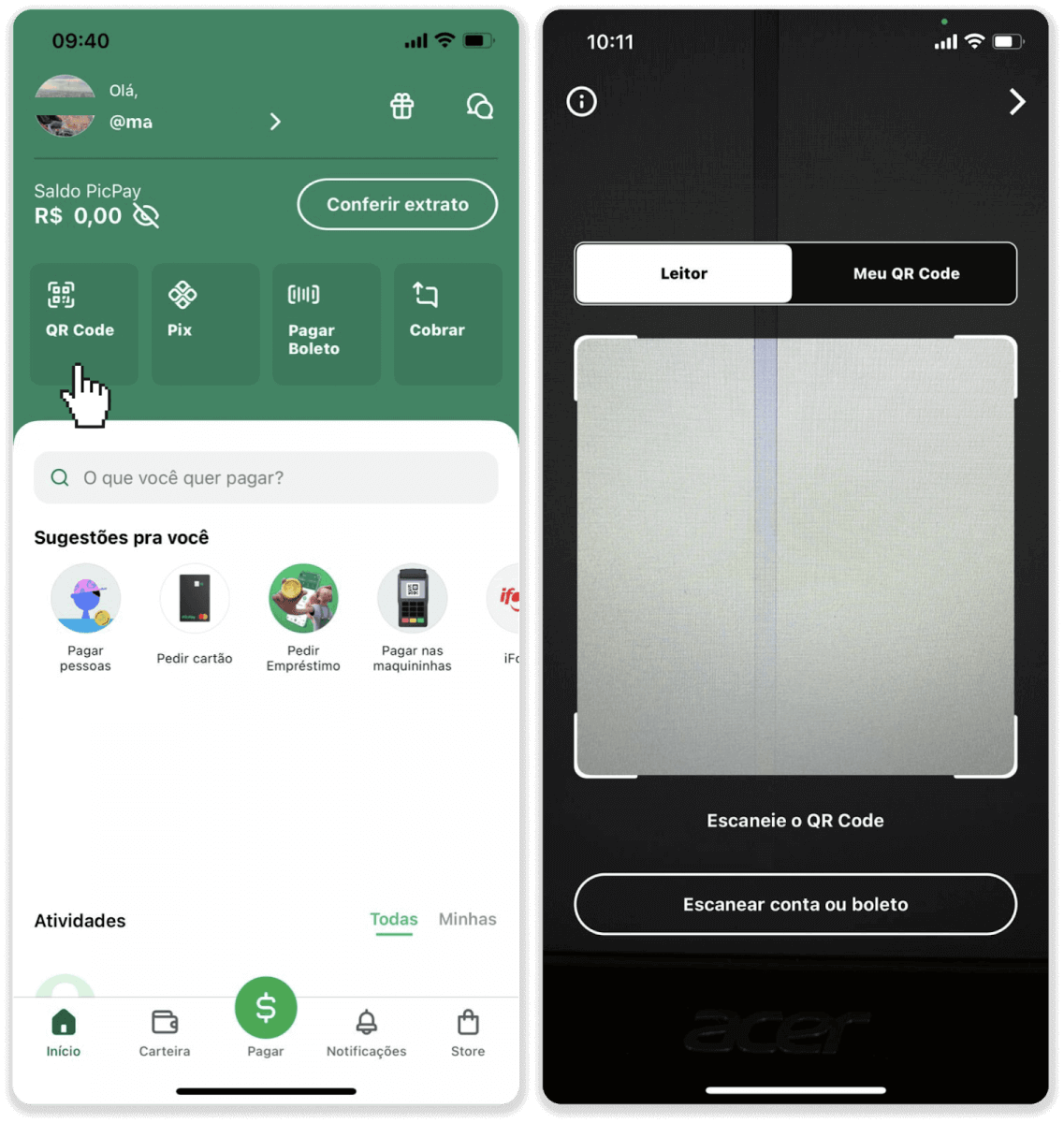
7. Wielt eng Bezuelmethod a tippen op "Pagar". Gitt Är Bankkaart Detailer, tippen "Continuar".
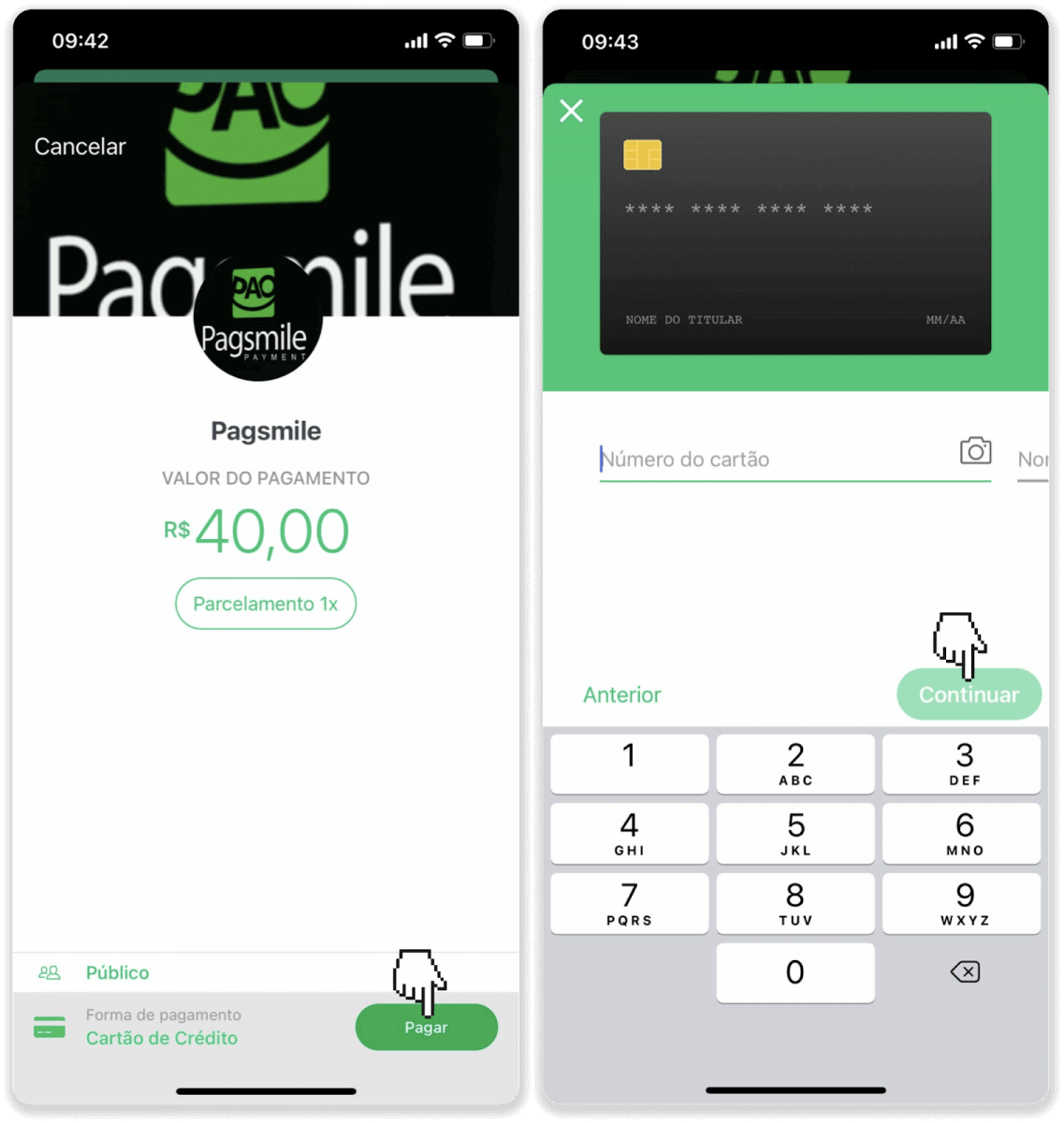
8. Gitt Är PicPay Passwuert a fléissendem "Continuar". Dir gesitt eng Bestätegung vun Ärer Bezuelung.
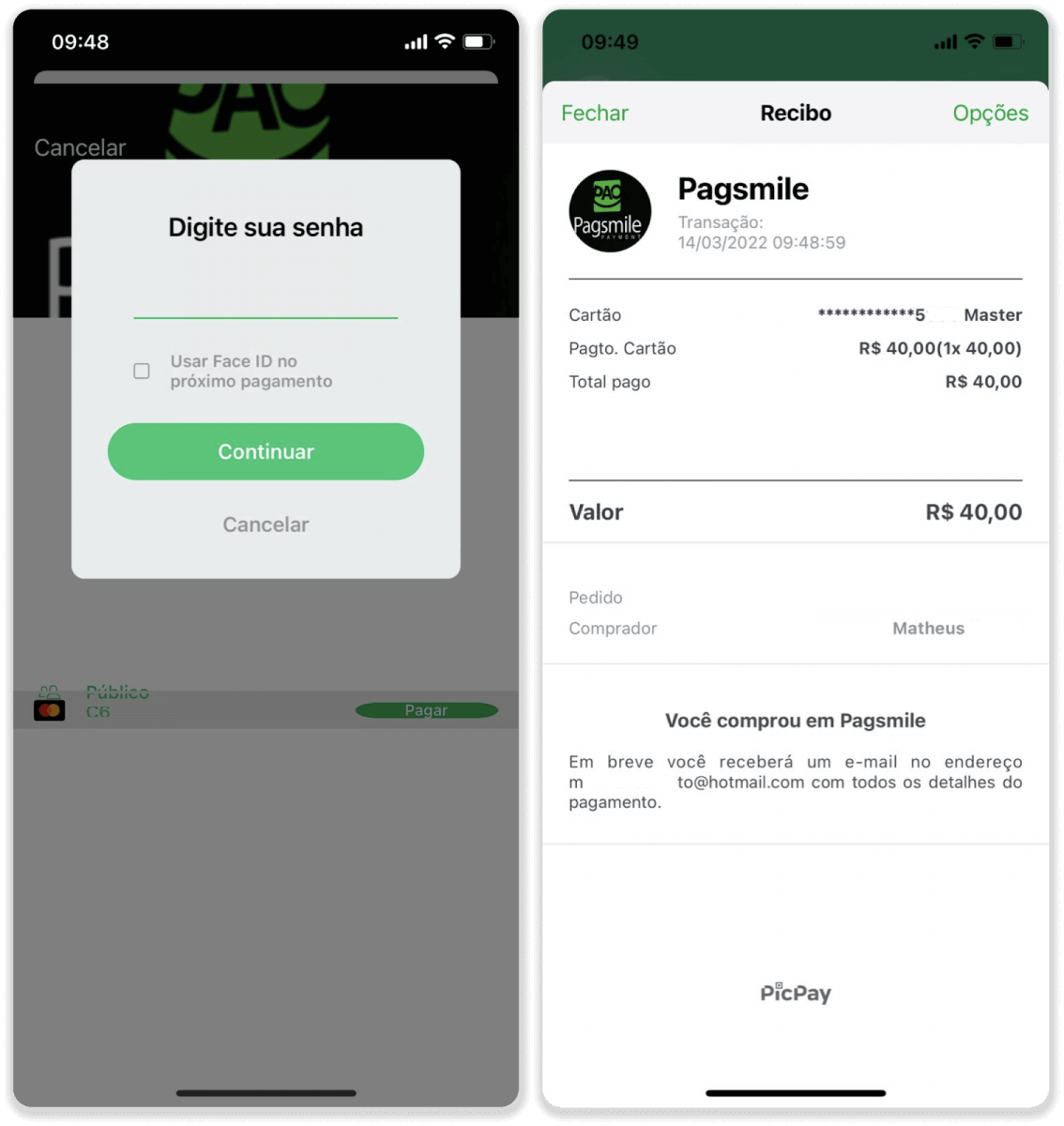
9. Fir de Status vun Ärer Transaktioun ze kontrolléieren, gitt zréck op d'Tab "Transaktiounsgeschicht" a klickt op Är Depot fir säi Status ze verfolgen.
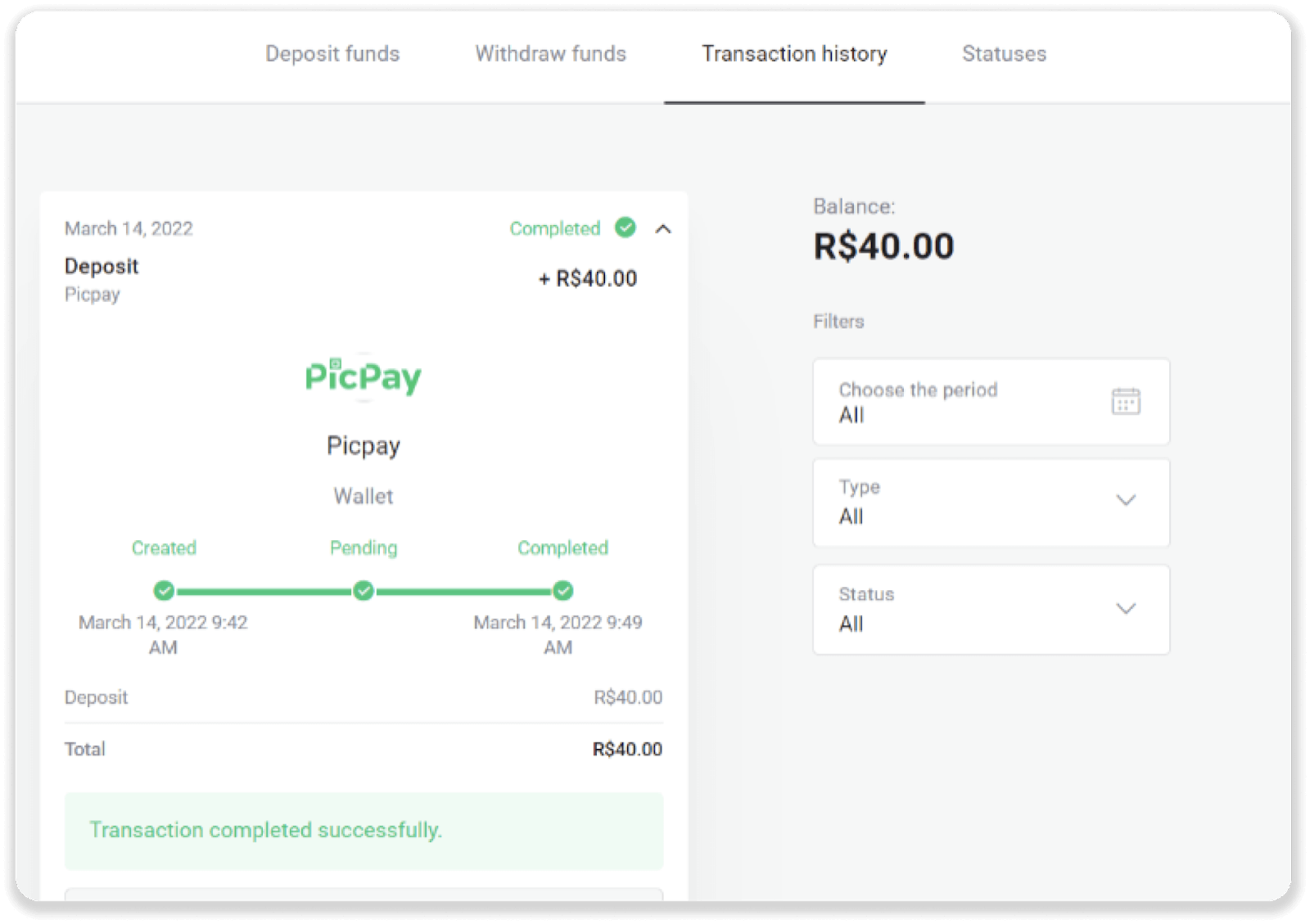
Loterica
1. Klickt op de Knäppchen "Depot" an der oberer rechter Ecke vum Écran.
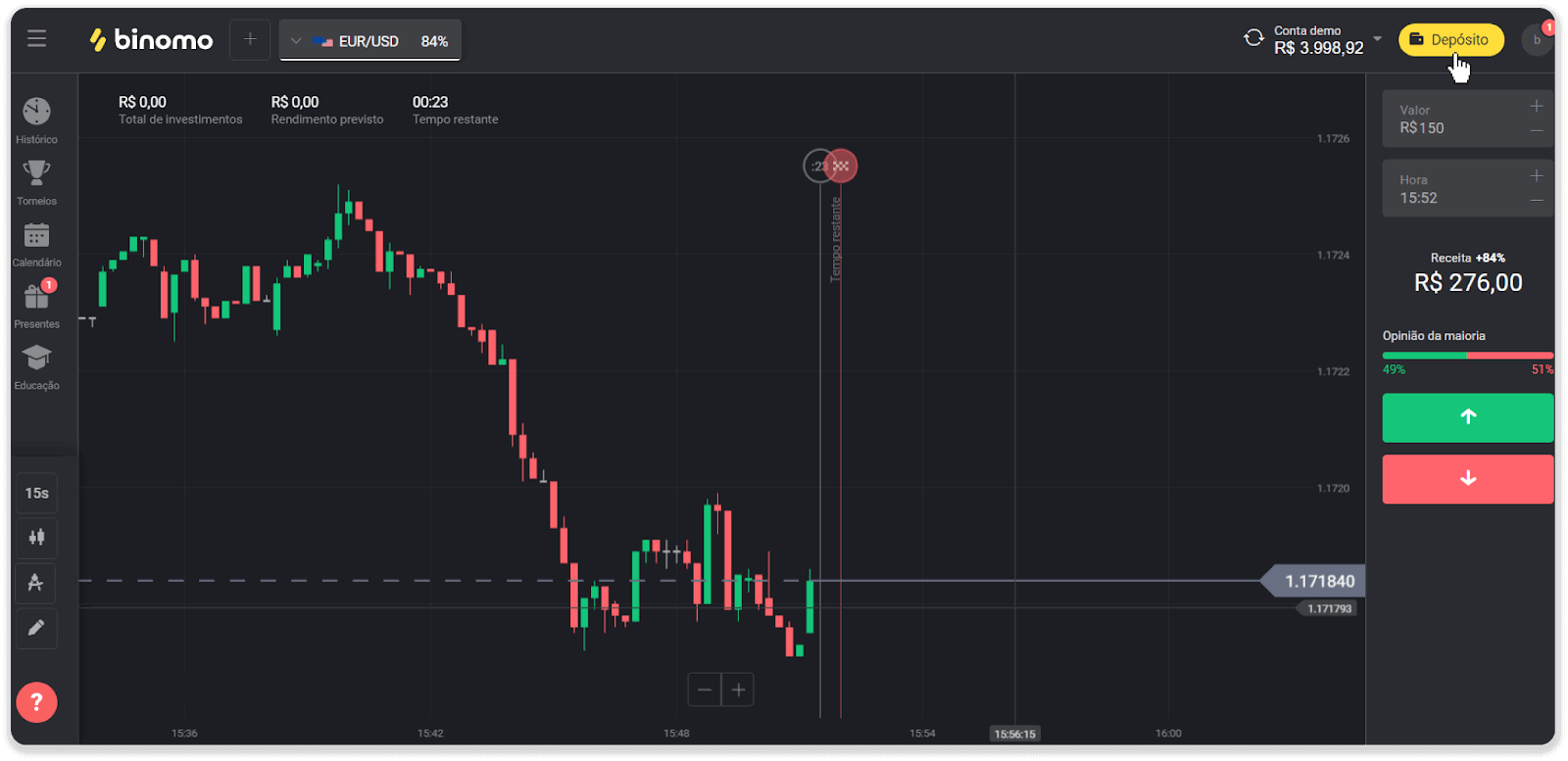
2. Wielt d'Land a wielt d'Bezuelmethod "Loterica".
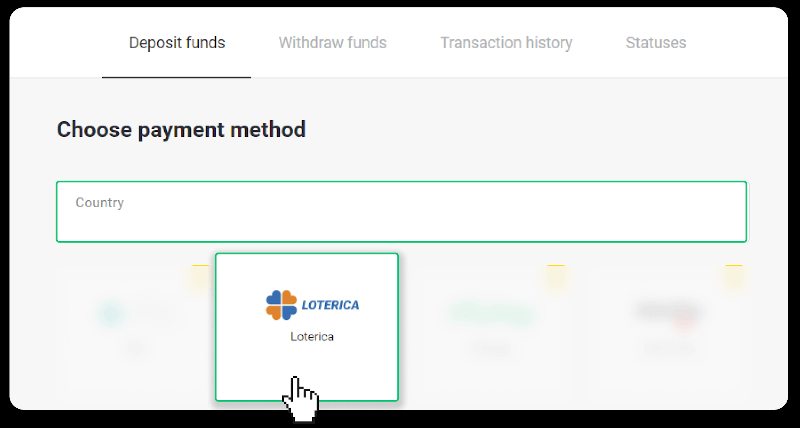
3. Gitt d'Depot Betrag a klickt "Depot".
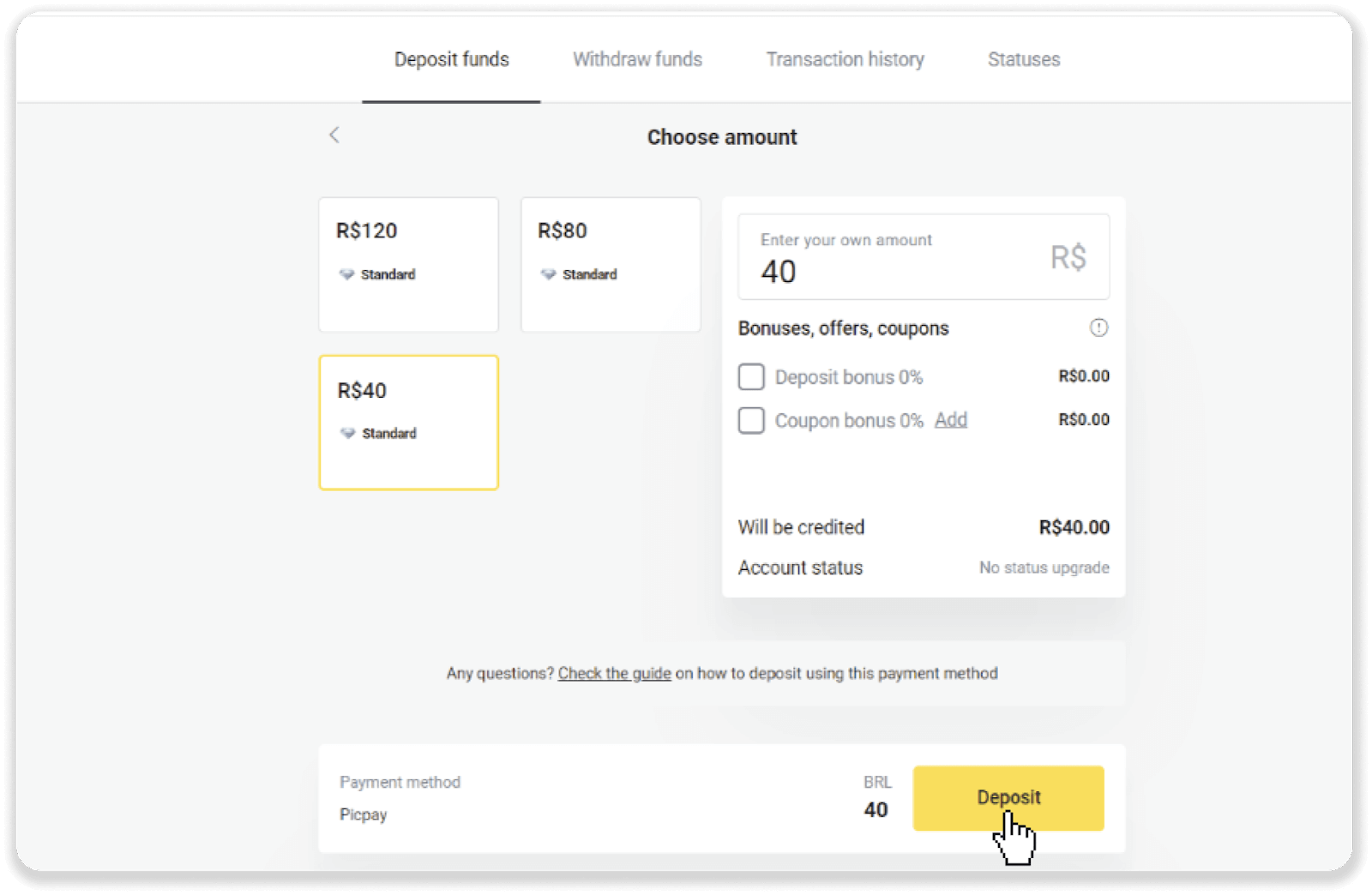
4. Dir wäert automatesch op d'Säit vum Bezuelen Provider ëmgeleet ginn. Gitt Är perséinlech Informatioun un: Ären Numm, CPF, CEP, E-Mailadress an Telefonsnummer. Klickt op "Confirméieren".
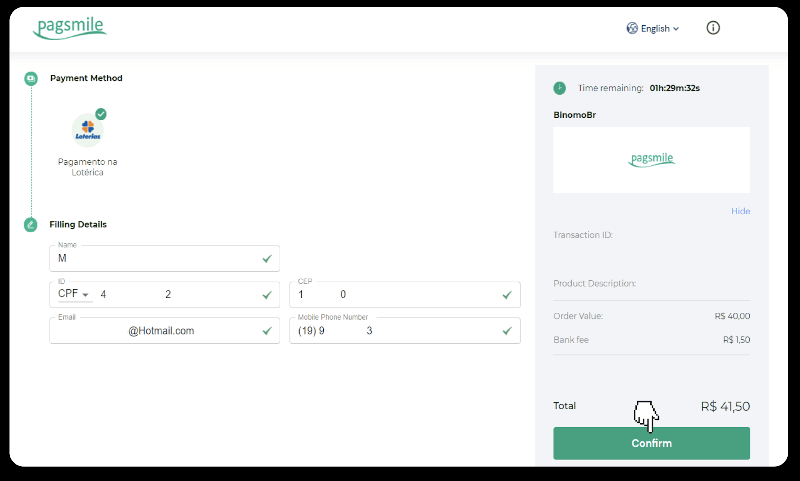
5. Notéiert "Código de convênio" an Ärem "Número de CPF/CNPJ" a gitt op déi nootste "Lotérica" fir d'Bezuelung ze maachen. Huelt eng Empfang.
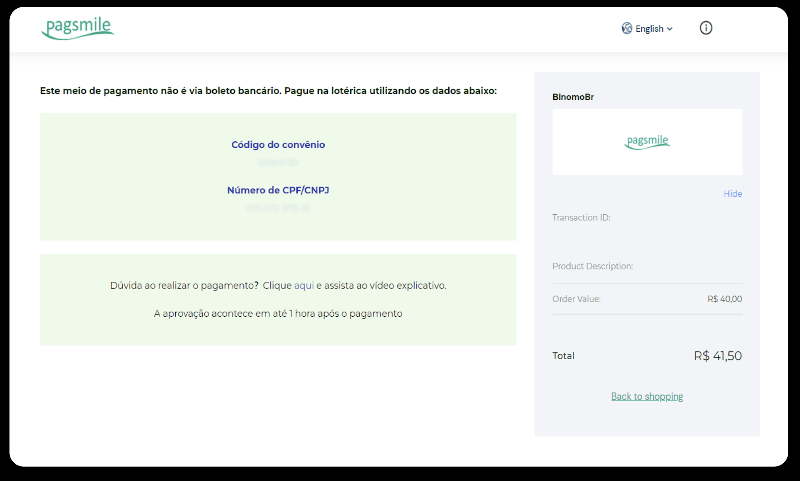
6. Fir de Status vun Ärer Transaktioun ze kontrolléieren, gitt zréck op d'Tab "Transaktiounsgeschicht" a klickt op Är Depot fir säi Status ze verfolgen.
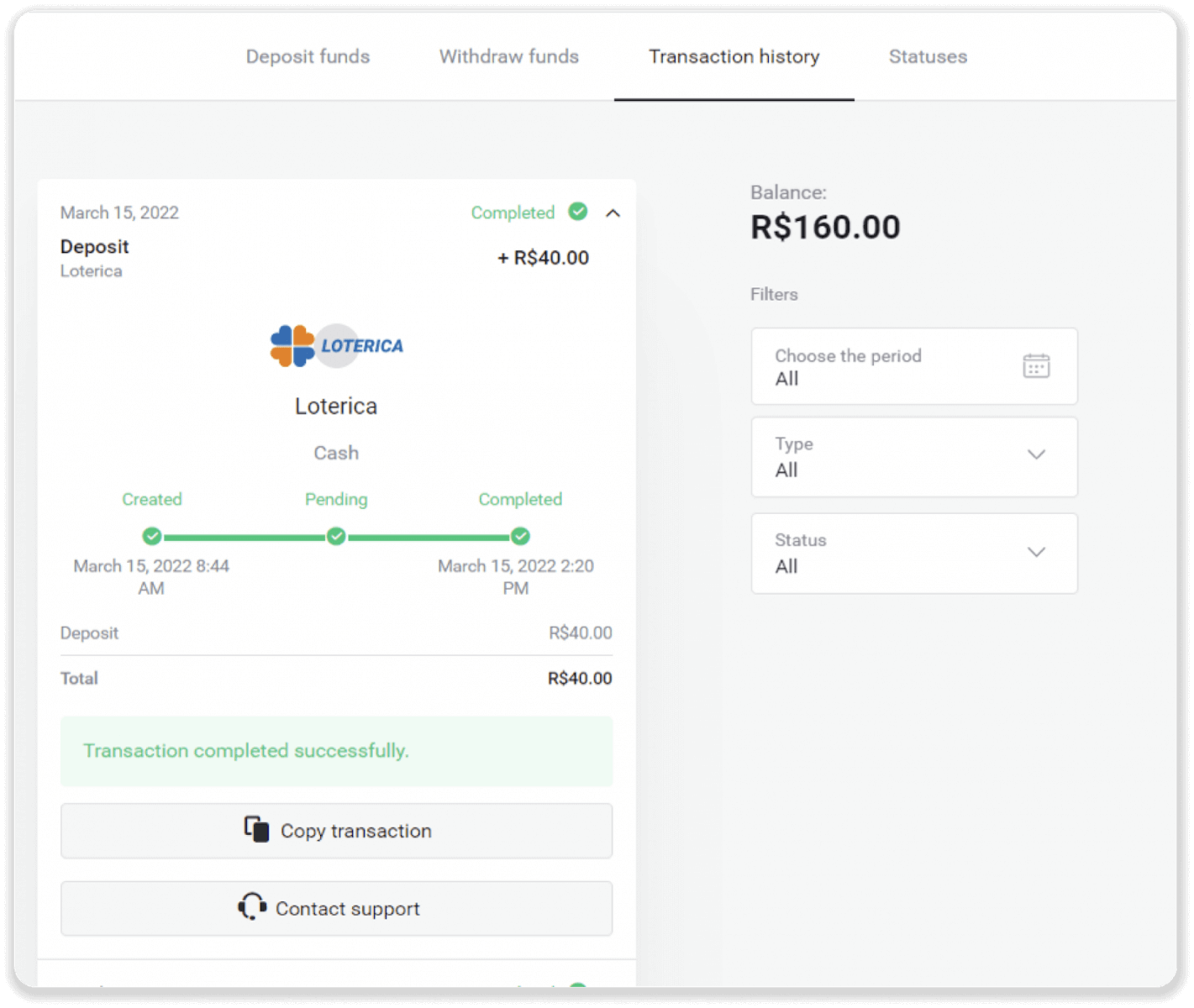
Boleto Rapido
1. Klickt op de Knäppchen "Depot" an der oberer rechter Ecke vum Écran.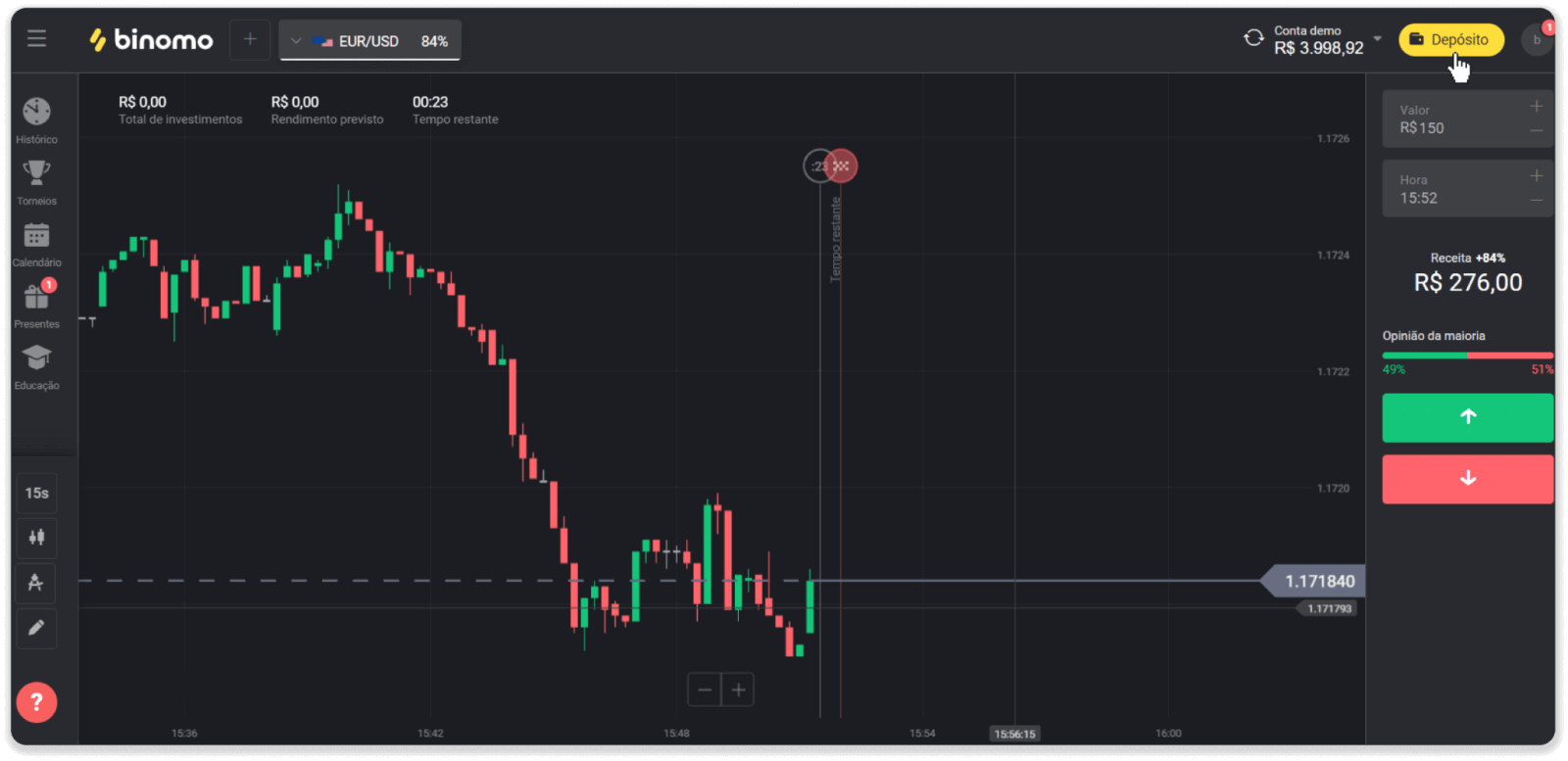
2. Wielt Brasilien an der Rubrik "Land" a wielt d'Bezuelmethod "Boleto Rapido".
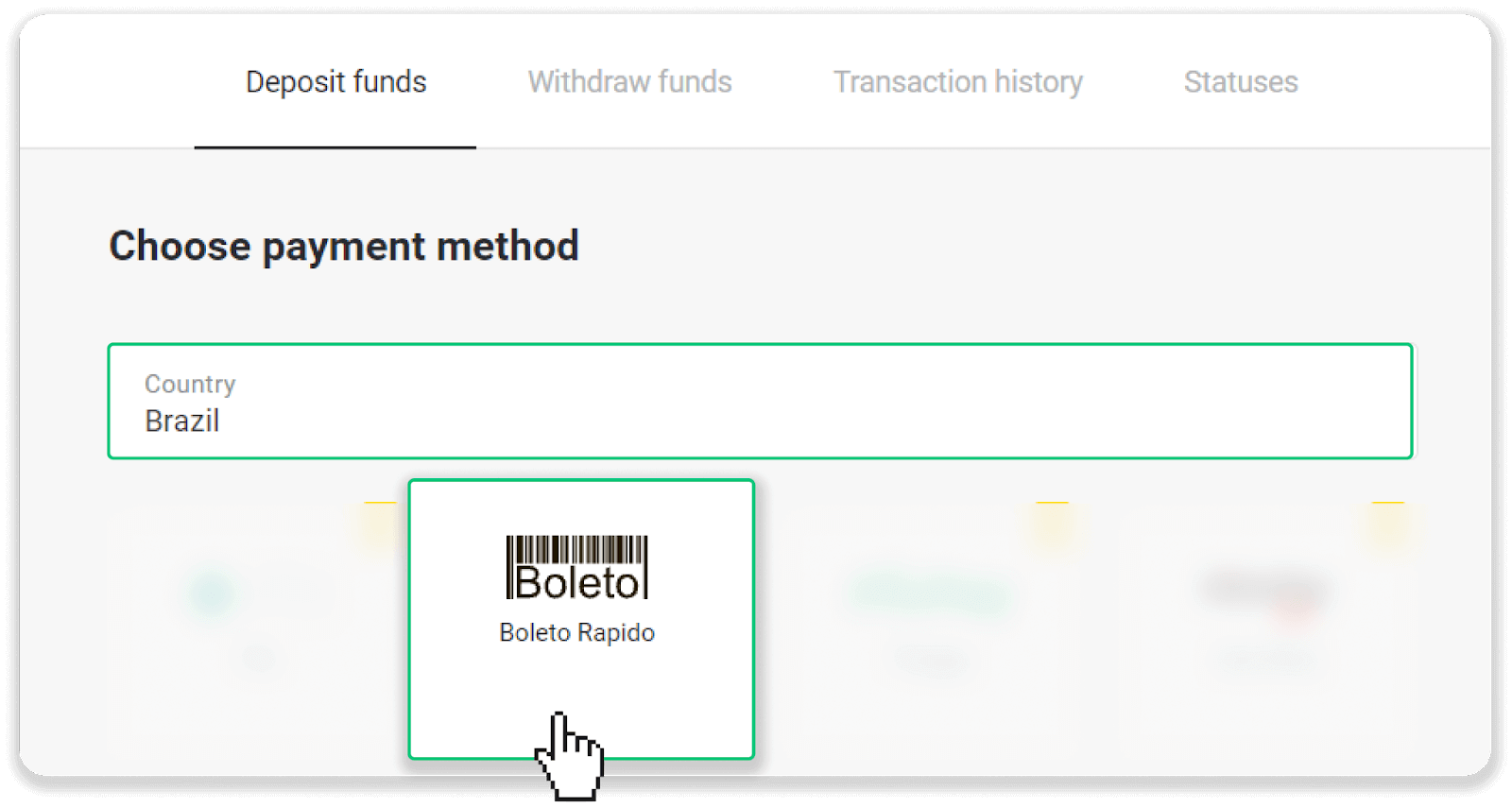
3. Gitt d'Depot Betrag a klickt "Depot".
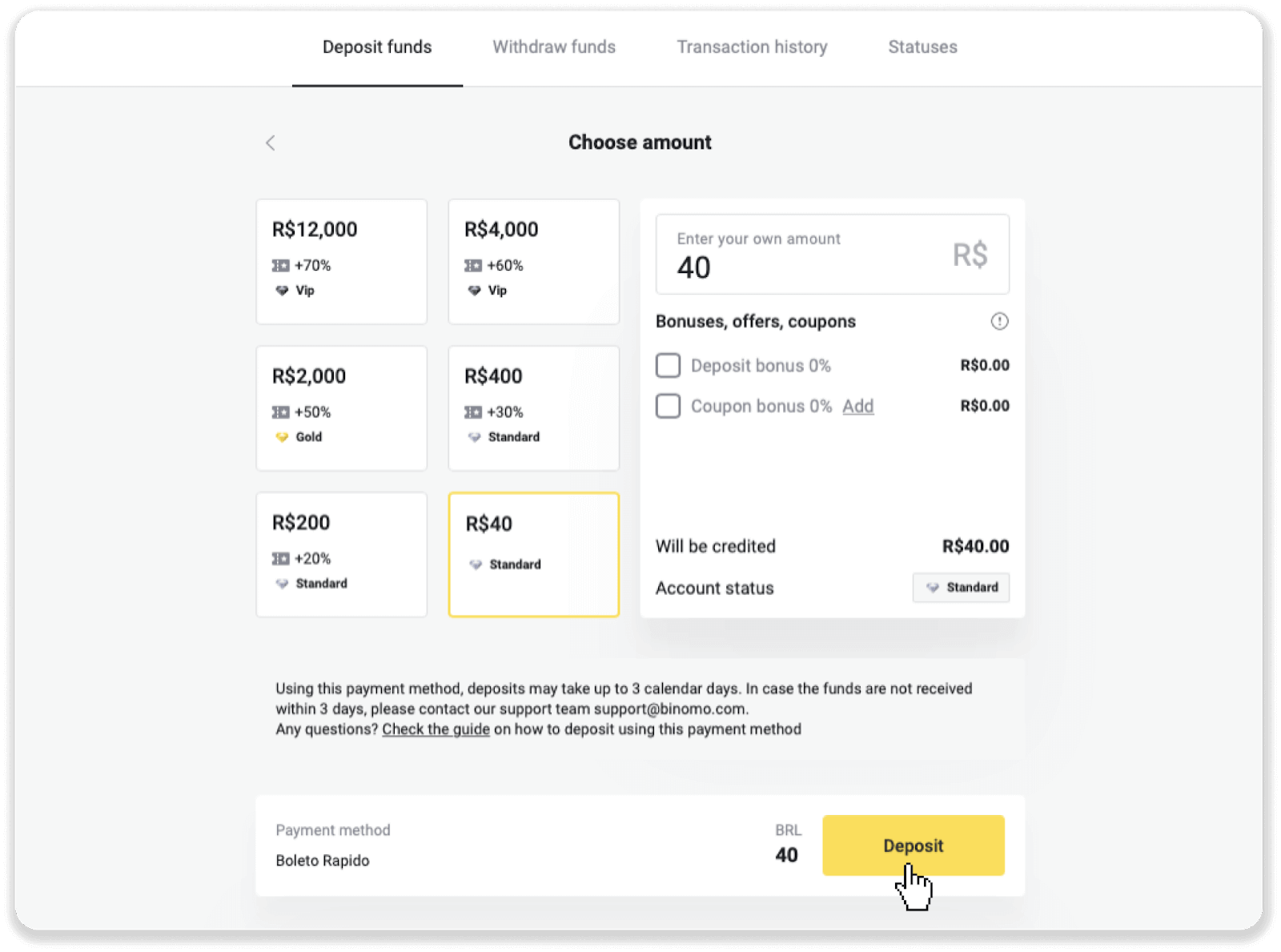
4. Dir wäert automatesch op d'Säit vum Bezuelen Provider ëmgeleet ginn. Gitt Är perséinlech Informatioun un: Ären Numm, CPF, CEP, E-Mailadress an Telefonsnummer. Klickt op "Confirméieren".
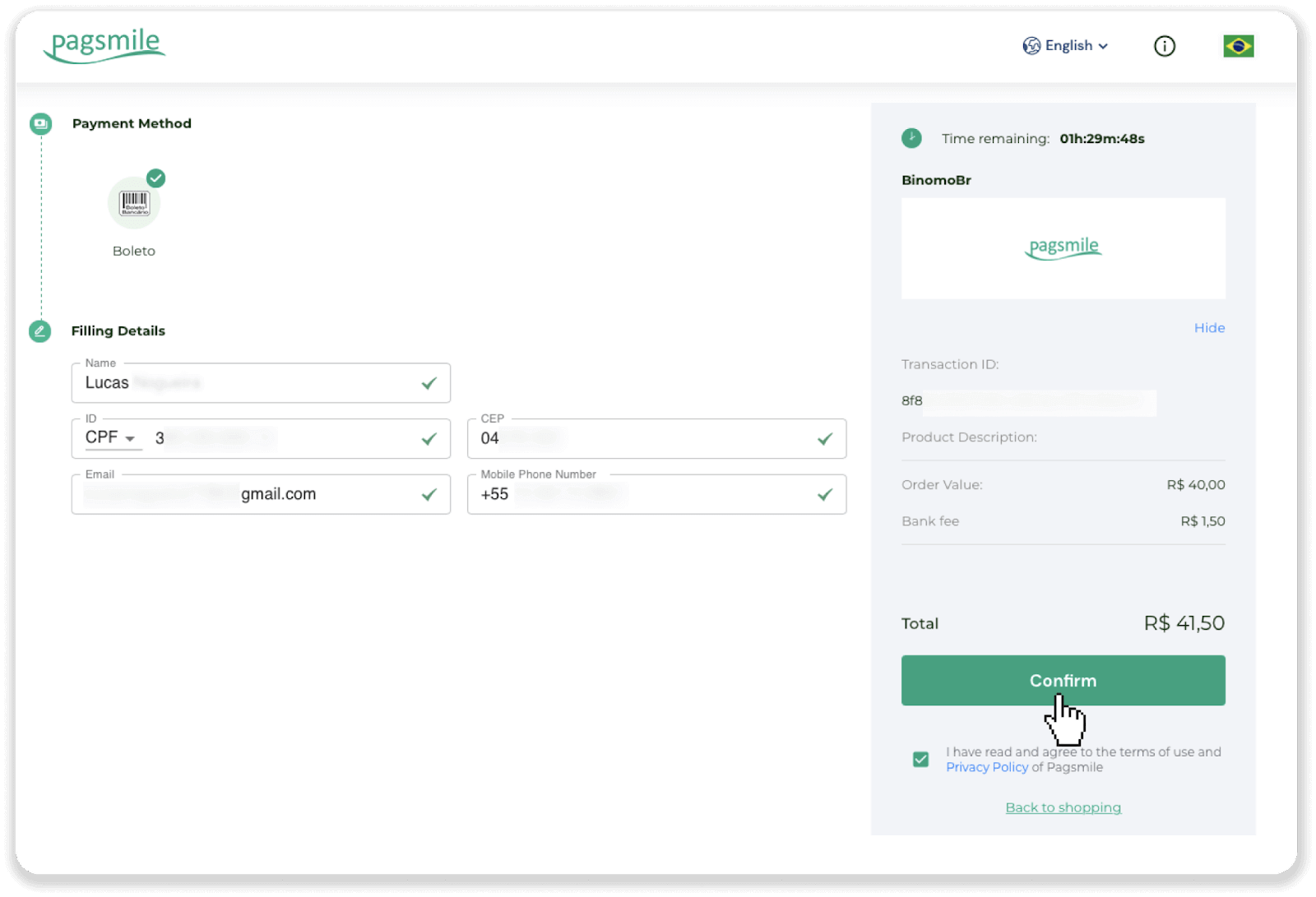
5. Dir kënnt de Boleto eroflueden andeems Dir op "PDF späicheren" klickt. Oder Dir kënnt de Barcode mat Ärer Bankapplikatioun scannen oder de Code kopéieren.
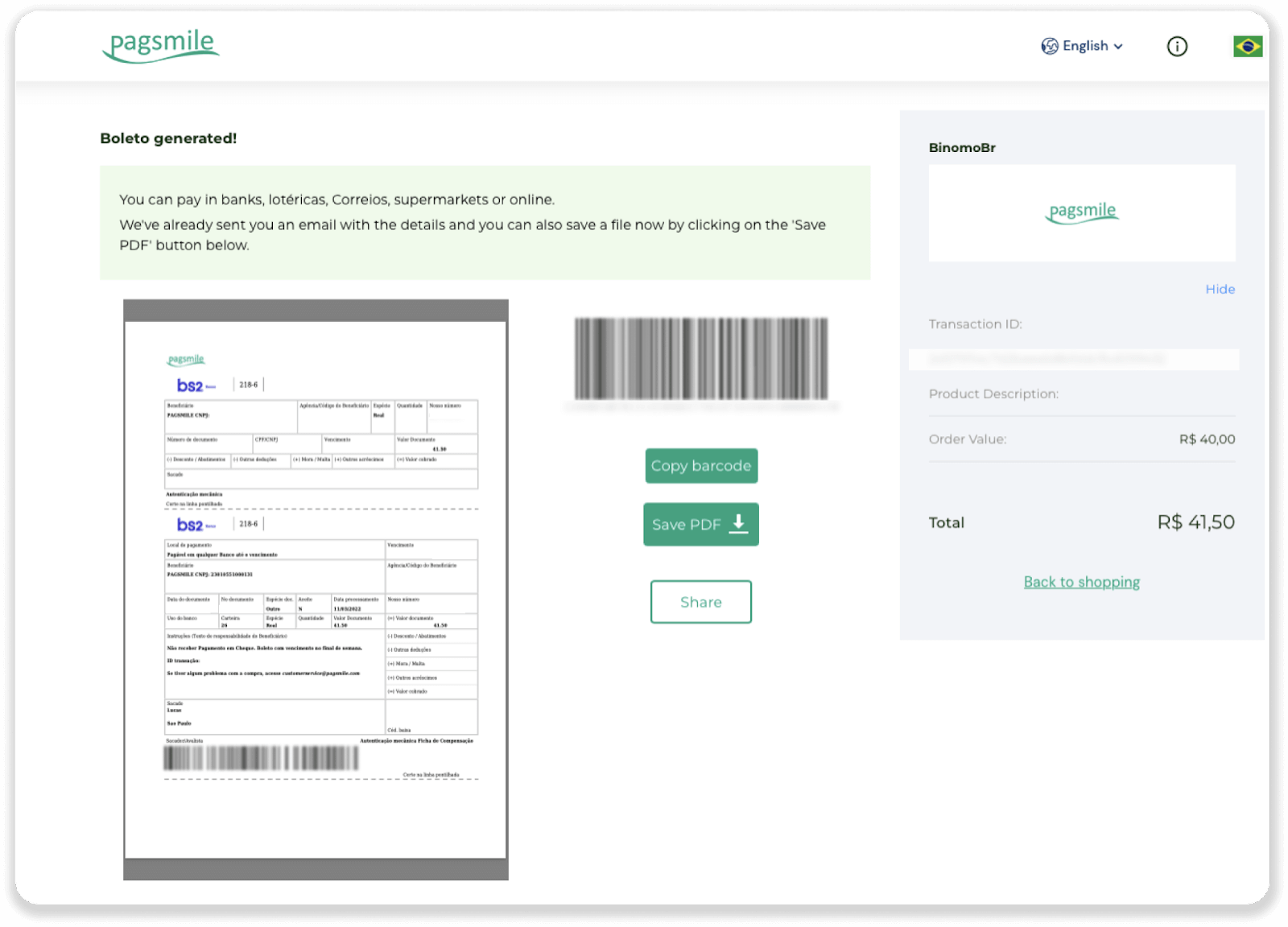
6. Log an Äre Bankkonto App a klickt "Pagamentos". Scan de Code mat Ärer Kamera. Dir kënnt och d'Boleto Zuelen manuell aginn andeems Dir op "Digitar Números" klickt. Wann Dir d'Boleto Zuelen scannt oder setzt, gitt Dir op d'Confirmatiounssäit ëmgeleet. Kuckt ob all d'Informatiounen richteg sinn, a klickt op "Confirméieren".
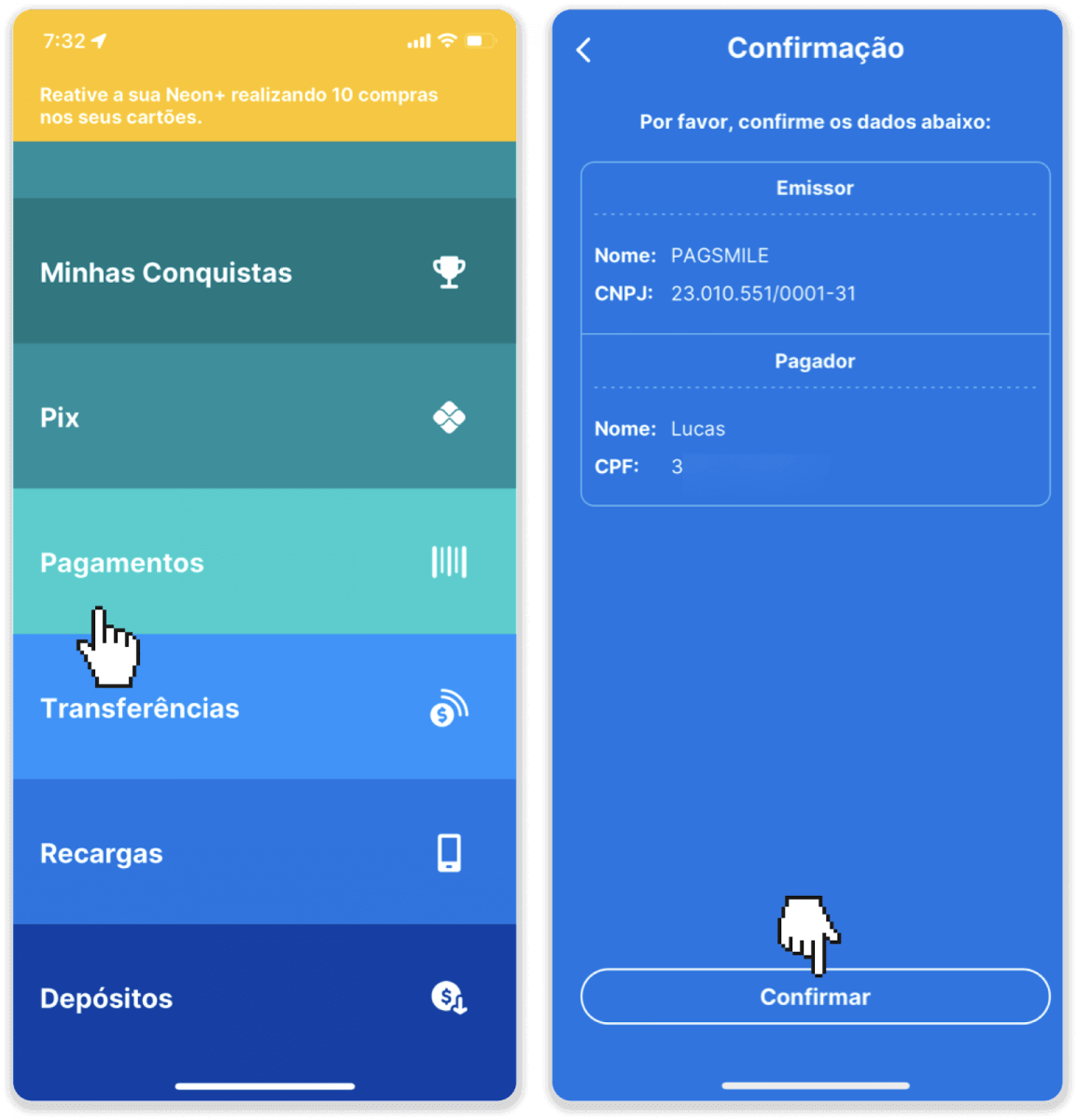
7. Kuckt ob d'Zomm richteg ass a klickt op "Proximo". Fir d'Transaktioun ofzeschléissen, klickt op "Finalizar". Da gitt Är 4-Zifferen PIN fir d'Transaktioun ze bestätegen.
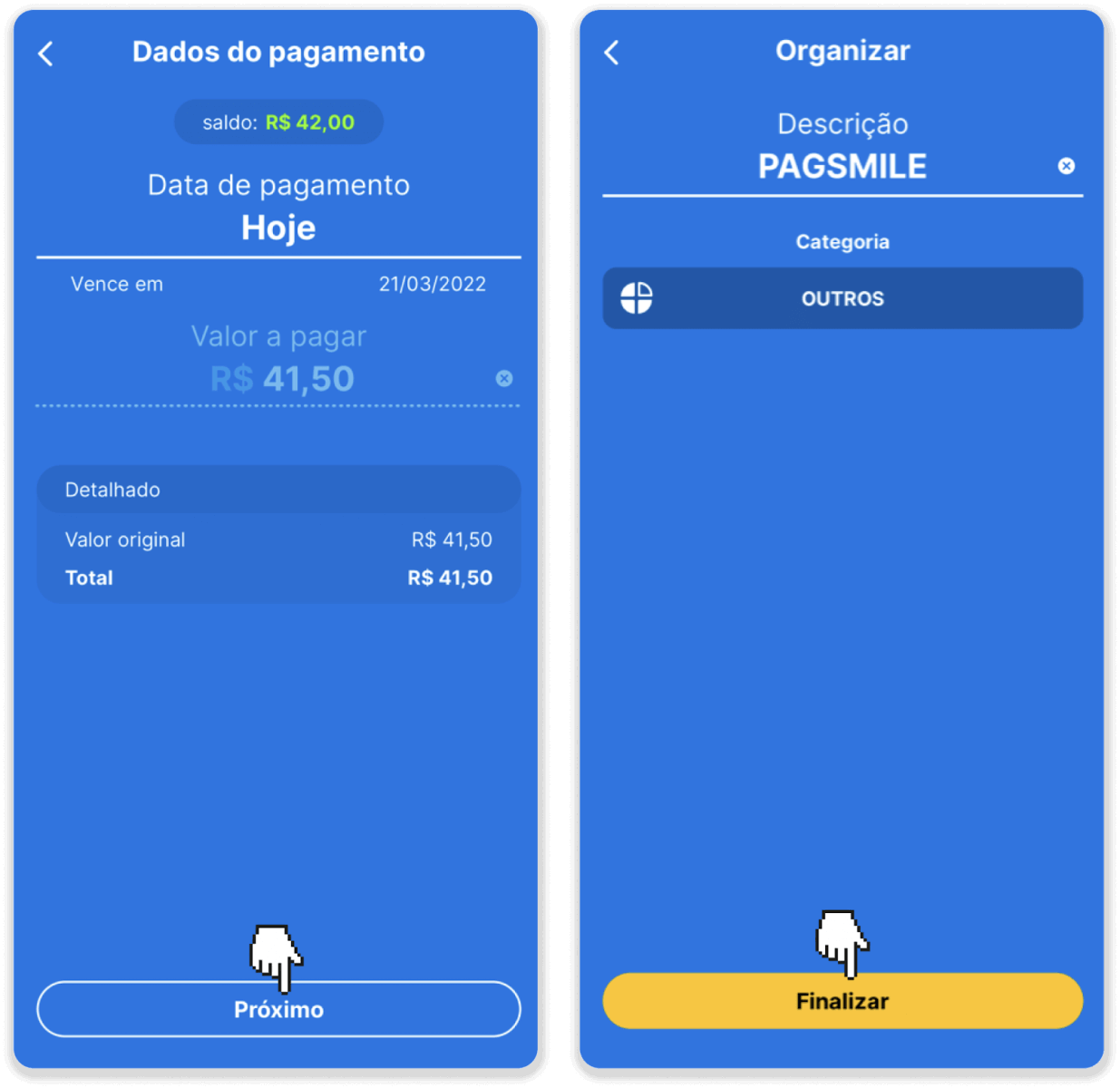
8. Fir de Status vun Ärer Transaktioun ze kontrolléieren, gitt zréck op d'Tab "Transaktiounsgeschicht" a klickt op Är Depot fir säi Status ze verfolgen.
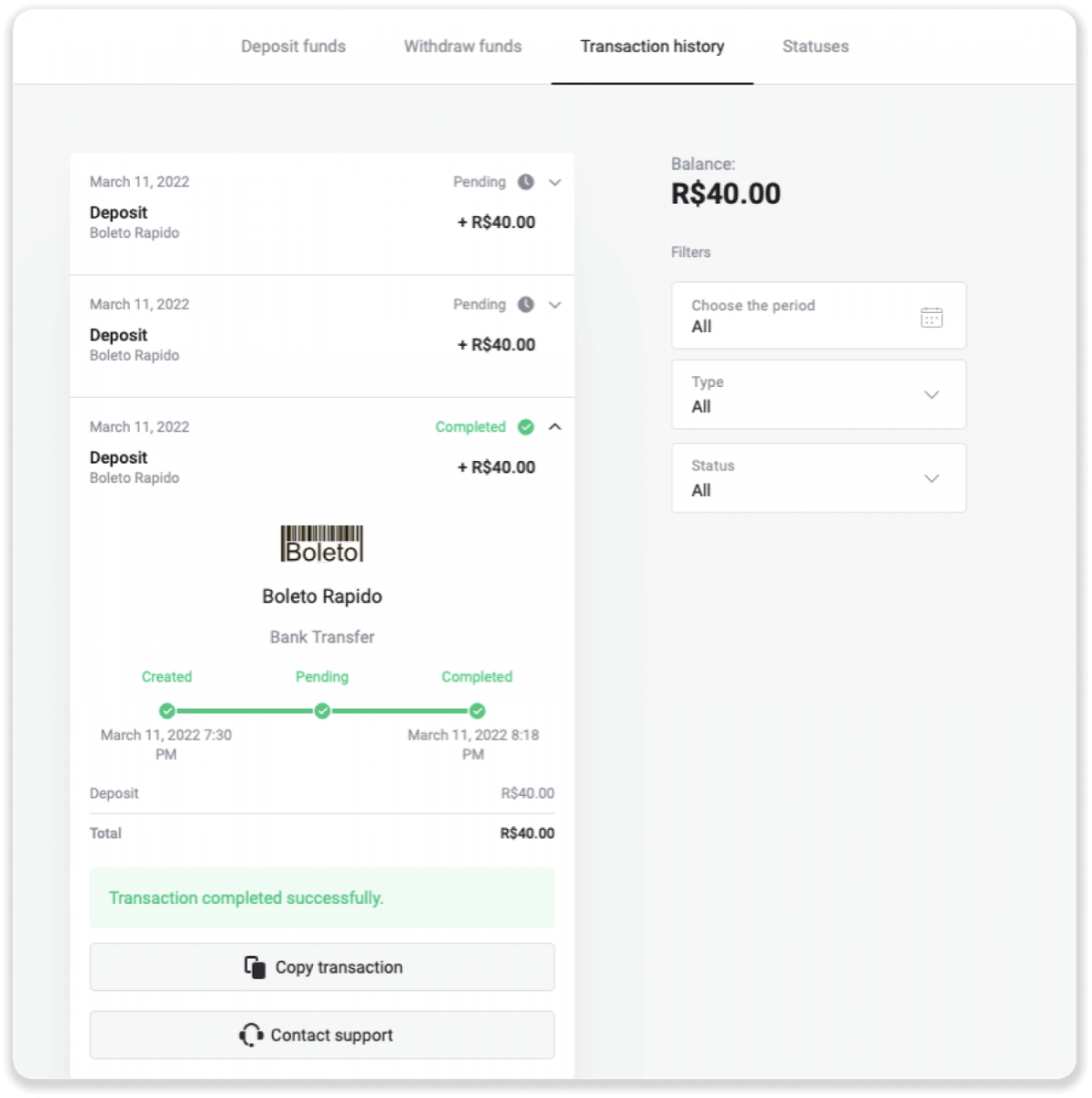
Paylivre
1. Ier Dir en Depot maacht, vergewëssert Iech datt Dir e Paylivre Kont mat der selwechter E-Mailadress verbonnen hutt, déi Dir fir Binomo benotzt. Klickt op de "Depot" Knäppchen an der ieweschter rechter Eck.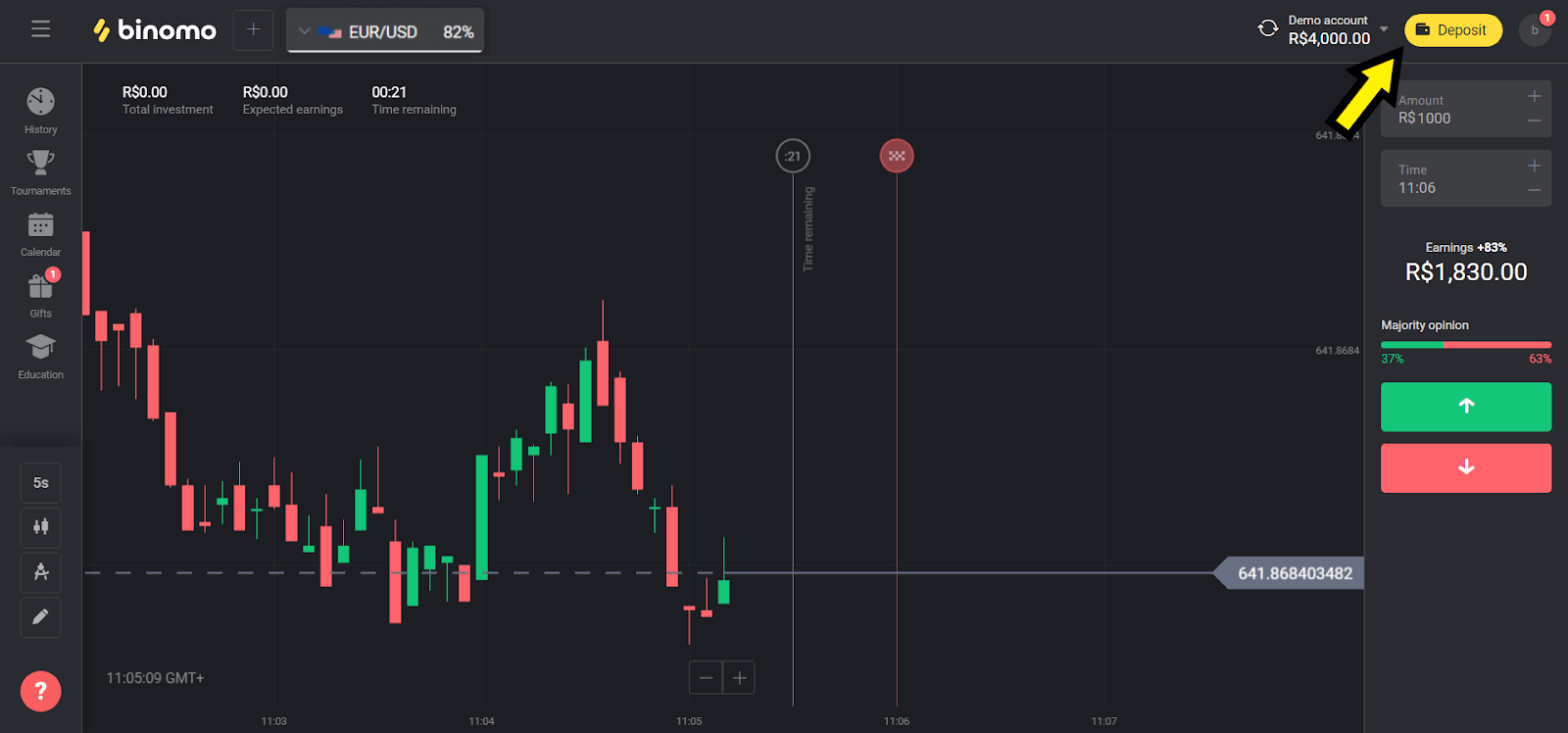
2. Wielt Äert Land an der Rubrik "Brasilien" a wielt "Paylivre" Method.
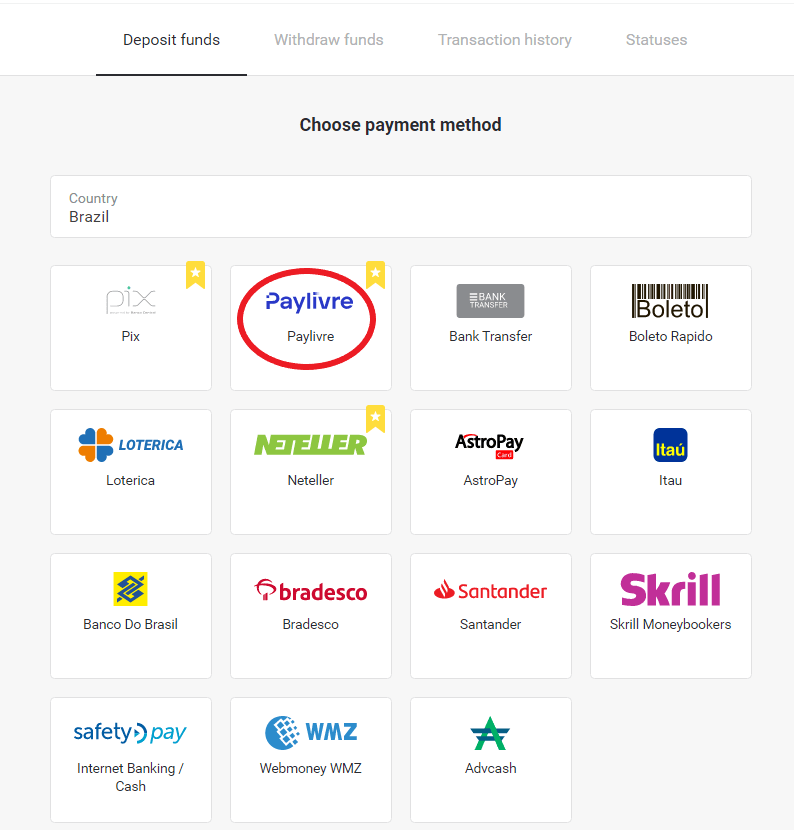
3. Wielt de Betrag fir ze deposéieren a klickt op de "Depot" Knäppchen.
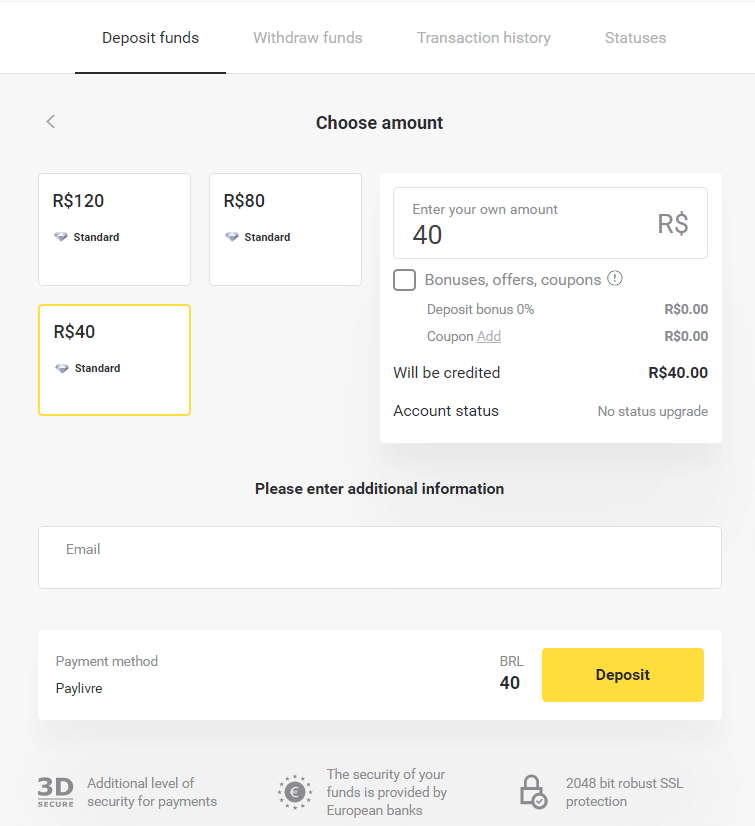
4. Wann Dir d'Fongen am Paylivre Portemonnaie benotze wëllt, wielt d'Optioun "Pay Livre Balance". Fir iwwer Pix ze deposéieren, wielt d'Optioun "PIX" a befollegt dësen Artikel. Nodeems Dir d'Optioun gewielt hutt, klickt op de "Weiderféieren" Knäppchen.
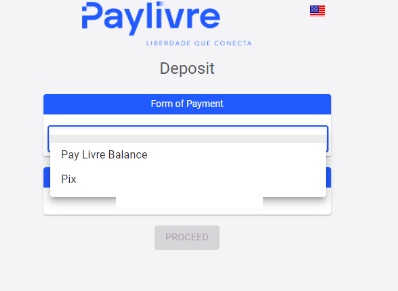
5. D'perséinlech Donnéeën ginn automatesch ausgefëllt, aus Ärem Paylivre Kont Aschreiwung erléist. Dir musst nëmmen en neien "Token API" generéieren
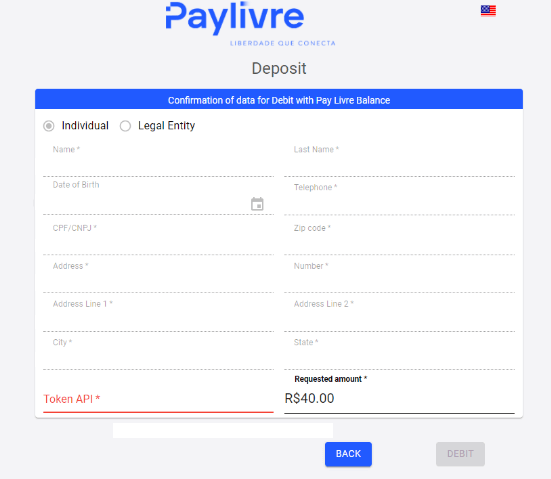
6. Open Är Paylivre Kont. Op der Homepage vun Ärem Paylivre Kont, klickt op de Knäppchen "Generéieren Token" an der oberer rechter Ecke.
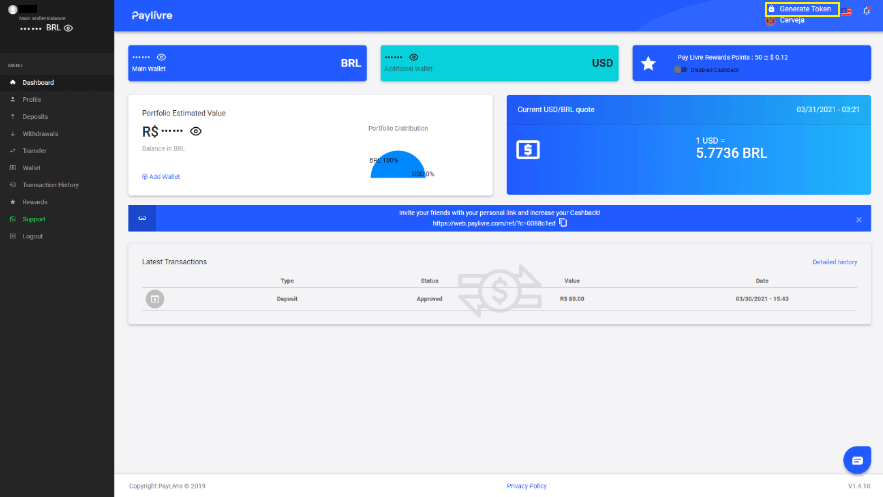
7. Klickt op de "Generate New Token" Knäppchen a kopéiert dann de generéierte Code.
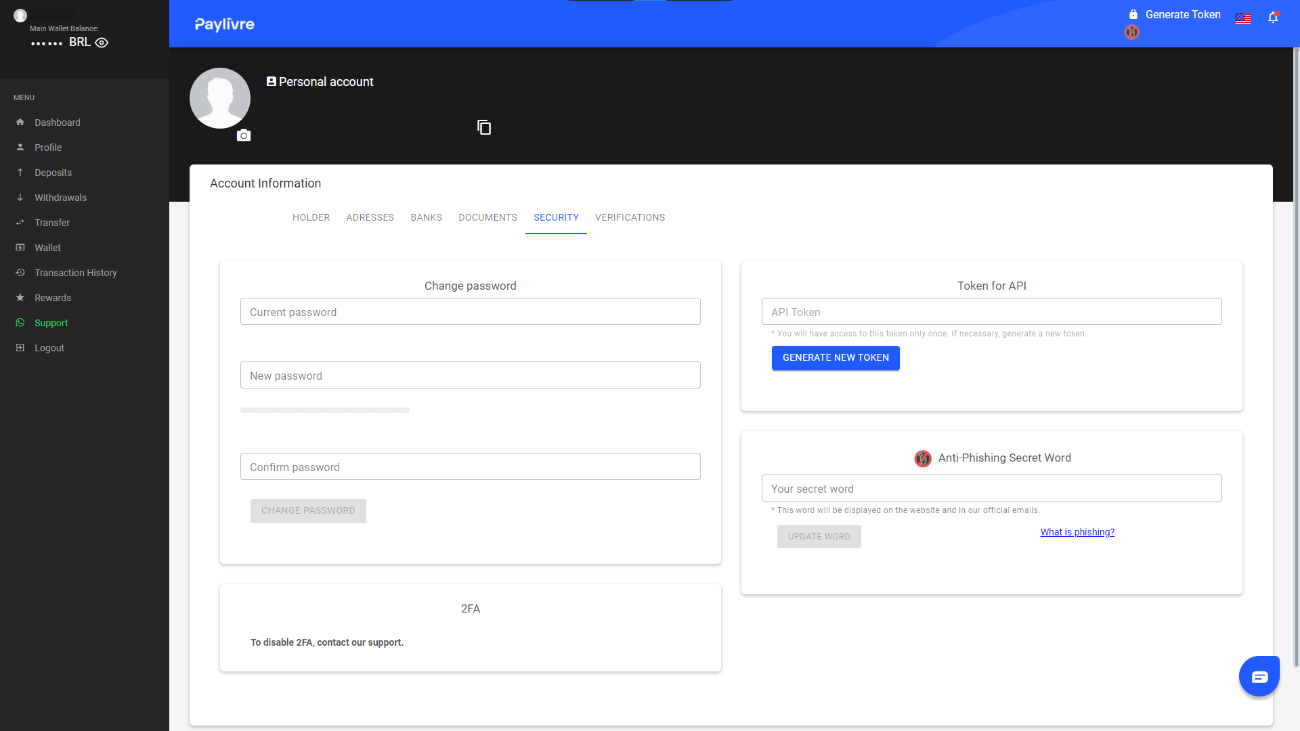
8. Paste de Code an de Feld "Token API" a klickt dann op "Debit".
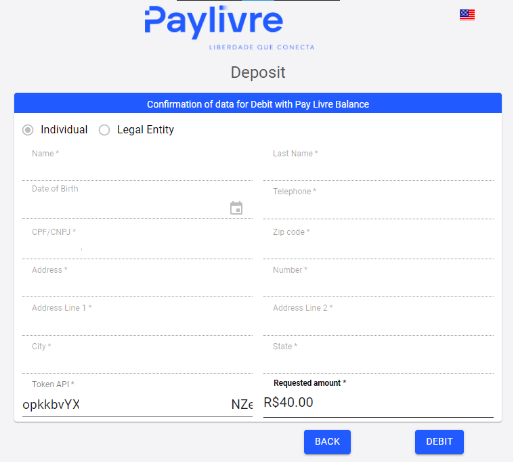
9. Dir wäert Bestätegung vun der Transaktioun kréien.
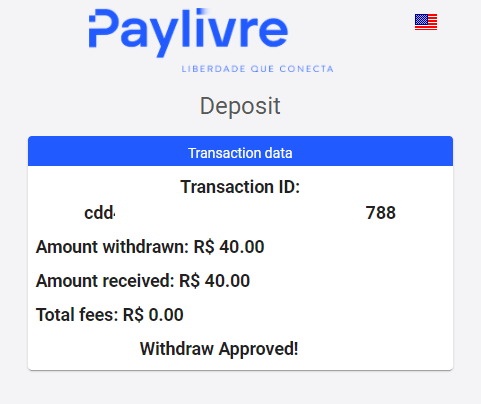
10. Dir kënnt de Status vun Ärer Transaktioun an der Rubrik "Transaktiounsgeschicht" kontrolléieren.
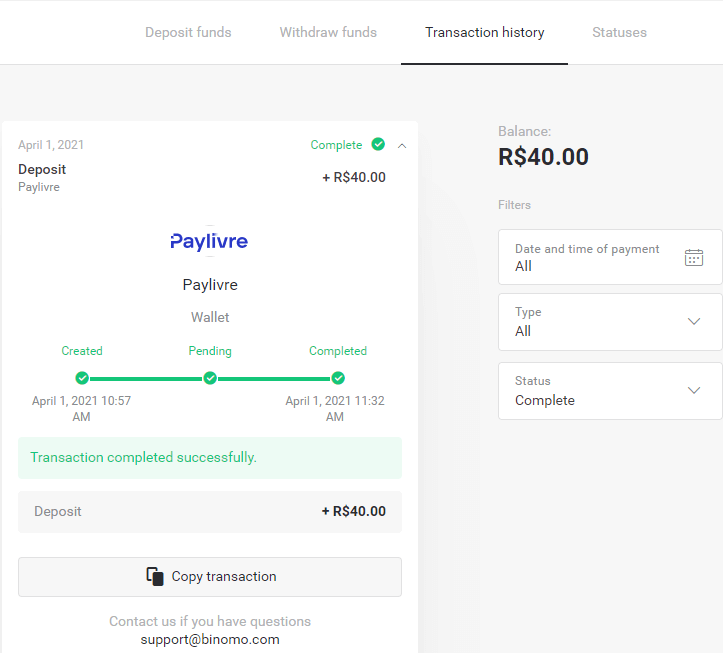
Pagsmile
1. Klickt op de Knäppchen "Depot" an der oberer rechter Ecke vum Écran.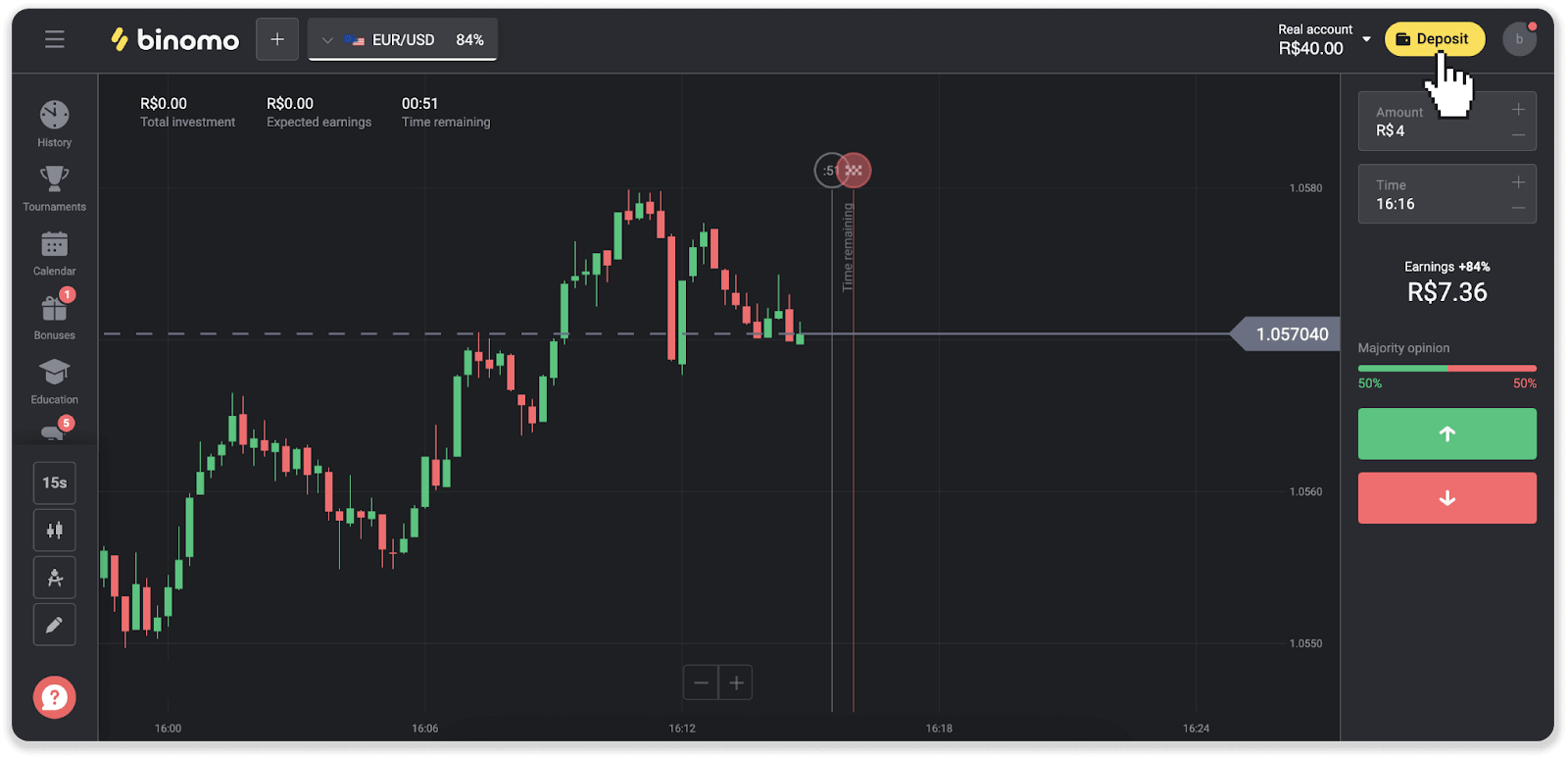
2. Wielt d'Land a wielt ee vun de Bezuelmethoden.
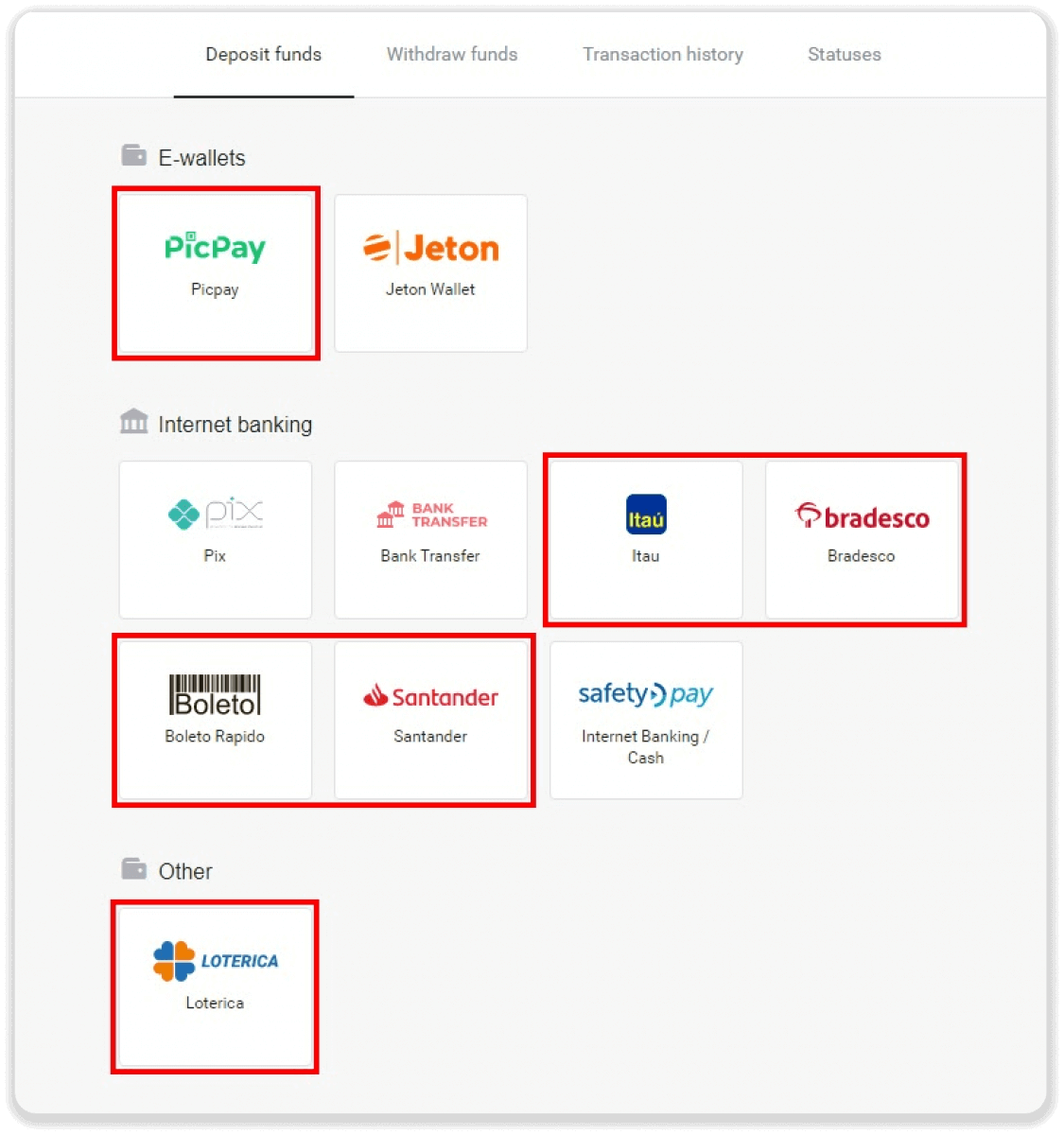
3. Gitt d'Depot Betrag a klickt "Depot".
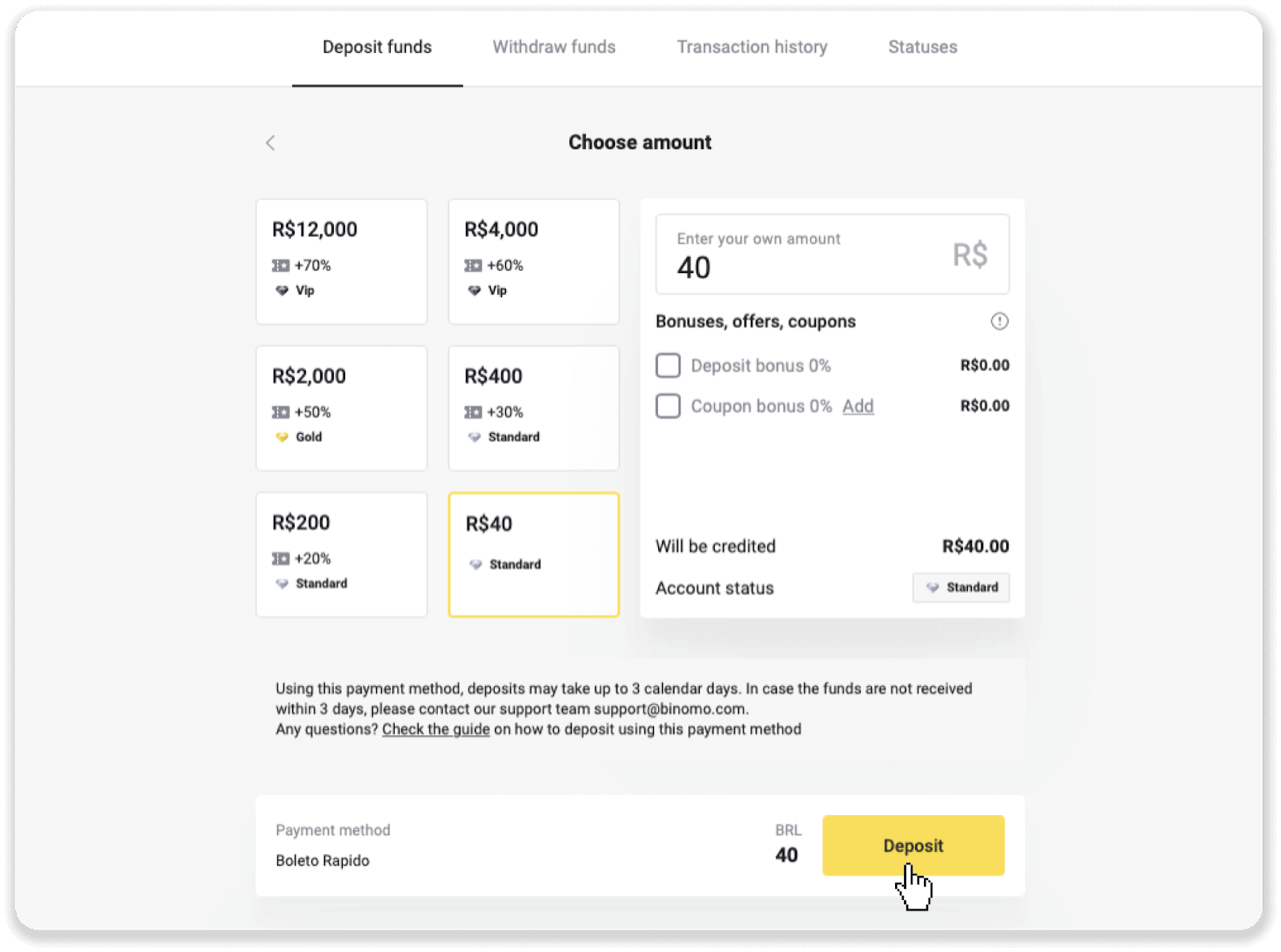
4. Dir wäert automatesch op d'Säit vum Bezuelen Provider ëmgeleet ginn. Fir Bezuelungen iwwer Boleto Rápido a Lotérica, gitt Är perséinlech Informatioun: Ären Numm, CPF, CEP, E-Mail Adress an Telefonsnummer. Klickt op "Confirméieren".
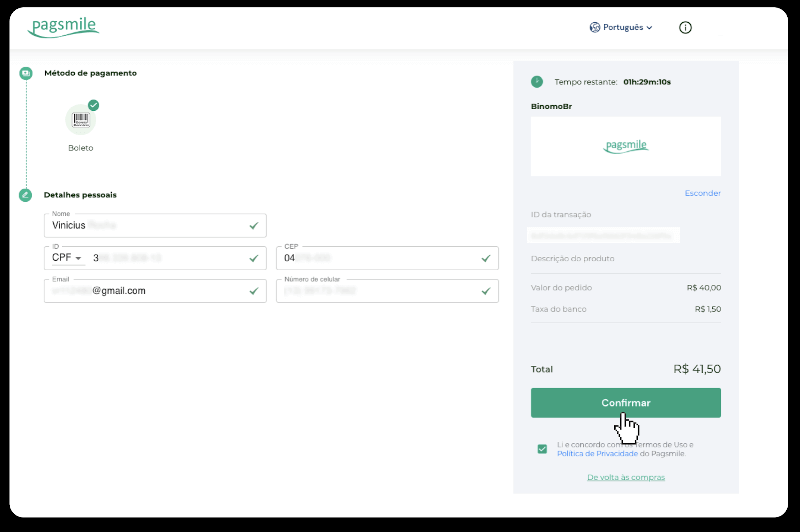
5. Fir Bezuelungen iwwer PicPay oder eng vun de folgende Banken kënnt Dir um Écran auswielen, Itaú, Santander, Bradesco e Caixa, gitt Är perséinlech Informatioun: Ären Numm, CPF, E-Mailadress an Telefonsnummer. Klickt op "Confirméieren".
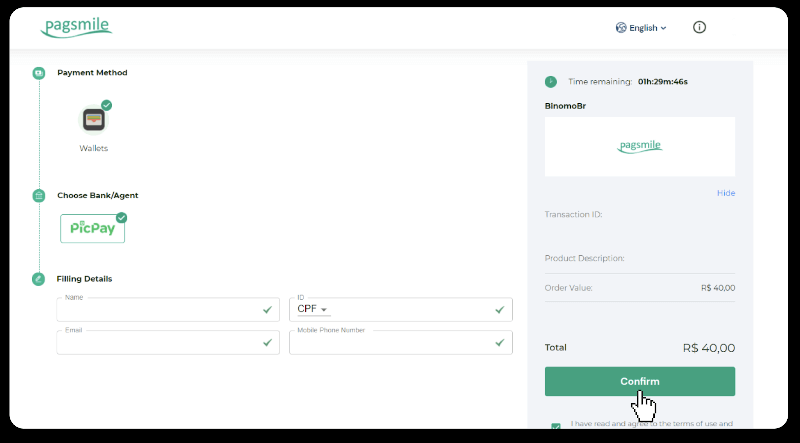
6. Fir d'Bezuelung mat Boleto Rápido ofzeschléissen, luet de Boleto erof andeems Dir op "Salavar PDF" klickt. Oder Dir kënnt de Barcode mat Ärer Bankapplikatioun scannen oder de Code kopéieren.
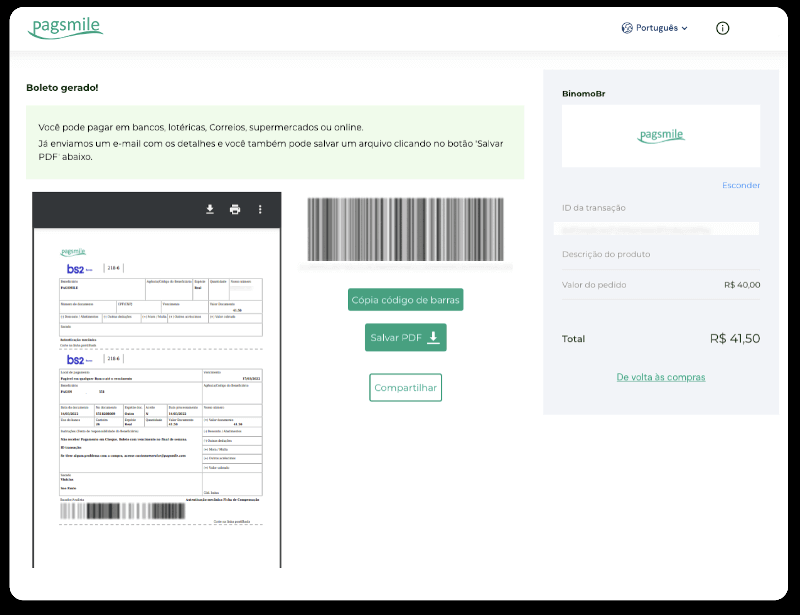
7. An der Sequenz fir d'Bezuelung mat Lotérica ofzeschléissen, notéiert "Código de convênio" an Ären "Número de CPF/CNPJ" a gitt op déi nootste "Lotérica" fir d'Bezuelung ze maachen.
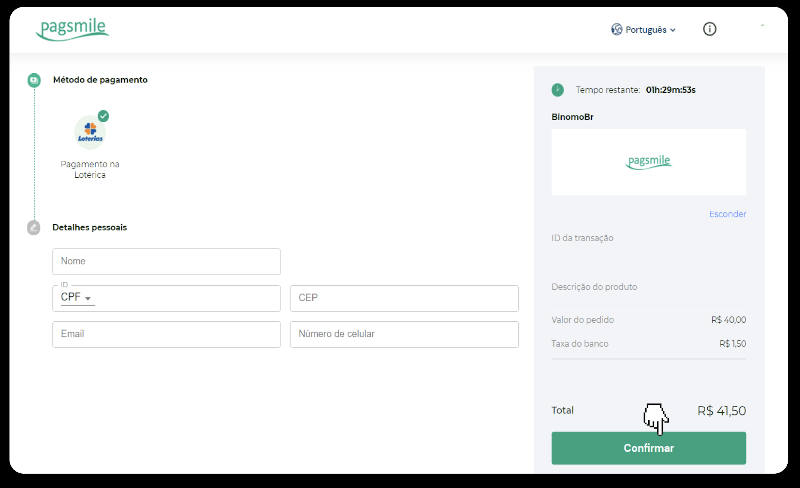
8. Fir d'Bezuelung iwwer PicPay ofzeschléissen, bemierkt weg datt e QR Code generéiert gëtt. Dir kënnt et mat Ärer PicPay App scannen andeems Dir de Schrëtt-fir-Schrëtt Guide an dësem Link benotzt.
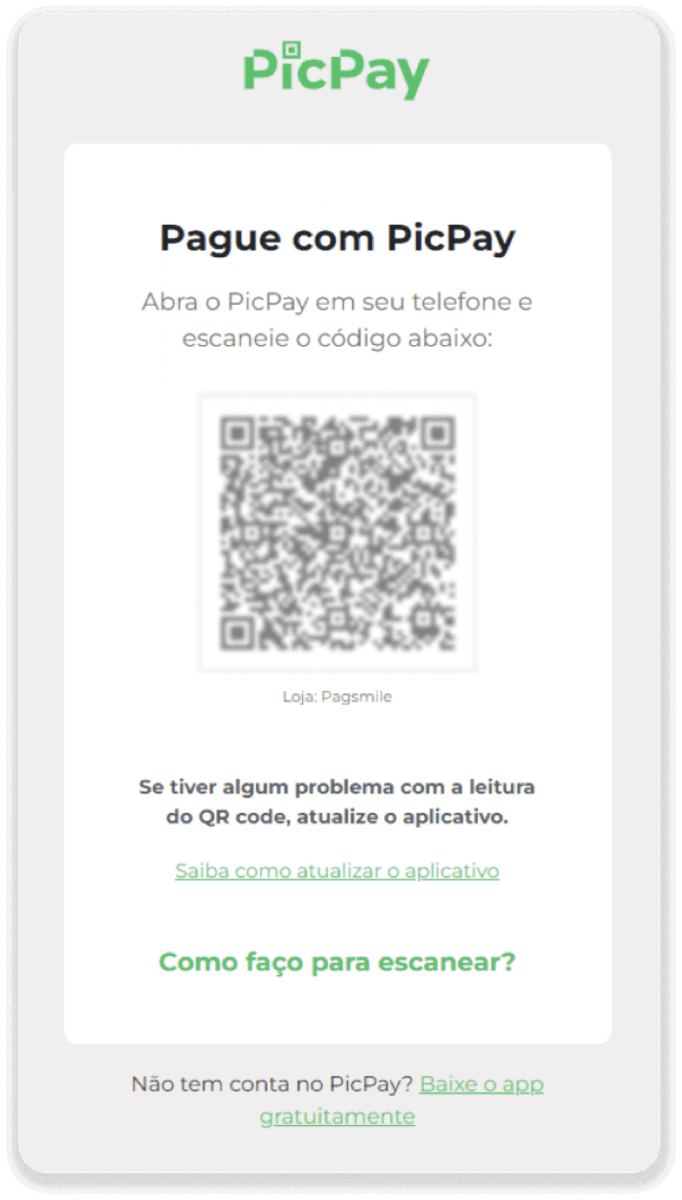
9. Fir d'Bezuelung mat der Bankiwwerweisung ofzeschléissen, notéiert w.e.g. de PIX Schlëssel. Maacht dës Säit nach net zou, sou datt Dir d'Bezuelung fäerdeg bréngt andeems Dir de Empfang erofluet. Als nächst klickt op den Numm vun der Bank fir de Schrëtt-fir-Schrëtt Guide ze gesinn wéi Dir d'Depot iwwer Itaú, Santander, Bradesco a Caixa fäerdeg bréngt.
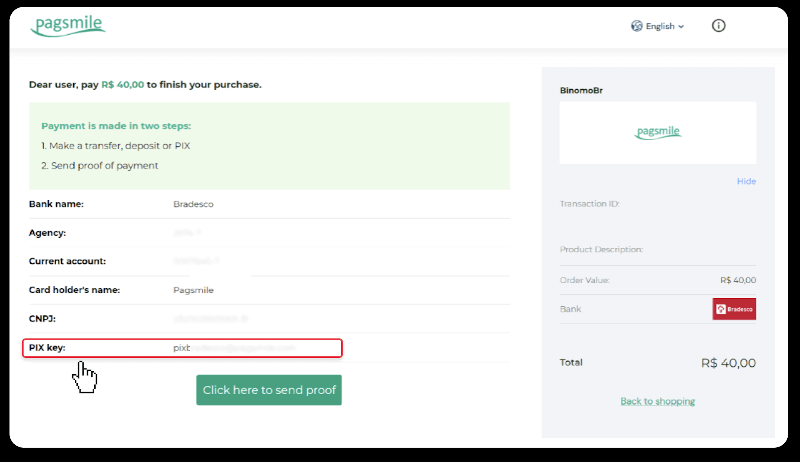
10. Fir de Status vun Ärer Transaktioun ze kontrolléieren, gitt zréck op d'Tab "Transaktiounsgeschicht" a klickt op Är Depot fir säi Status ze verfolgen.
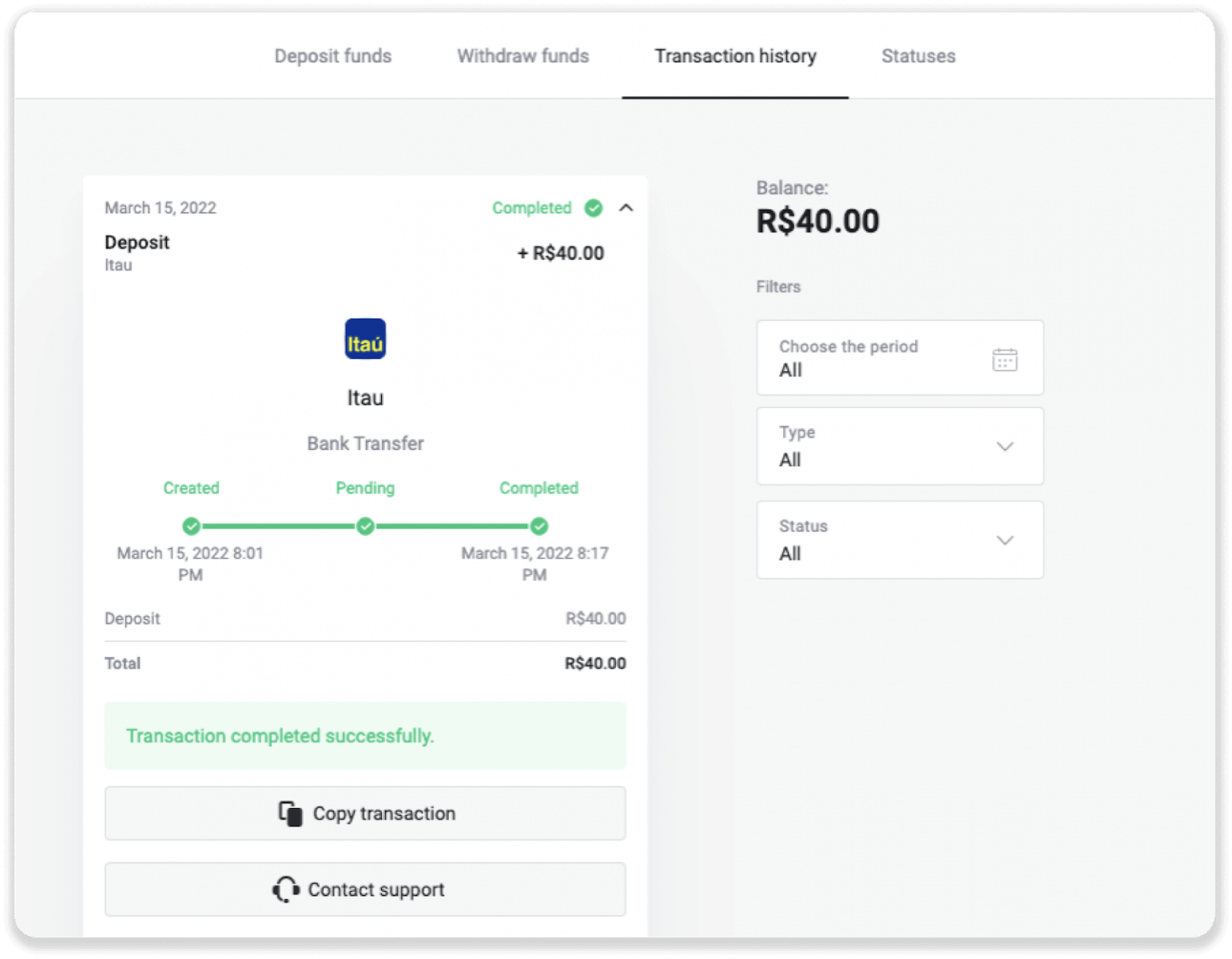
11. Wann Dir Froen hutt, zéckt net eis iwwer eise Chat ze kontaktéieren, Telegramm: Binomo Support Team, wéi och iwwer eis E-Mail: [email protected]
Bradesco
1. Klickt op de Knäppchen "Depot" an der oberer rechter Ecke vum Écran.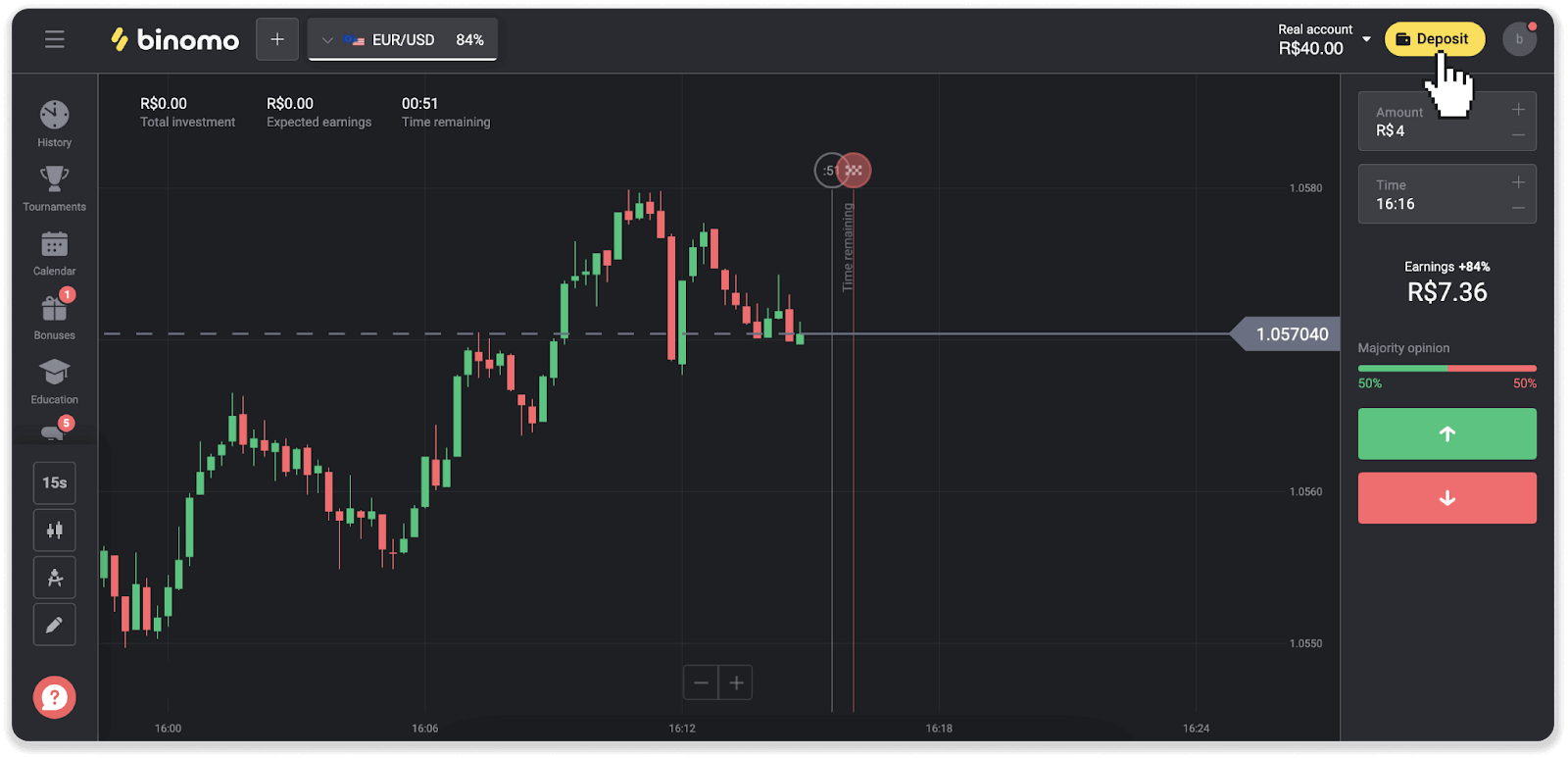
2. Wielt d'Land a wielt d'Bezuelmethod "Bradesco".
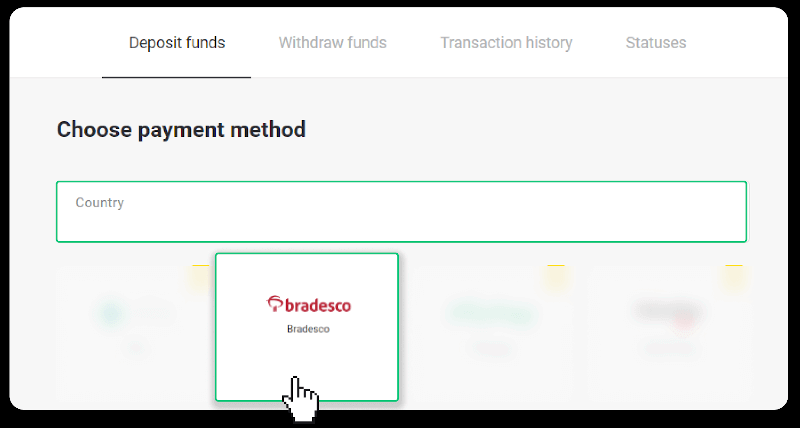
3. Gitt d'Depot Betrag a klickt "Depot".
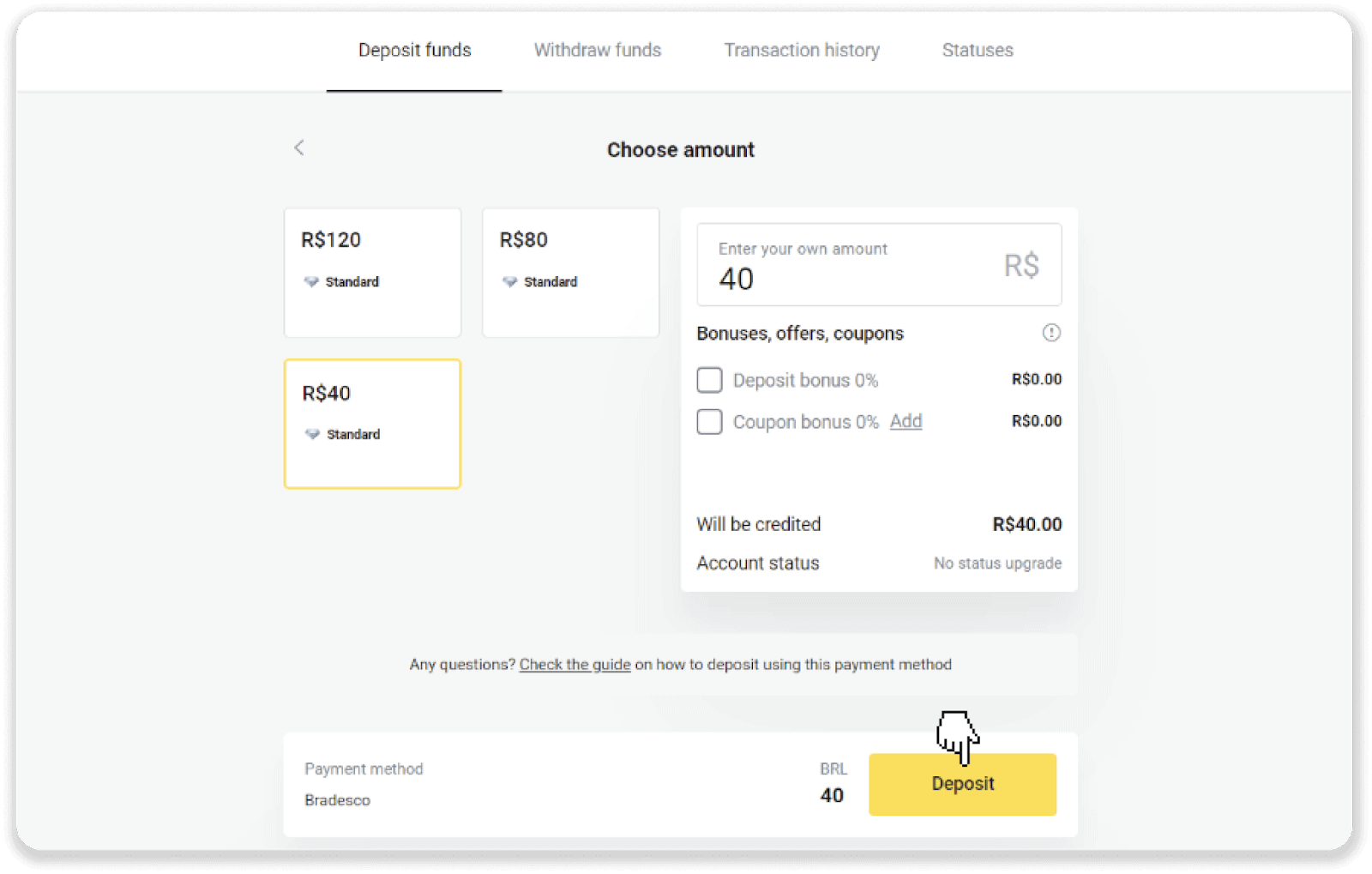
4. Dir wäert automatesch op d'Säit vum Bezuelen Provider ëmgeleet ginn. Wielt Bradesco a gitt Är perséinlech Informatioun: Ären Numm, CPF, CEP, E-Mail Adress an Telefonsnummer. Klickt op "Confirméieren".
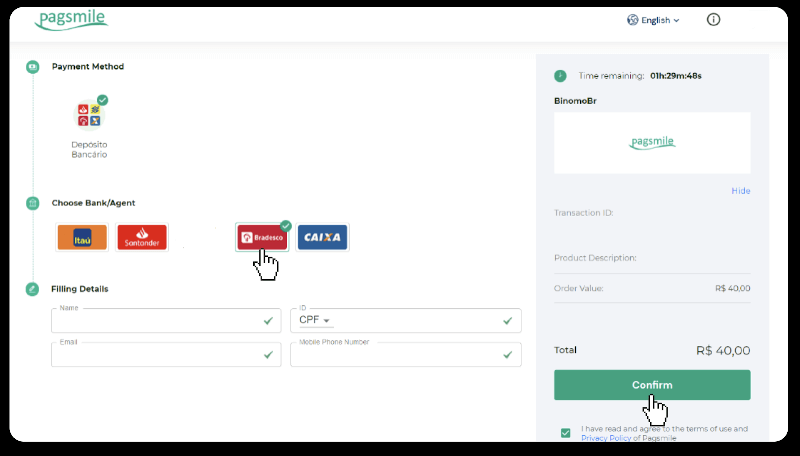
5. Notéiert de PIX Key. Maacht dës Säit nach net zou, sou datt Dir d'Bezuelung fäerdeg bréngt andeems Dir de Empfang erofluet.
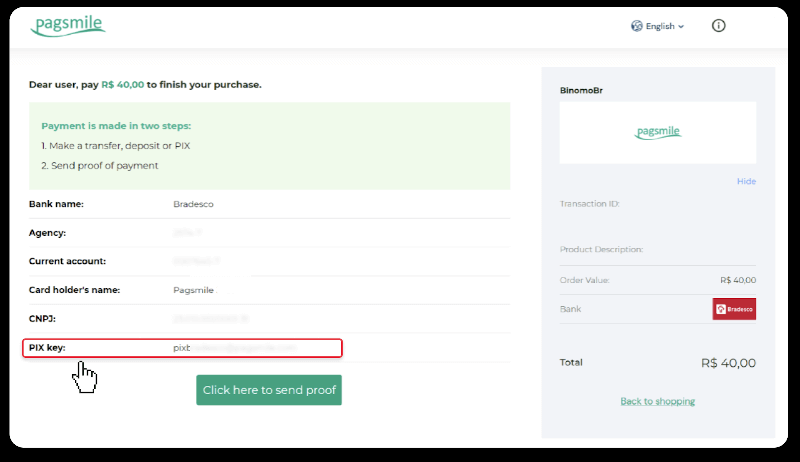
6. Aloggen op Är Banco Bradesco Kont. Klickt op de Menü "PIX" a klickt dann op "Transfer".
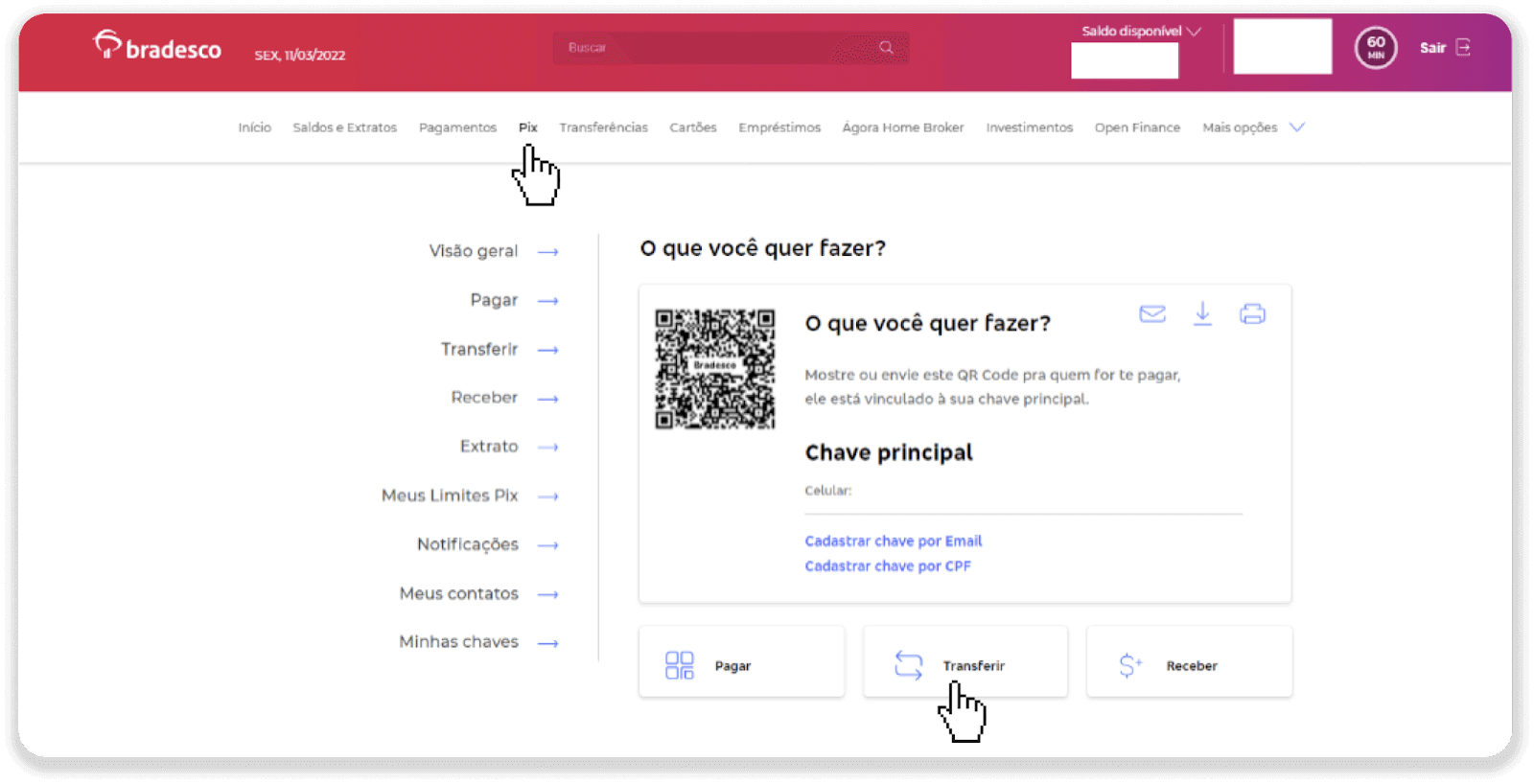
7. Wielt "E-Mail" a klickt op "Confirméieren".

8. Gitt d'E-Mail vum Schrëtt 5 a klickt op "Confirméieren".
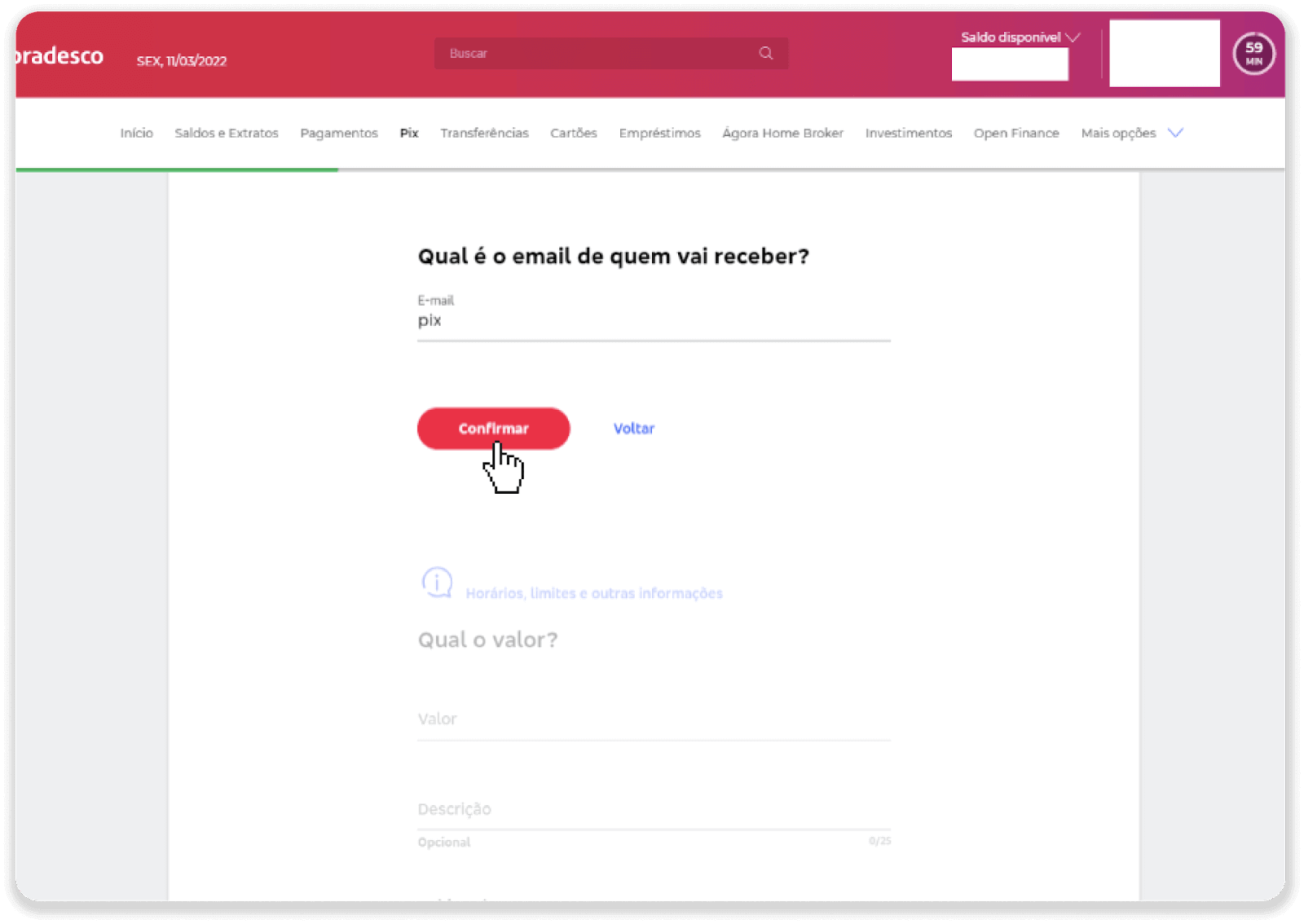
9. Gitt d'Depot Betrag, wielt der Zort Kont, a klickt "Continue".
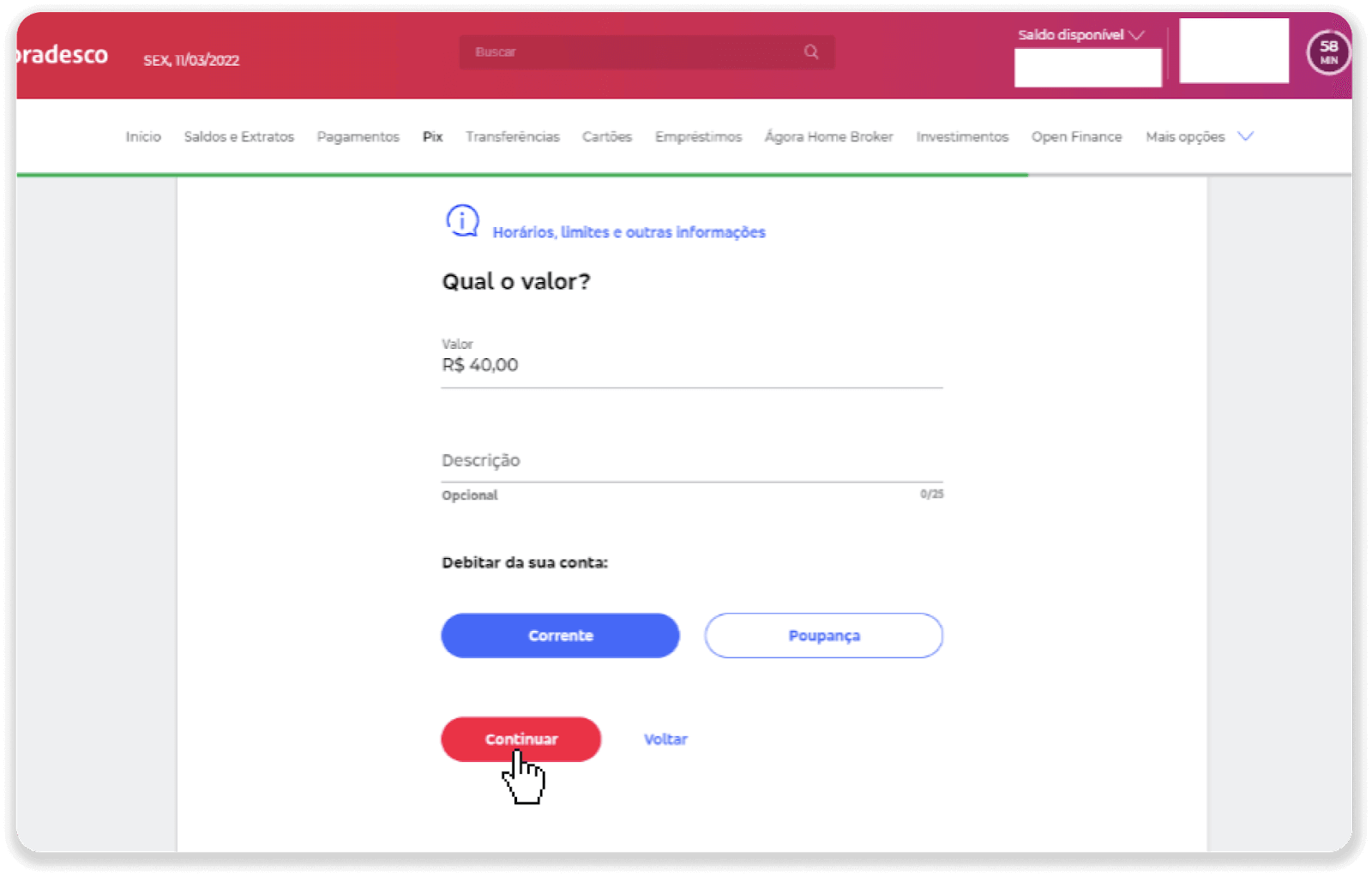
10. Wielt den Datum a klickt "Continue".
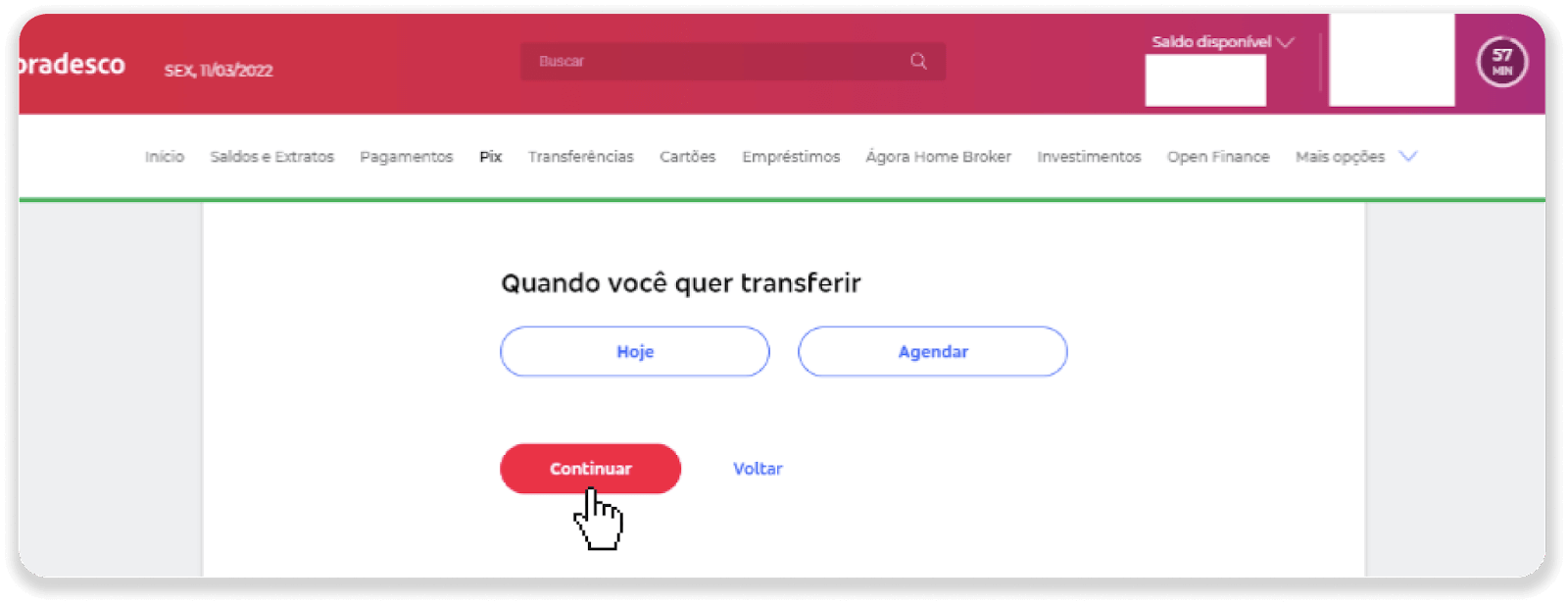
11. Kuckt ob alles richteg ass a klickt op "Confirméieren". Da gitt Äre Sécherheetscode.
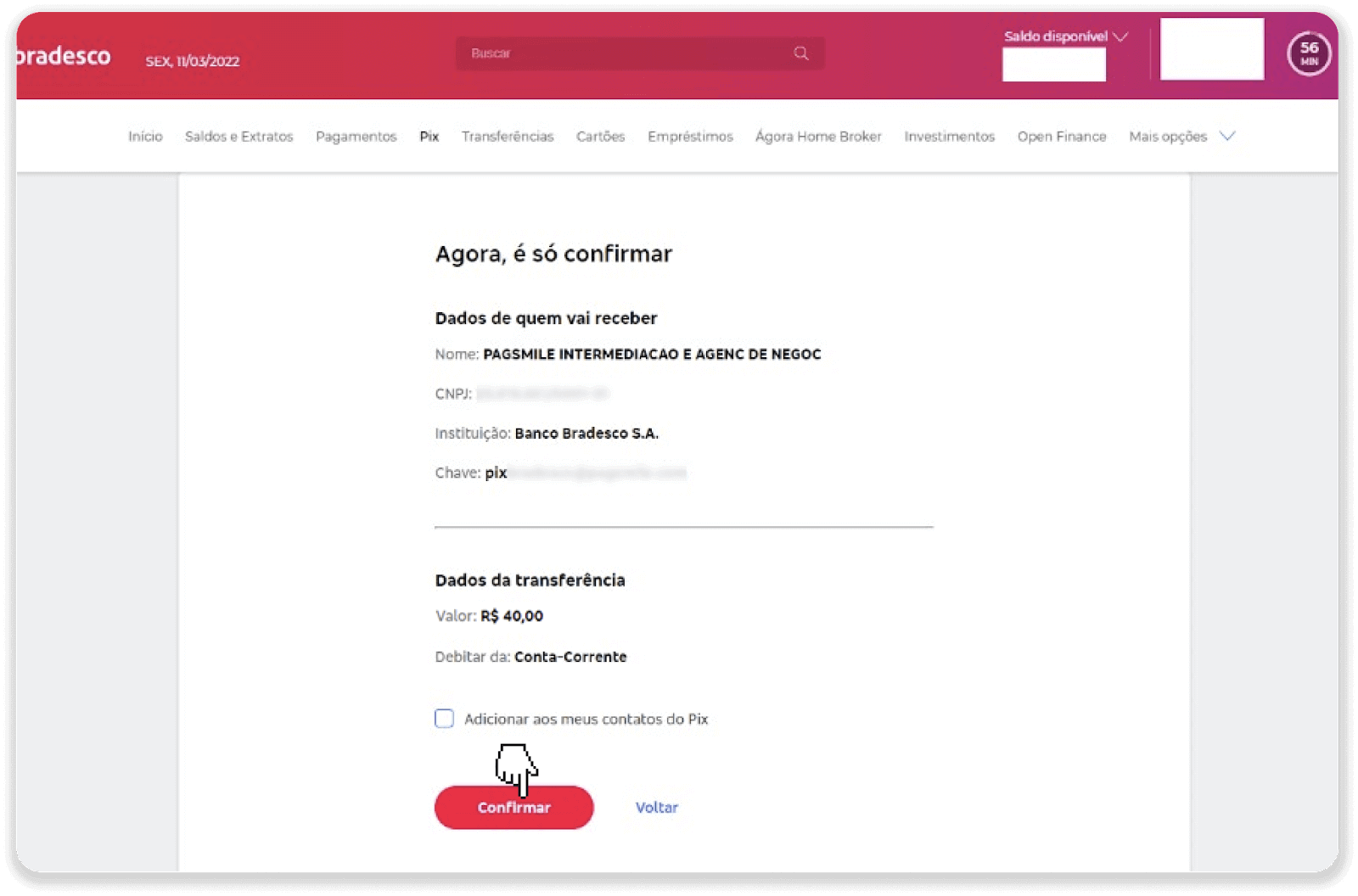
12. D'Bezuelung ass komplett. Späichert de Empfang andeems Dir op d'Mëtt Ikon an der oberer rechter Ecke klickt.
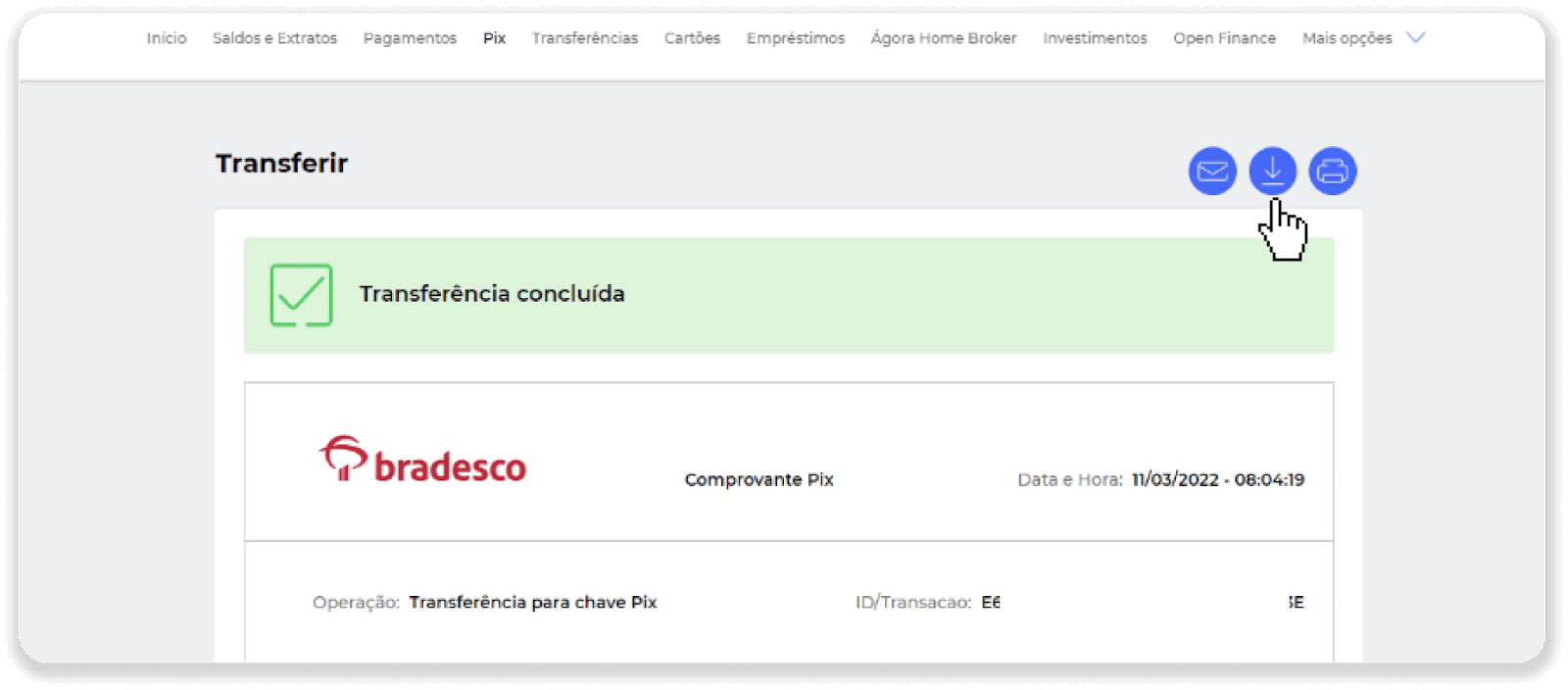
13. Gitt zréck op d'Säit vum Schrëtt 5 a klickt op de Knäppchen "Klickt hei fir Beweis ze schécken".
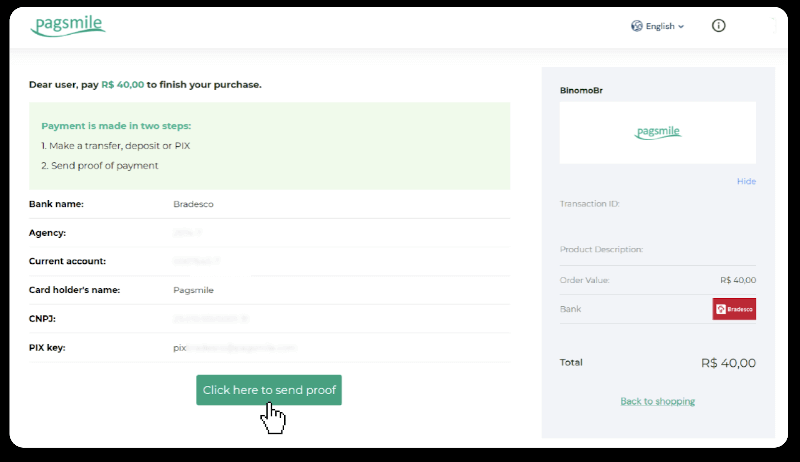
14. Gitt Är Bankdetailer a klickt "Eroplueden" fir Är Empfang eropzelueden.
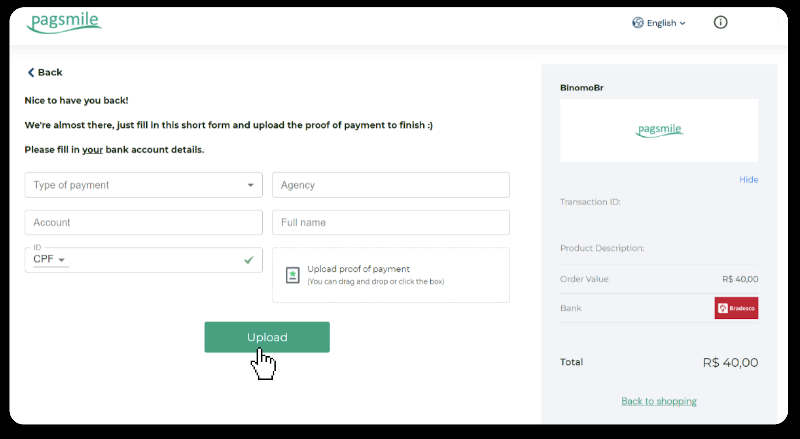
15. Fir de Status vun Ärer Transaktioun ze kontrolléieren, gitt zréck op d'Tab "Transaktiounsgeschicht" a klickt op Är Depot fir säi Status ze verfolgen.
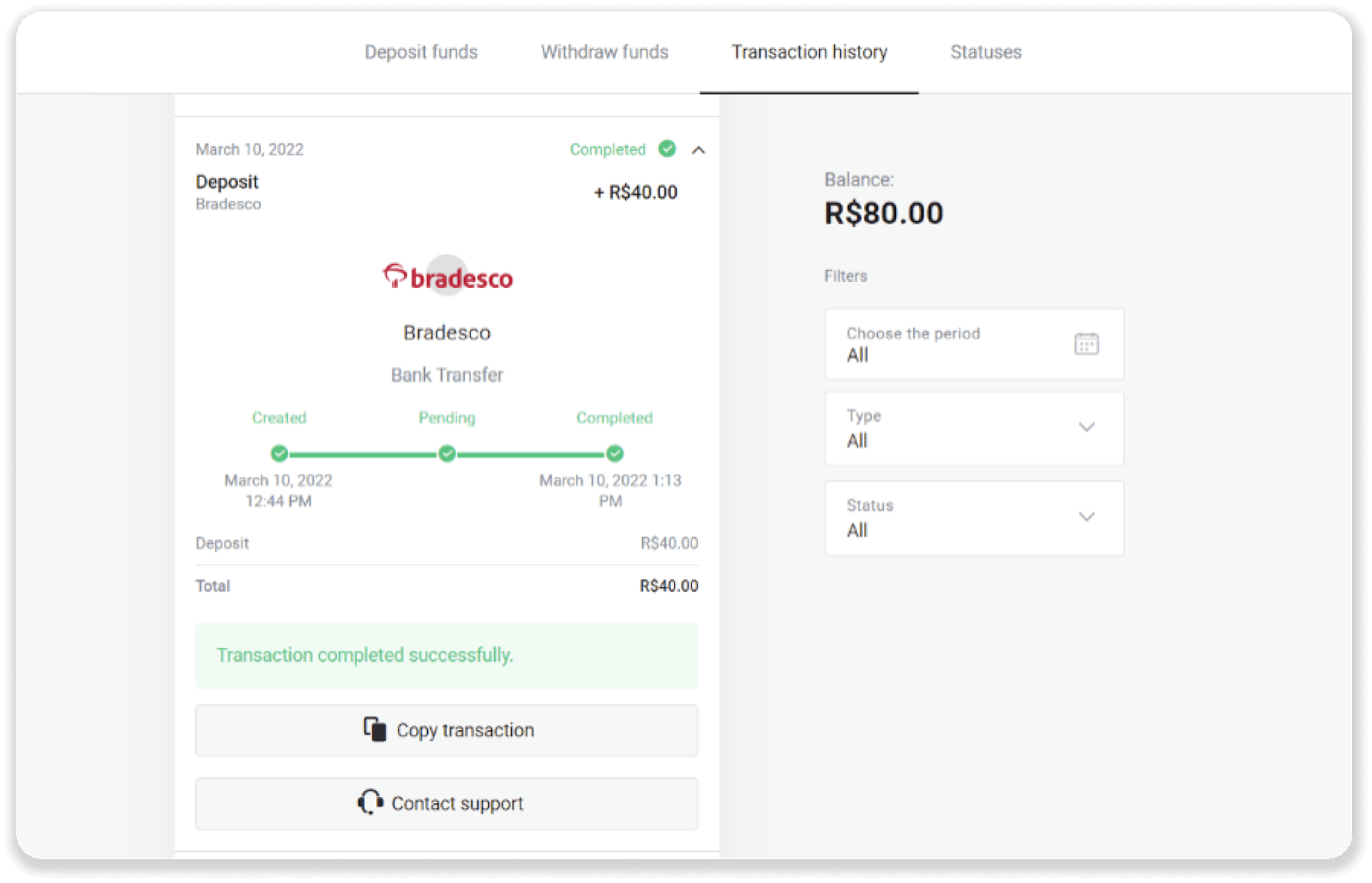
Santander
1. Klickt op de Knäppchen "Depot" an der oberer rechter Ecke vum Écran.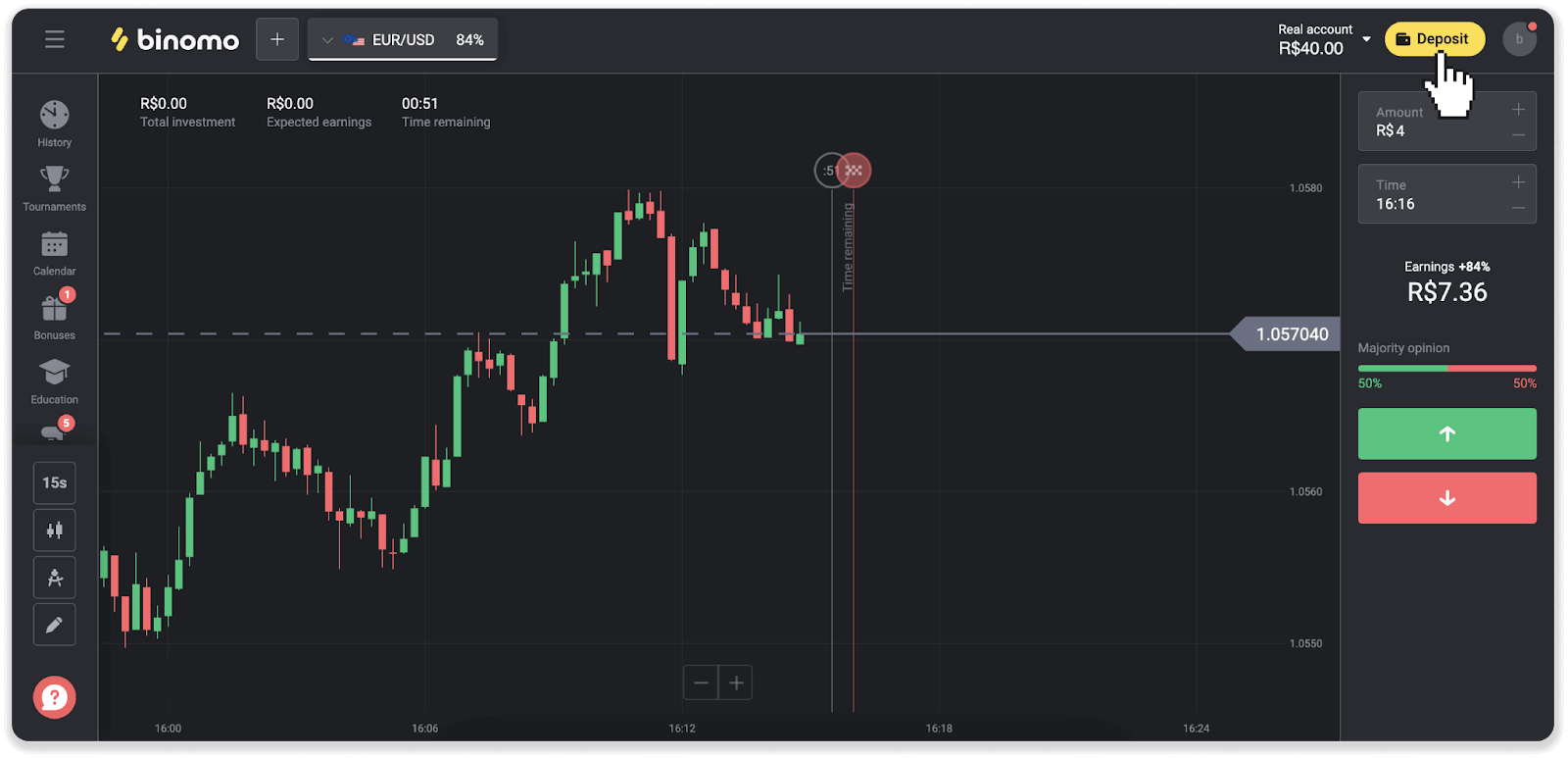
2. Wielt d'Land a wielt d'Bezuelmethod "Santander".
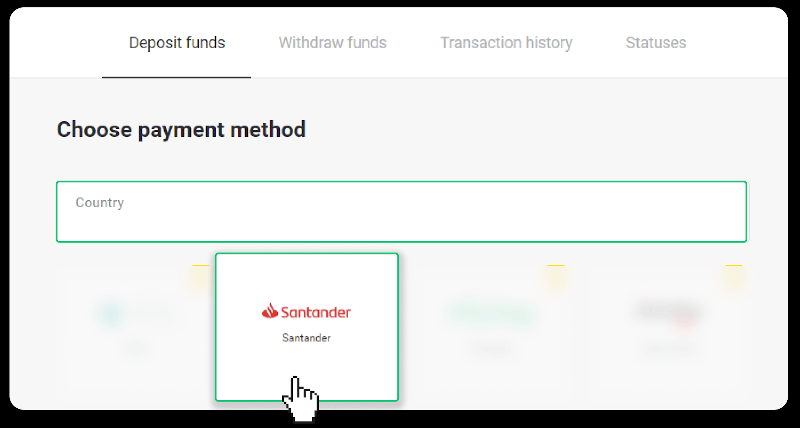
3. Gitt d'Depot Betrag a klickt "Depot".
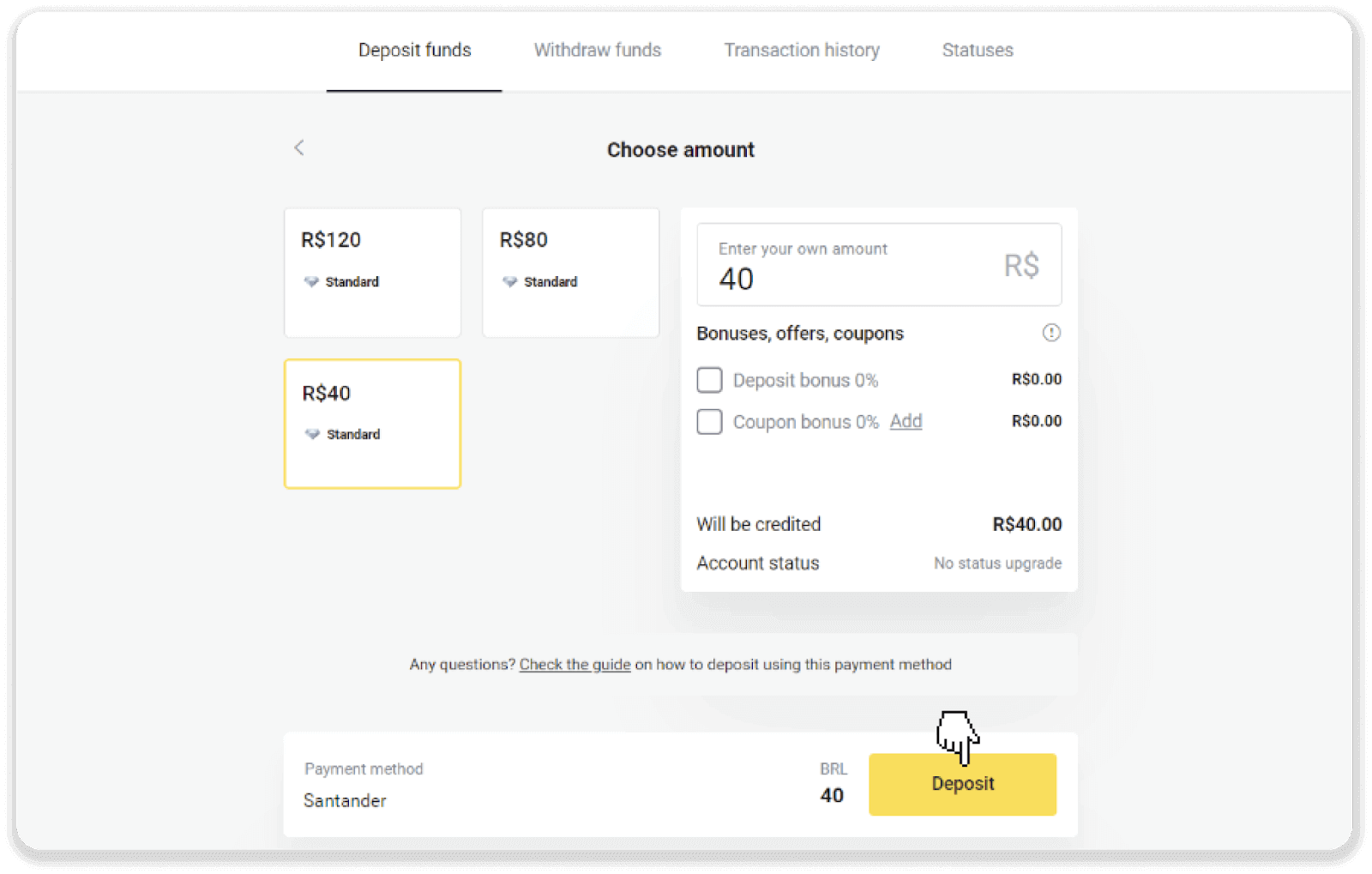
4. Dir wäert automatesch op d'Säit vum Bezuelen Provider ëmgeleet ginn. Wielt Bradesco a gitt Är perséinlech Informatioun: Ären Numm, CPF, CEP, E-Mail Adress an Telefonsnummer. Klickt op "Confirméieren".
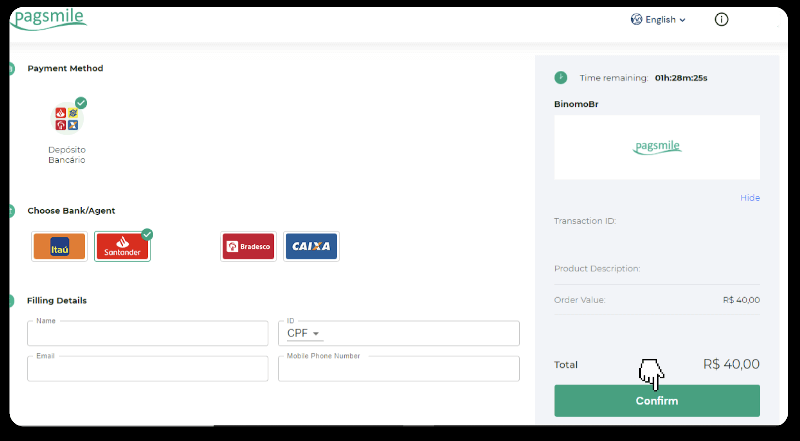
5. Notéiert de PIX Key. Maacht dës Säit nach net zou, sou datt Dir d'Bezuelung fäerdeg bréngt andeems Dir de Empfang erofluet.
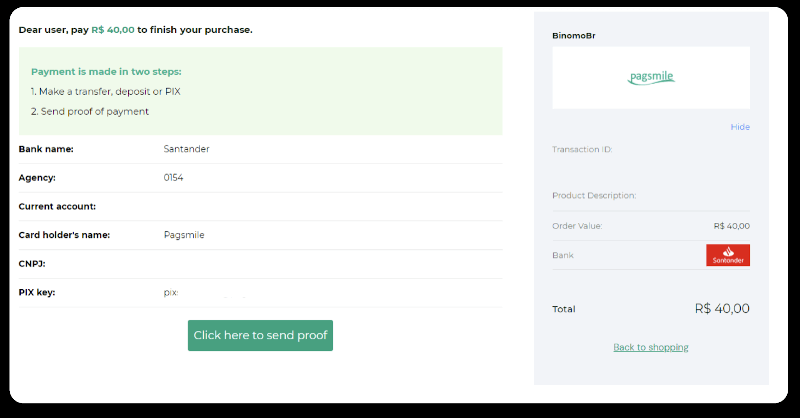
6. Log an Ärem Santander Kont. Klickt op de Menü "PIX" a klickt dann op "Transfer".
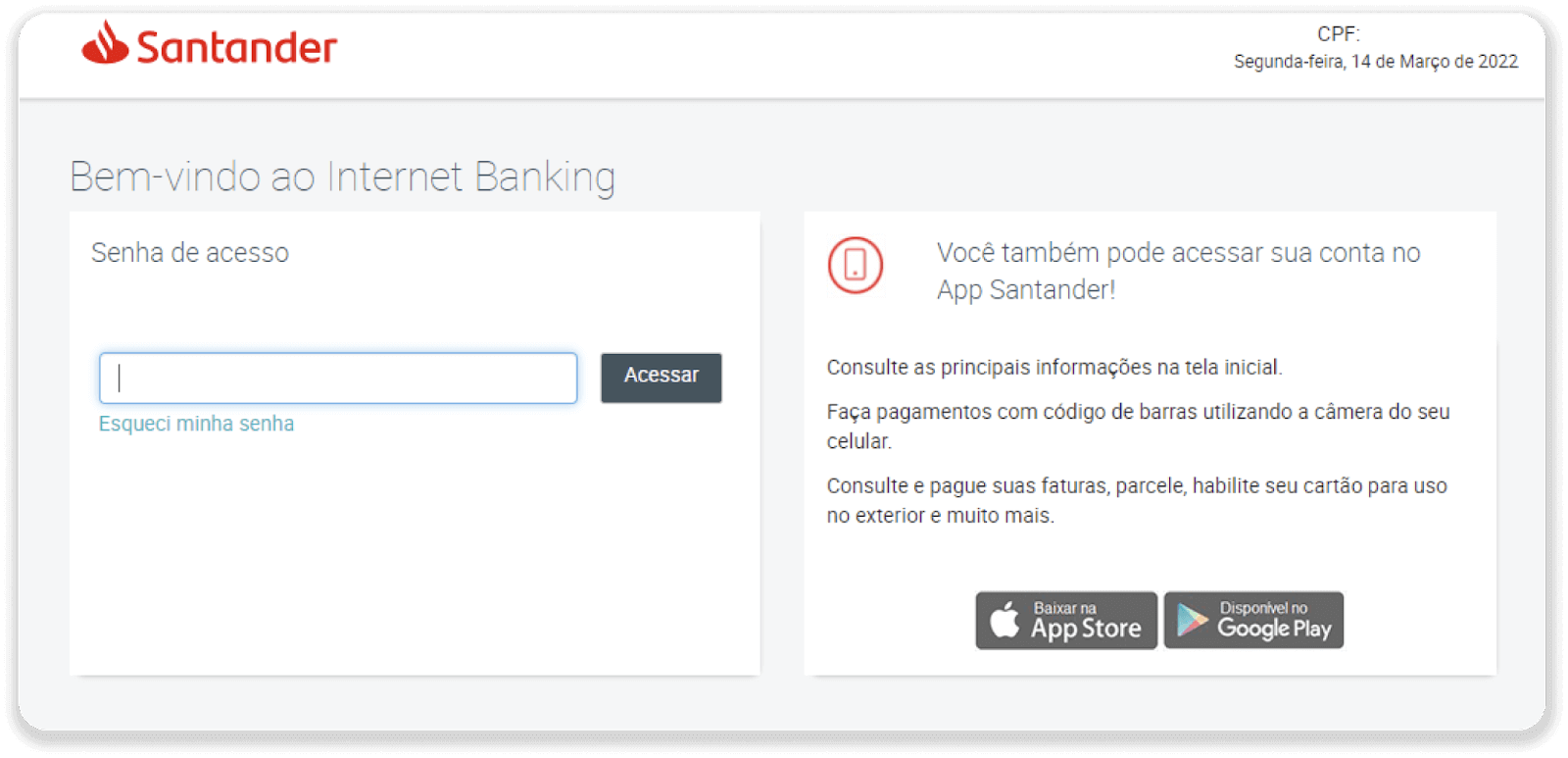
7. Wielt "Pix e Transferências". Da wielt "Fazer uma transferência".
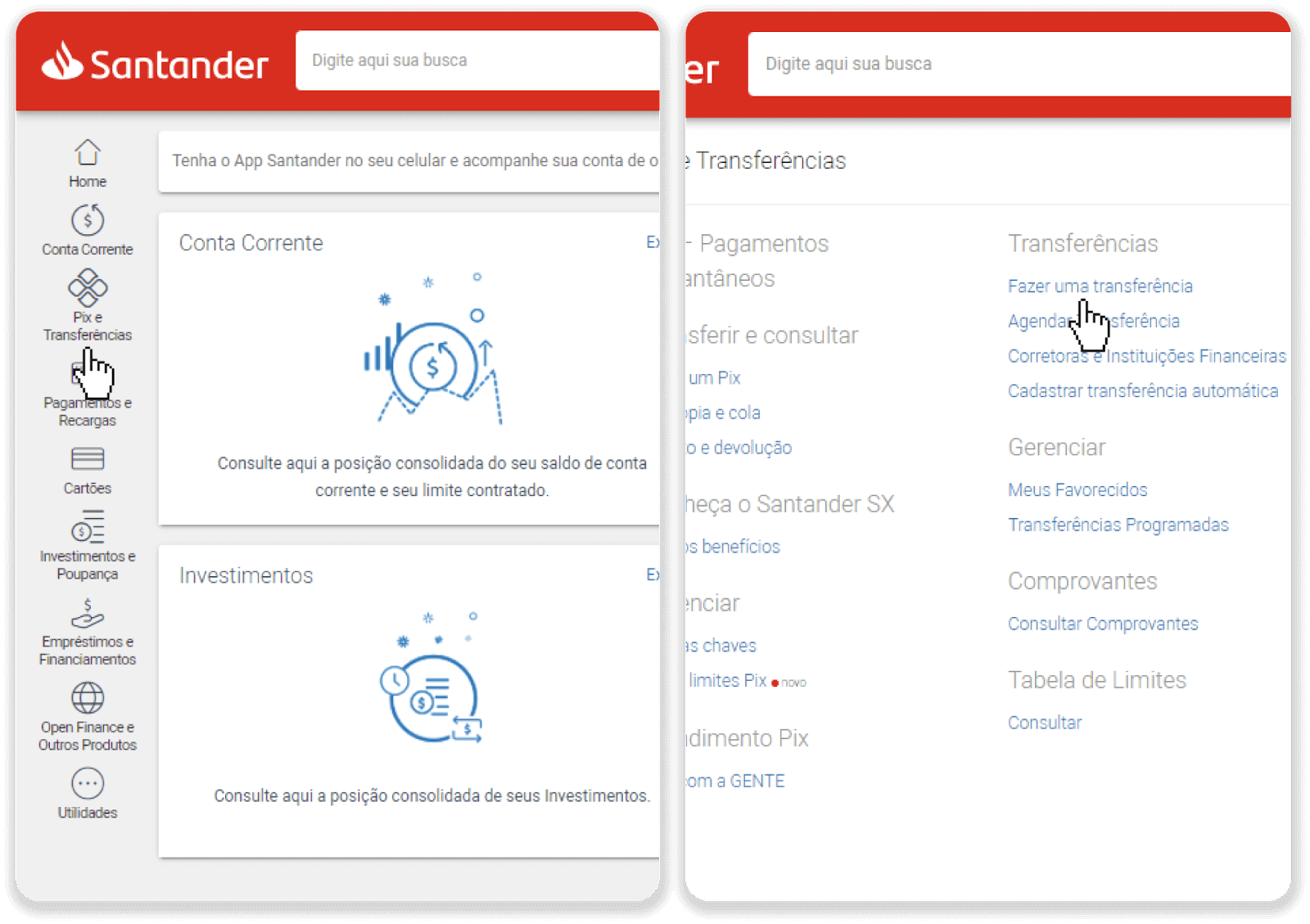
8. Fëllt d'Kontoinformatioun aus fir d'Bankiwwerweisung ze maachen. Klickt op "Continuar".
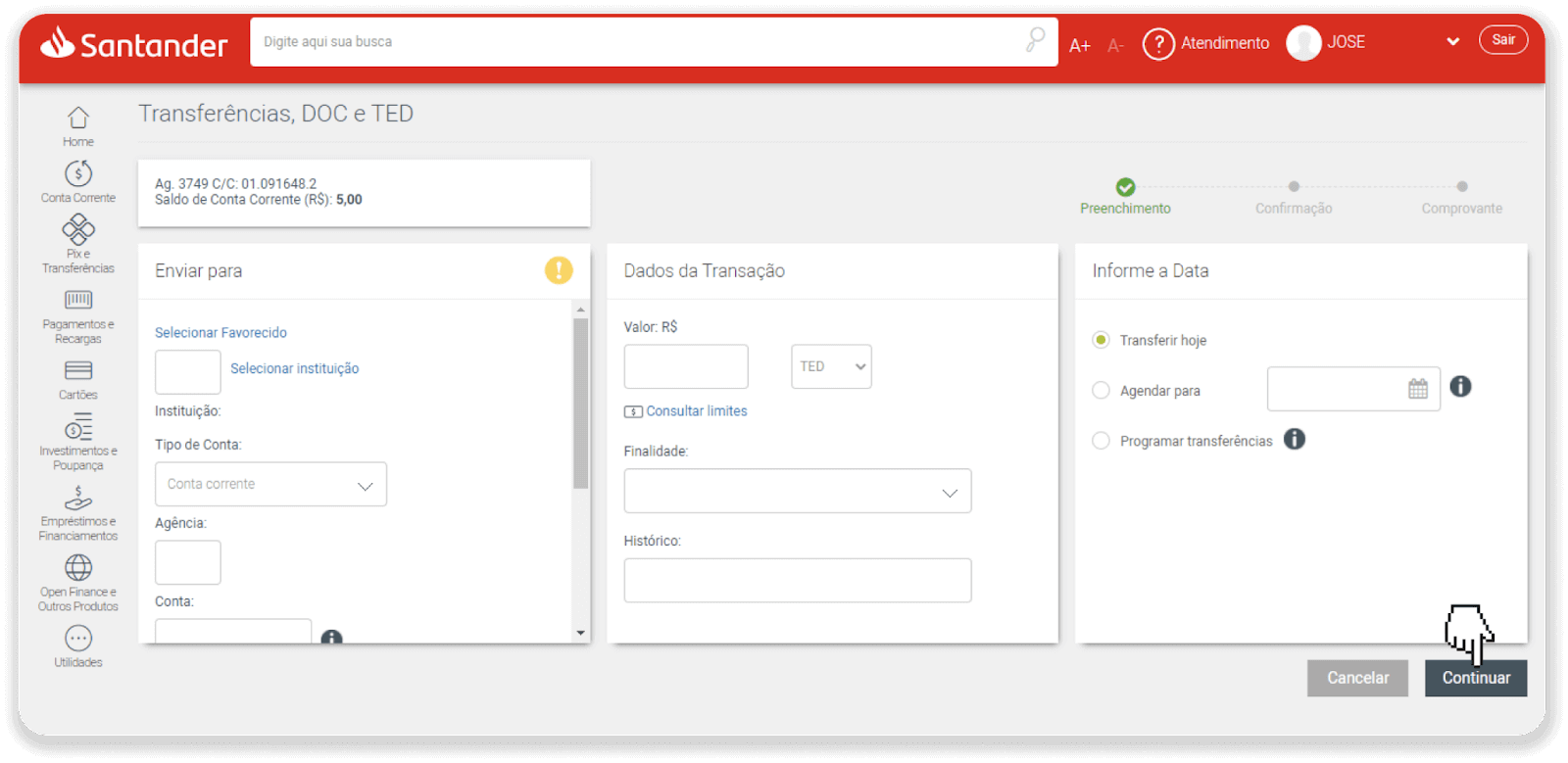
9. D'Bezuelung ass komplett. Späichert de Empfang andeems Dir op "Salvar en PDF" klickt.
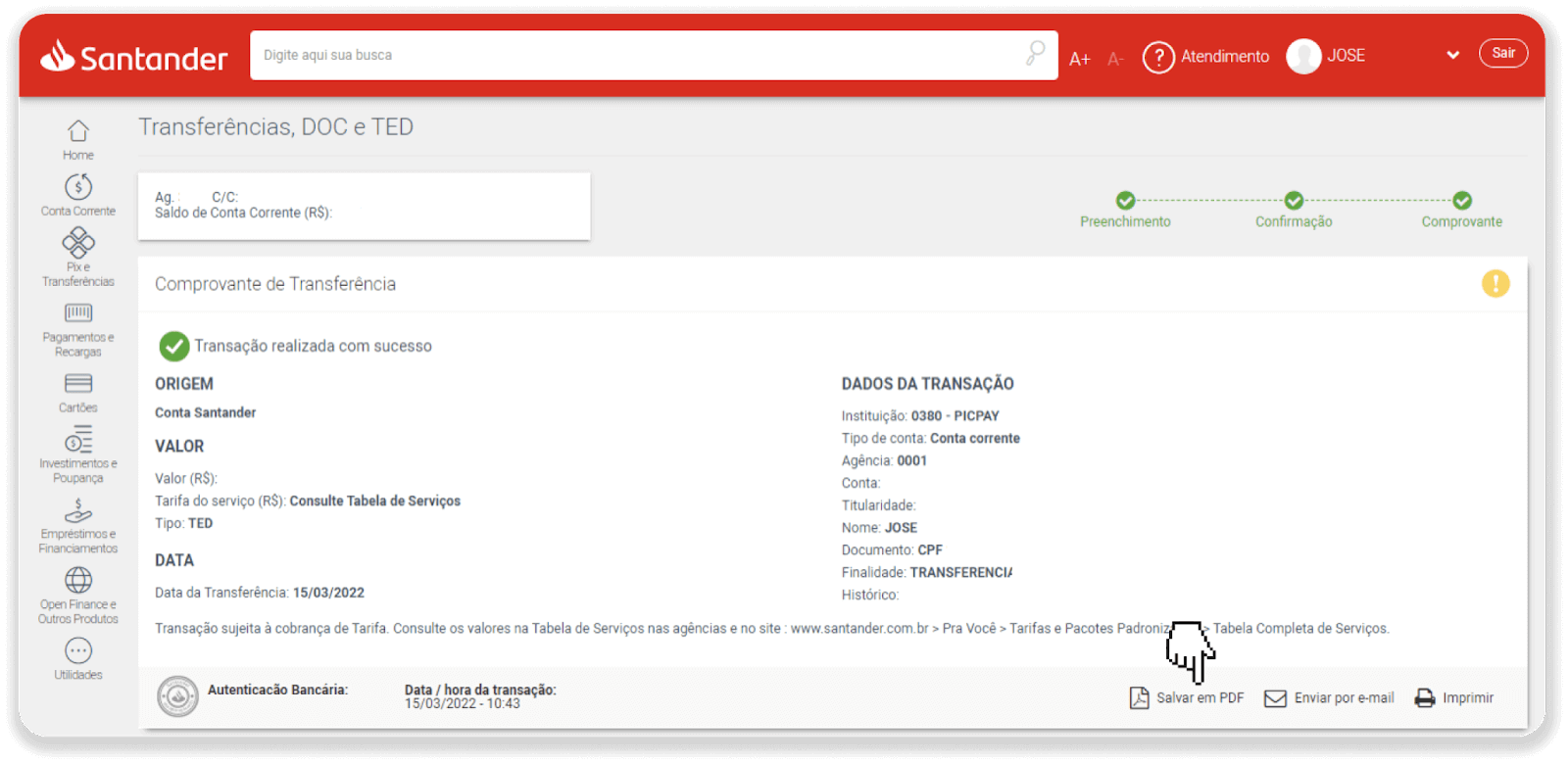
10. Gitt zréck op d'Säit vum Schrëtt 5 a klickt op de Knäppchen "Klickt hei fir Beweis ze schécken". Gitt Är Bankdetailer a klickt "Eroplueden" fir Är Empfang eropzelueden.
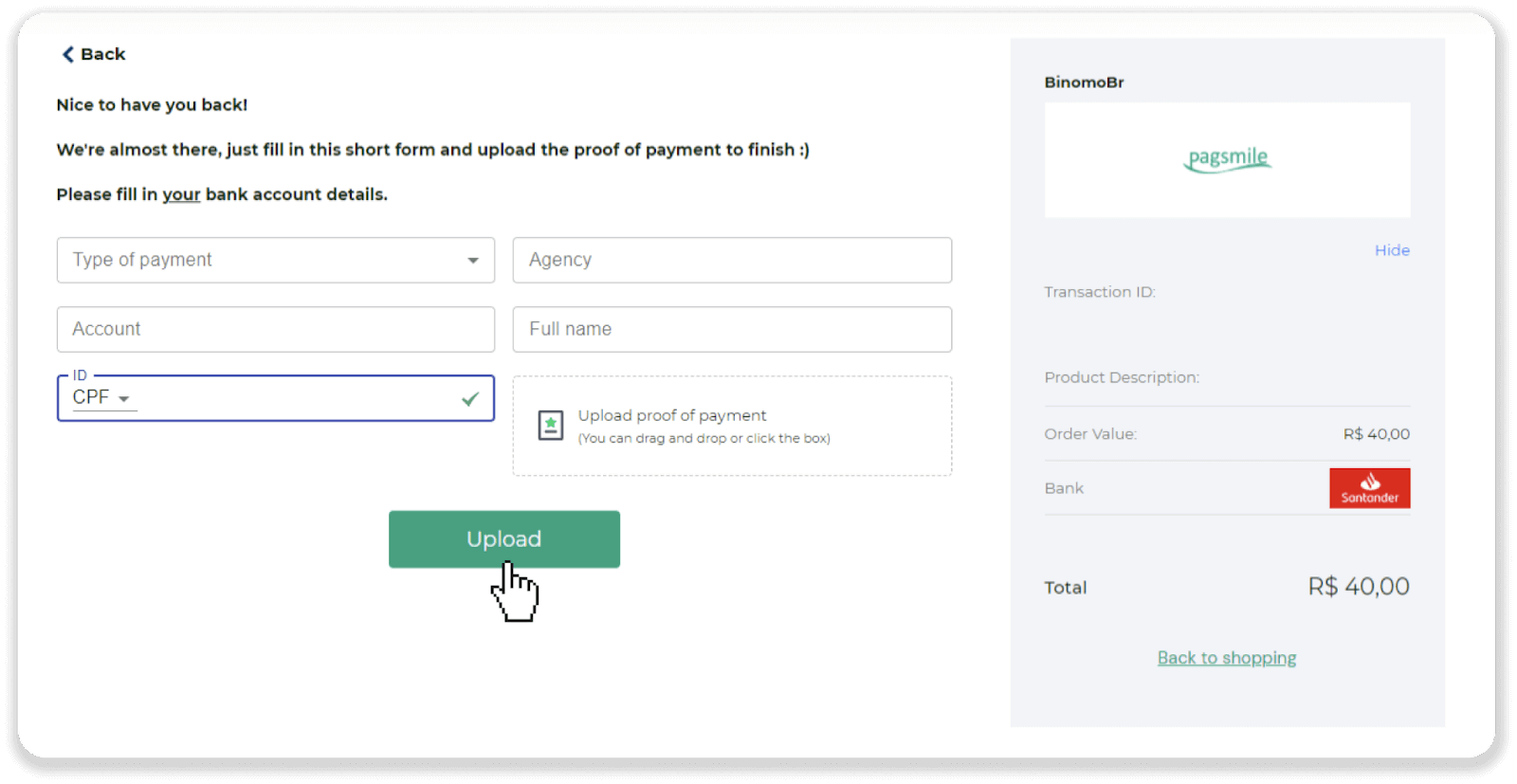
11. Fir de Status vun Ärer Transaktioun ze kontrolléieren, gitt zréck op d'Tab "Transaktiounsgeschicht" a klickt op Är Depot fir säi Status ze verfolgen.